
เจ้าของอุปกรณ์ Android ของผู้ผลิต Xiaomi ยอดนิยมมักจะงงจากการติดตั้งซอฟต์แวร์ระบบในอุปกรณ์ของพวกเขาตามเป้าหมายที่แตกต่างกัน ในบทความที่เสนอด้านล่างวิธีการอัปเดตการติดตั้งใหม่การเปลี่ยนแปลงประเภทและการคืนค่าเฟิร์มแวร์บนสมาร์ทโฟน Xiaomi Redmi Note 3 Pro
แม้จะมีความสมดุลของส่วนประกอบฮาร์ดแวร์ซึ่งโดดเด่นด้วย Xiaomy Redmi Music 3 Pro (RN3 Pro) เช่นเดียวกับการทำงานระดับสูงของ MIUI OS ให้เหตุผลว่าสมาร์ทโฟนได้รับการกำหนดค่าอย่างเต็มที่ "สำหรับตัวเอง" และผู้ใช้โมเดลเหล่านั้นเท่านั้นที่ได้รับ จากอุปกรณ์ที่สามารถแฟลชได้
ข้อมูลสำคัญ
ก่อนที่จะเปลี่ยนเป็นวิธีการโต้ตอบกับซอฟต์แวร์ระบบจำเป็นต้องสังเกตสองจุดสำคัญ:
- ใช้ระบบปฏิบัติการแอสเซมบลีและส่วนประกอบของซอฟต์แวร์ระบบที่มีอยู่ในลิงก์ในบทความสามารถเฉพาะรุ่น Xiaomi Redmi Note 3 Pro สร้างขึ้นบนโปรเซสเซอร์ Qualcomm โดยไม่คำนึงถึง RAM / ROM (2/16 หรือ 3/32 ) ของอุปกรณ์! สมาร์ทโฟนเหล่านี้ผลิตโดยผู้ผลิตภายใต้ชื่อรหัส "Kenzo"

ตรวจสอบให้แน่ใจว่าอุปกรณ์นำเสนอสอดคล้องกับรุ่นที่จะกล่าวถึงในเนื้อหาด้านล่างวิธีที่ง่ายที่สุดด้วยความช่วยเหลือของแอปพลิเคชัน Android Antutu Benchmark:
- ติดตั้งเกณฑ์มาตรฐานจาก Google Play App Store และเรียกใช้เครื่องมือ
ดาวน์โหลด Antutu Benchmark จาก Google Play Market
- ไปที่ส่วน "อุปกรณ์ของฉัน" จากหน้าจอหลัก Antutu และดูค่าของจุด "อุปกรณ์" ในรายการ "ข้อมูลพื้นฐาน" หากระบุ "Kenzo" ที่นั่นคำแนะนำจากวัสดุนี้ใช้กับอินสแตนซ์ของสมาร์ทโฟนของคุณ
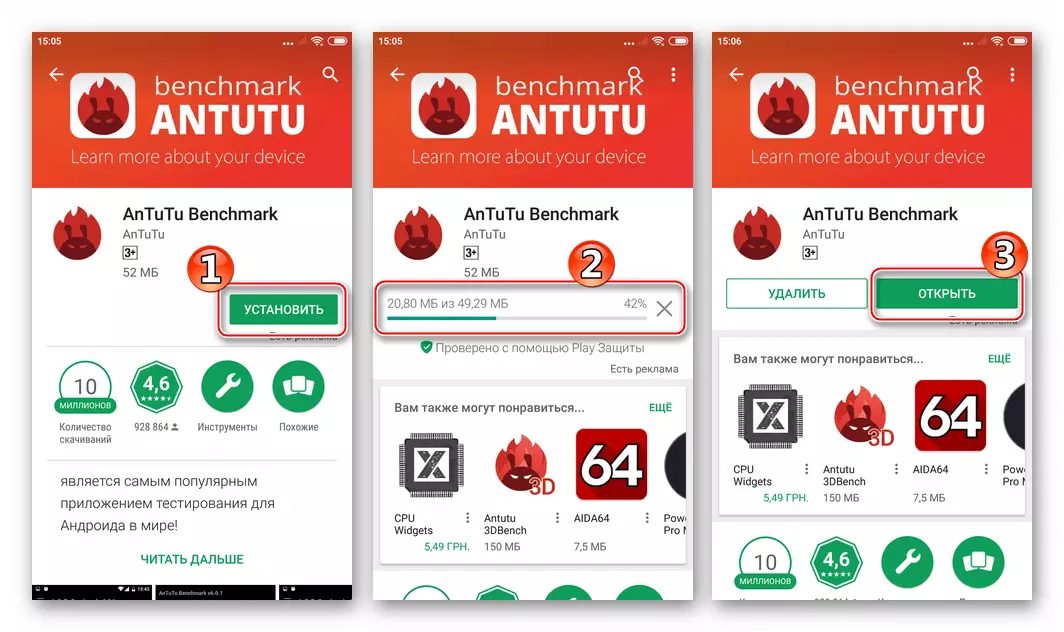
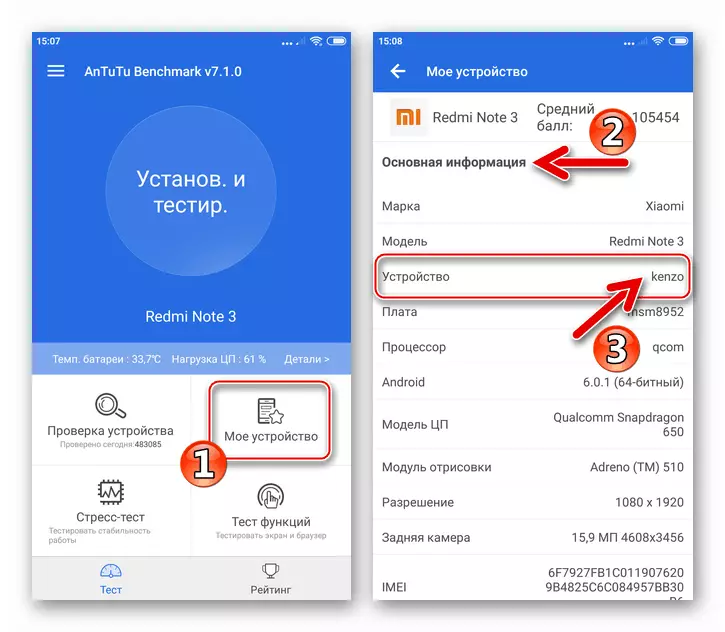
ระวัง! แม้จะมีความจริงที่ว่าวิธีการติดตั้งระบบปฏิบัติการของอุปกรณ์ Siaomi และเครื่องมือในการดำเนินการดำเนินการนี้จะไม่แตกต่างกันในกรณีที่คล้ายกับรุ่น "Cenzo" ("Kate", "Henessy") ถูกนำมาใช้ทำซ้ำอื่น ๆ ใช้งานเมื่อสร้างไฟล์คำแนะนำและซอฟต์แวร์!
- ติดตั้งเกณฑ์มาตรฐานจาก Google Play App Store และเรียกใช้เครื่องมือ
- แม้จะมีข้อเท็จจริงที่ว่าคำแนะนำทั้งหมดต่อไปนี้ถูกใช้ซ้ำแล้วซ้ำอีกในทางปฏิบัติและเครื่องมือซอฟต์แวร์ที่เสนอมีประสิทธิภาพสูงและได้รับการพิสูจน์แล้วอย่าลืม:
การแทรกแซงในซอฟต์แวร์ระบบในอุปกรณ์ Android ในกรณีใด ๆ จะมาพร้อมกับความเสี่ยงที่อาจเกิดขึ้นจากความเสียหายต่อหลังและสามารถนำไปสู่ผลที่ไม่แน่นอน! ความรับผิดชอบทั้งหมดสำหรับผลการดำเนินงานที่ดำเนินการรวมถึงลบทั้งหมดในผู้ใช้ที่ถือพวกเขา!
การเตรียมการสำหรับการติดตั้ง Android ใหม่
ก่อนเริ่มการแทรกแซงในระบบผ่านสมาร์ทโฟนในทางใดทางหนึ่งคุณต้องดำเนินการตามขั้นตอนการเตรียมการหลายขั้นตอน การเตรียมการที่เหมาะสมช่วยให้มั่นใจถึงความปลอดภัยของเฟิร์มแวร์และบรรลุผลตามที่ต้องการโดยไม่มีปัญหาและความล้มเหลวและยังช่วยให้คุณสามารถรับพีซีในการสั่งซื้อของคุณซึ่งสามารถใช้เป็นเครื่องมือในการกู้คืนความสามารถในการทำงานของอุปกรณ์หาก "มีบางอย่างผิดปกติ"

การดำเนินการตามขั้นตอนการเตรียมการภายใต้วัสดุนี้จะดำเนินการผ่านตัวตนขององค์กรที่พัฒนาโดย Xiaomi เพื่อให้ผู้ใช้มีความสามารถของการมีปฏิสัมพันธ์เกือบทุกประเภทกับส่วนซอฟต์แวร์ของอุปกรณ์ของผู้ผลิต
ขั้นตอนที่ 1: บัญชี Mi-Mi
เจ้าของ RN3 มืออาชีพส่วนใหญ่มีแนวโน้มที่จะรู้เกี่ยวกับความเป็นไปได้ของบัญชี MI และใช้งานได้สำเร็จในระหว่างการดำเนินงานของอุปกรณ์ของพวกเขา บัญชีที่ระบุจะต้องใช้เมื่อดำเนินการแยกต่างหากที่เกี่ยวข้องกับการทำงานกับซอฟต์แวร์ระบบ หากเกี่ยวกับ "กุญแจ" ด้านบนเพื่อเข้าถึงบริการ Xiaomi คุณต้องได้ยินเป็นครั้งแรกคุณต้องใช้คำแนะนำในการสร้างจากบทความบนลิงค์ด้านล่างและป้อนบัญชีบนสมาร์ทโฟน
อ่านเพิ่มเติม: วิธีการลงทะเบียน MI Akunt
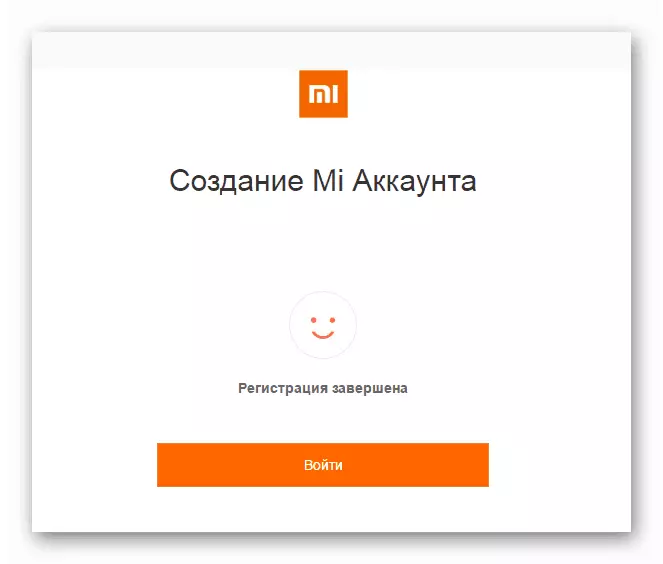
ขั้นตอนที่ 2: ติดตั้ง Mi Phone Assistant
Siaomi ที่จะทำงานกับอุปกรณ์แบรนด์นำเสนอซอฟต์แวร์ที่ใช้งานได้ ผู้จัดการแอปพลิเคชันของโทรศัพท์มีชื่อmiphoneassistantและด้วยคุณสามารถใช้การดำเนินการมากมายที่เกี่ยวข้องกับการติดตั้ง Android ใหม่รวมถึงกระบวนการเฟิร์มแวร์โดยตรง

ข้อเสียของ MiphoneAssistant 3.0 รวมถึงการขาดการแปลอย่างเป็นทางการของอินเทอร์เฟซแอปพลิเคชันที่แตกต่างจากภาษาจีน แต่ข้อบกพร่องนี้ได้รับการแก้ไขโดยนักพัฒนาบุคคลที่สาม ในการรับบนพีซีของคุณเป็นผู้ช่วยที่พูดภาษาอังกฤษได้ทำตามขั้นตอนเหล่านี้:
- ดาวน์โหลดและยกเลิกการเก็บถาวรที่มีเครื่องมือการแจกจ่ายและแพ็คเกจพร้อมไฟล์เพื่อแปลอินเทอร์เฟซของตัวจัดการเป็นภาษาอังกฤษจากลิงค์ต่อไปนี้:
ดาวน์โหลด Mi Phone Assistant 3.0 เพื่อทำงานกับสมาร์ทโฟน Xiaomi Redmi Note 3 Pro
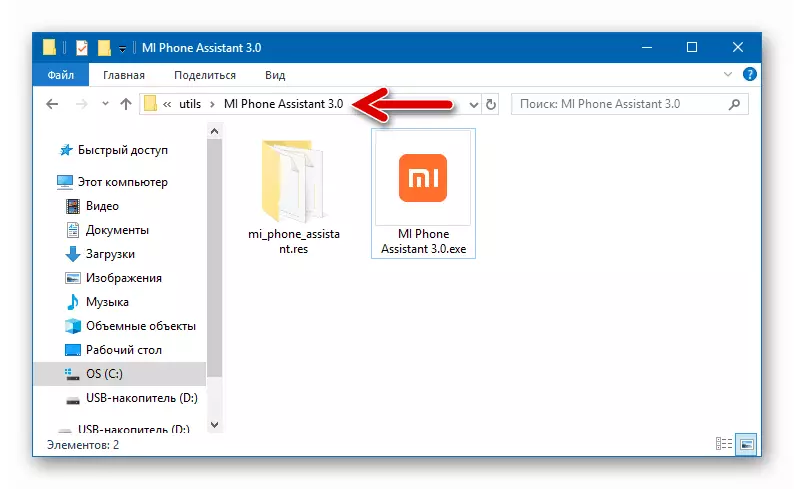
- รันตัวติดตั้ง Mi Phone Assistant 3.0.exe แล้วคลิกที่ Windows ซึ่งทำเครื่องหมายไว้บนหน้าจอ:
- ครั้งแรก (1):
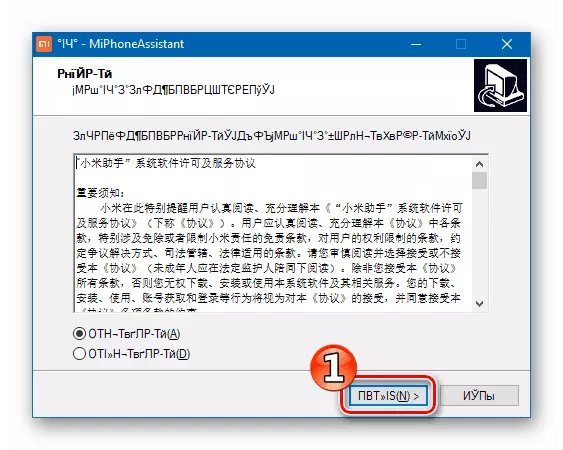
- จากนั้น (2):
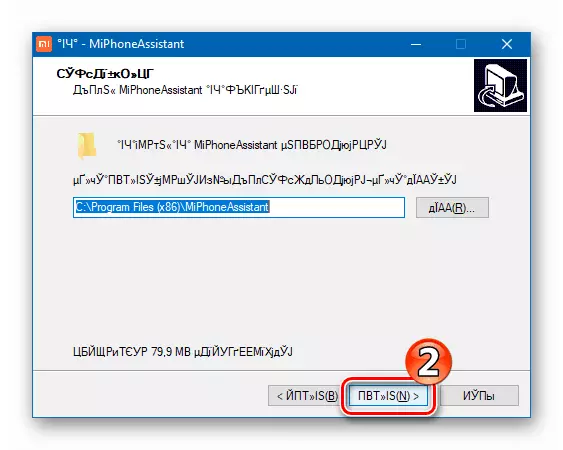
- ถัดไป (3):
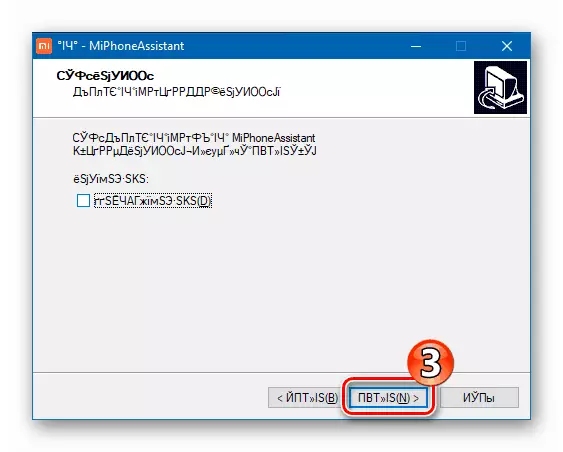
- และในที่สุด - (4) หลังจากที่กระบวนการคัดลอกไฟล์ไปยังดิสก์พีซีจะเริ่มต้น:
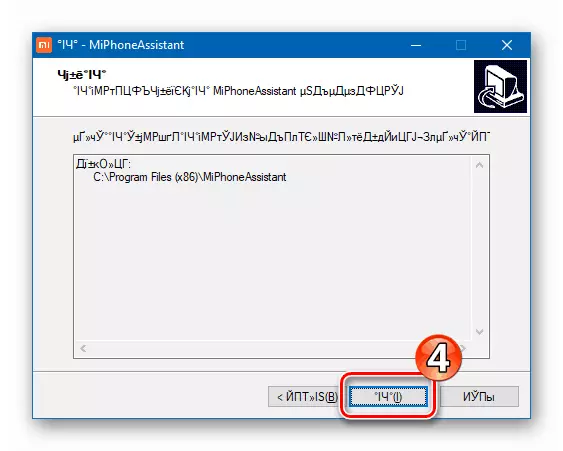
- ครั้งแรก (1):
- รอจนกว่าการติดตั้งจะเสร็จสมบูรณ์
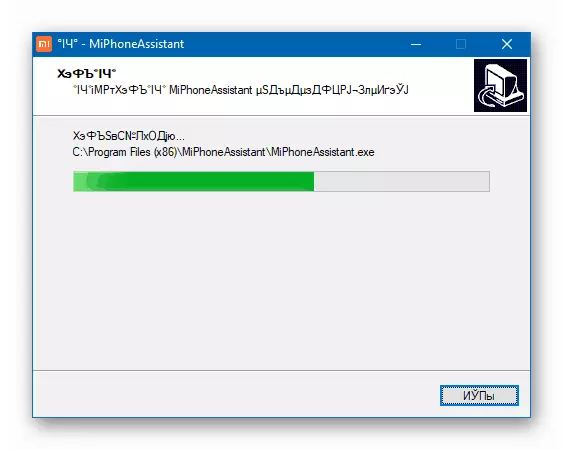
- ลบเครื่องหมายใกล้กับภาพหน้าจอในภาพหน้าจอด้านล่าง (1) และกดปุ่มเดียว (2) ในหน้าต่างเสร็จสิ้นของตัวติดตั้ง
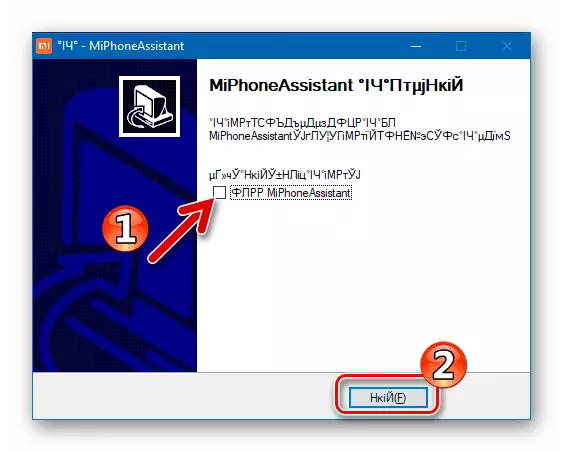
- คัดลอกไดเรกทอรี "mi_phone_assistant.res" จากที่เก็บถาวรด้วยตัวติดตั้งไปยังคลิปบอร์ด
- ไปที่แคตตาล็อกด้วย: / ไฟล์โปรแกรม (x86) / miphoneassistant และลบโฟลเดอร์ "mi_phone_assistant.res"
- แทรกโฟลเดอร์จากไดเรกทอรี MIPHONEASSSistant จากไดเรกทอรี MIPHONEASSSistant ในวรรค 5 ของคำสั่งนี้
- เรียกใช้โปรแกรมโดยคลิกที่ชื่อในเมนูหลักของ Windows
- MI Phone Assistant พร้อมใช้งานแล้วมันยังคงอยู่ในการเข้าสู่บัญชี MI เพื่อเข้าถึงฟังก์ชั่นแอปพลิเคชัน
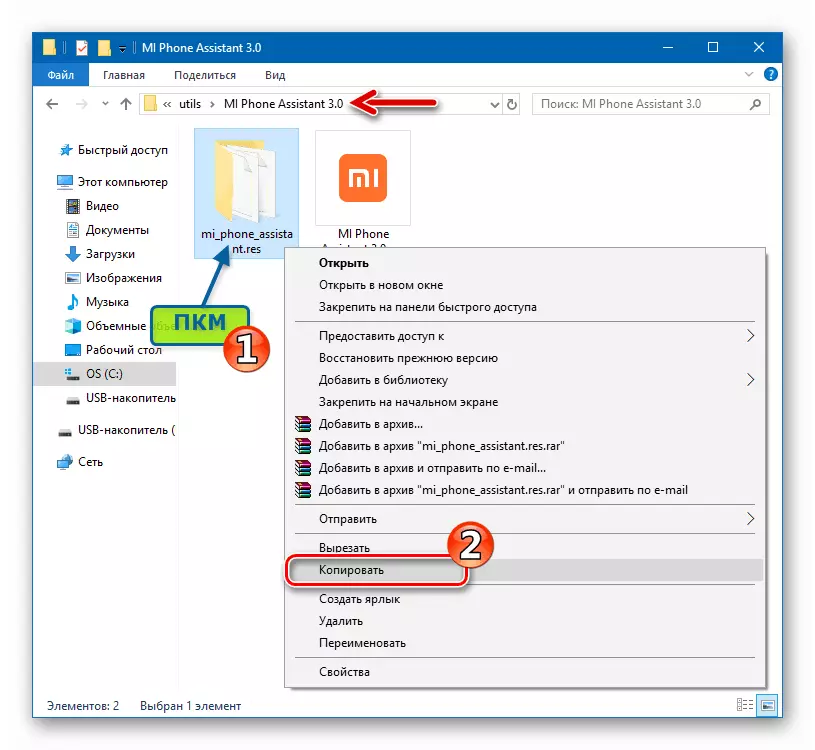
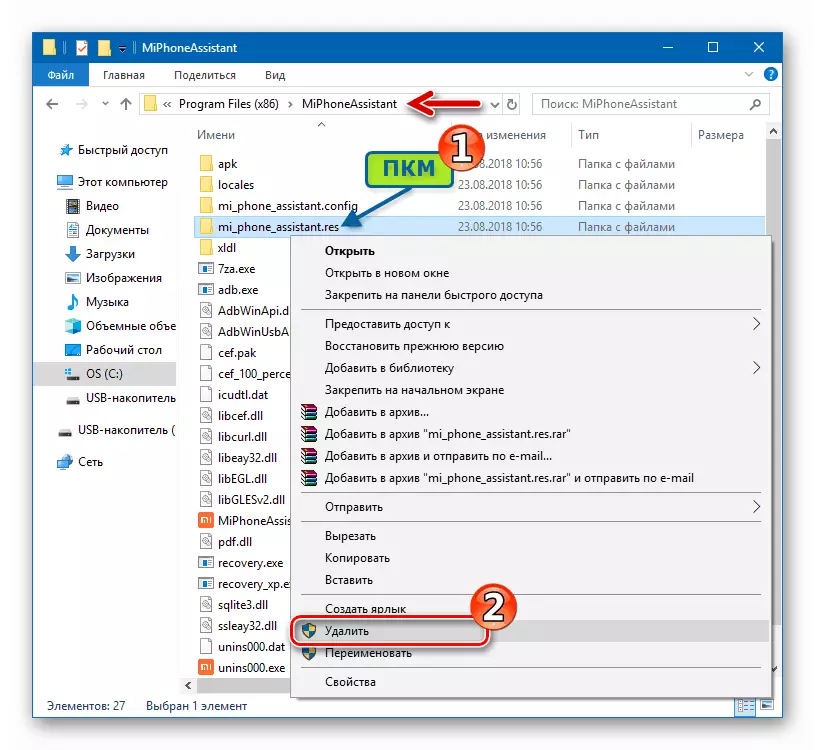
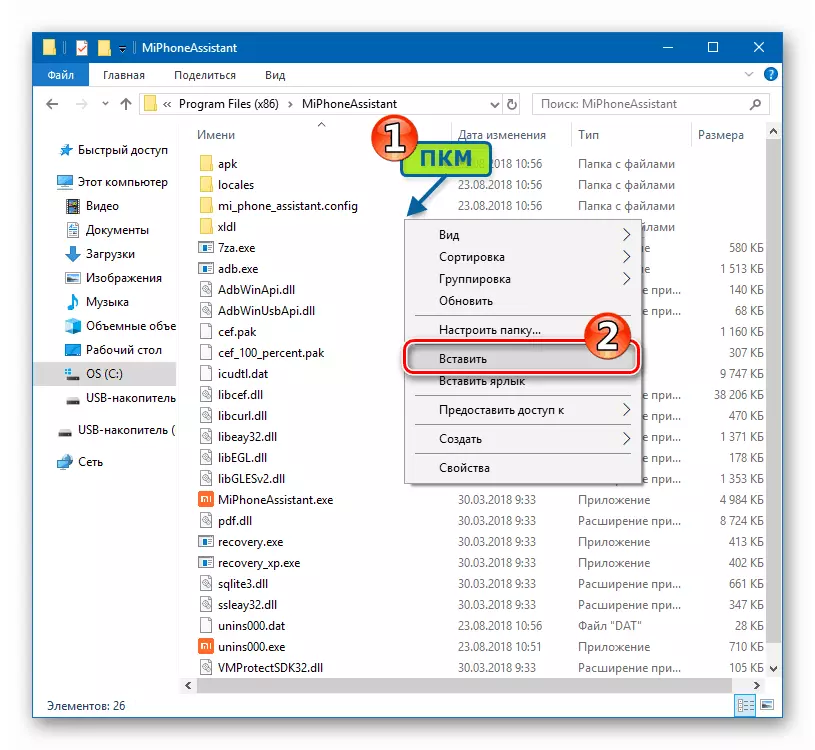
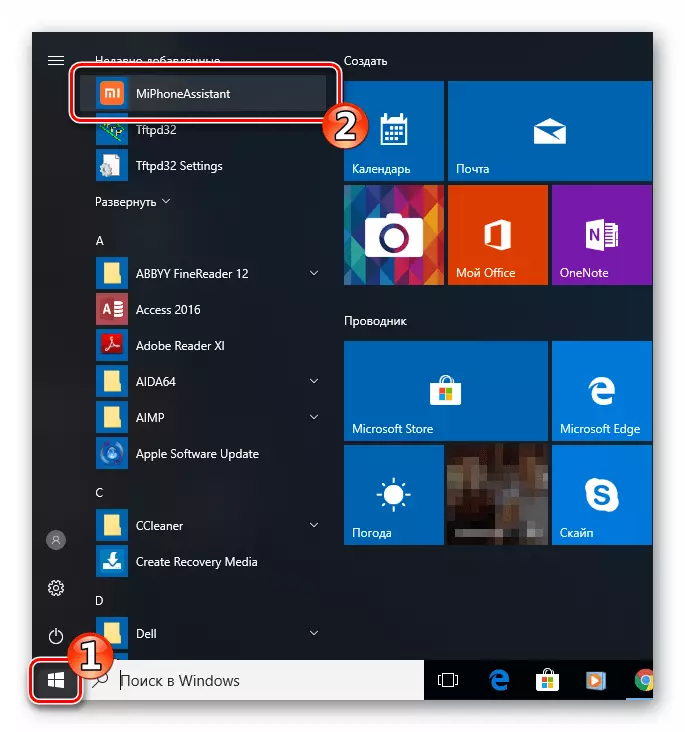
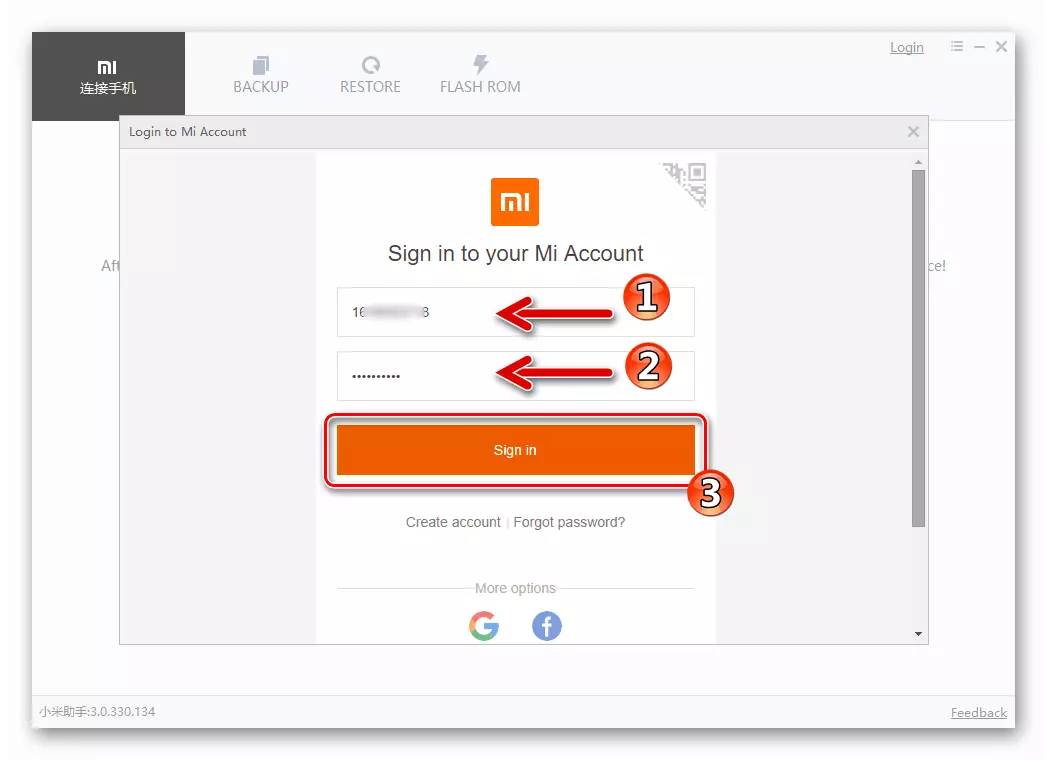
ขั้นตอนที่ 3: โหมดการทำงานตรวจสอบความถูกต้องของการติดตั้งไดรเวอร์
เกี่ยวกับอุปกรณ์ Android ส่วนใหญ่เครื่องมือที่มีประสิทธิภาพที่สุดที่ช่วยให้คุณสามารถเติมเต็มเฟิร์มแวร์แบบเต็มรูปแบบและการจัดการที่เกี่ยวข้องคือคอมพิวเตอร์ส่วนบุคคลที่ติดตั้งโปรแกรมเฉพาะ เพื่อให้แน่ใจว่ามีการโต้ตอบของ "Big Brother" และอุปกรณ์มือถือเป็นสิ่งจำเป็นโดยไดรเวอร์ขั้นตอนที่ 4: Bacup
หากความล้มเหลวในการปฏิบัติตามการดำเนินการเตรียมความพร้อมที่อธิบายไว้ข้างต้นเพียงแค่กีดกันความสามารถในการแฟลช RN3 Pro จากคอมพิวเตอร์จากนั้นการปฏิเสธที่จะสร้างสำเนาสำรองของข้อมูลที่สะสมบนโทรศัพท์ในระหว่างการดำเนินการสามารถนำไปสู่การฝากเงินมากขึ้น .
ในการกู้คืนข้อมูลต่อไป:
- เชื่อมต่อโทรศัพท์กับพีซีในลำดับเดียวกันกับการสร้างการสำรองข้อมูล คลิก "คืนค่า" ในหน้าต่างผู้ช่วย MI
- ตั้งสวิตช์ไปยังตำแหน่งที่สอดคล้องกับการสำรองข้อมูลข้อมูลที่คุณต้องการกู้คืนคลิก "ถัดไป"
- ใส่เครื่องหมายใกล้กับชนิดข้อมูลที่คุณต้องการกลับไปที่โทรศัพท์แล้วคลิก "เริ่มการกู้คืน"
- รอให้เสร็จสิ้นกระบวนการถ่ายโอนข้อมูลจากดิสก์พีซีไปยังหน่วยความจำของอุปกรณ์
- ในตอนท้ายของขั้นตอนการกู้คืนข้อมูลปุ่ม "ตกลง" จะปรากฏในหน้าต่าง MI Assistant - กดหลังจากที่คุณสามารถปิดเครื่องจากคอมพิวเตอร์
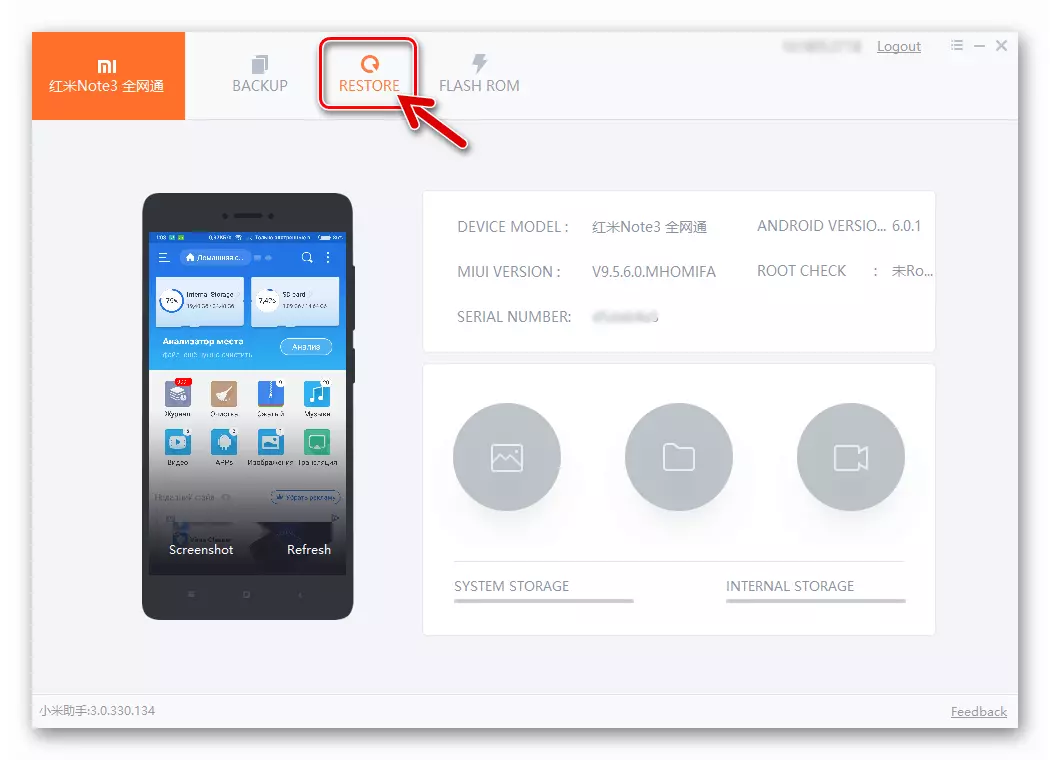
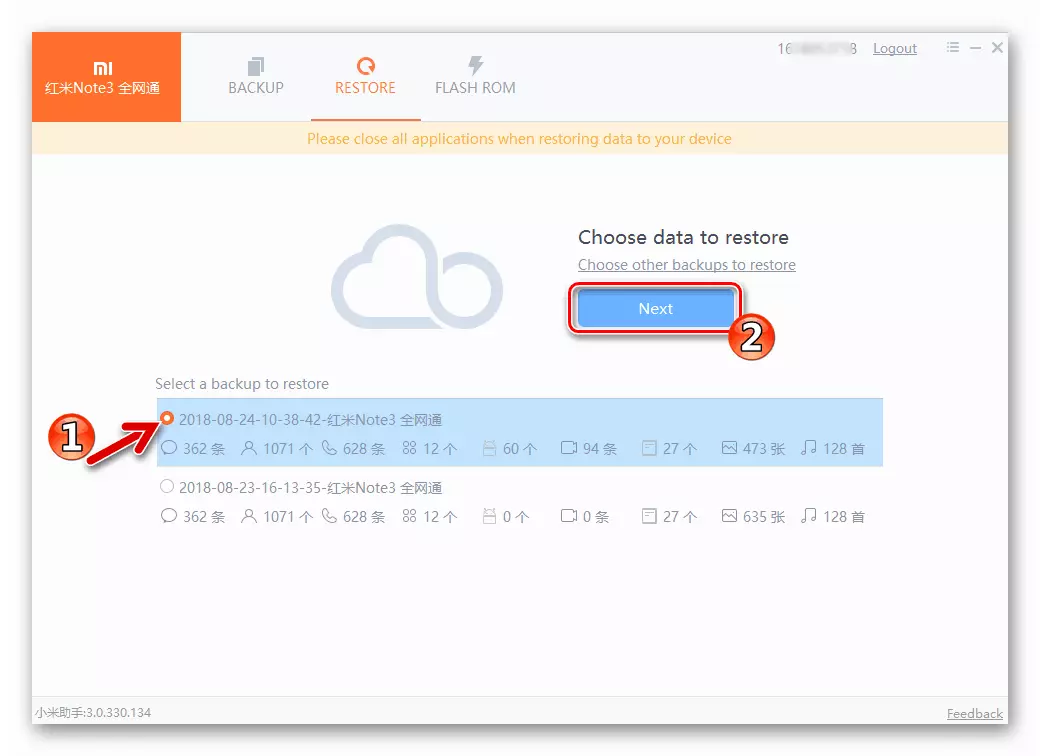
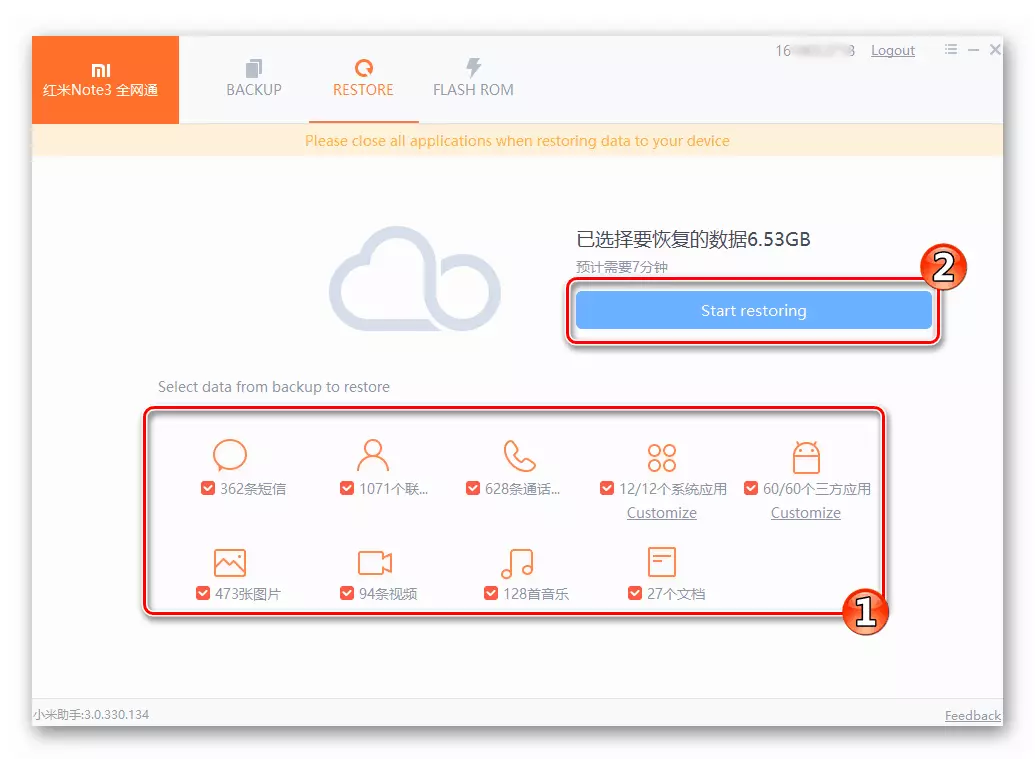
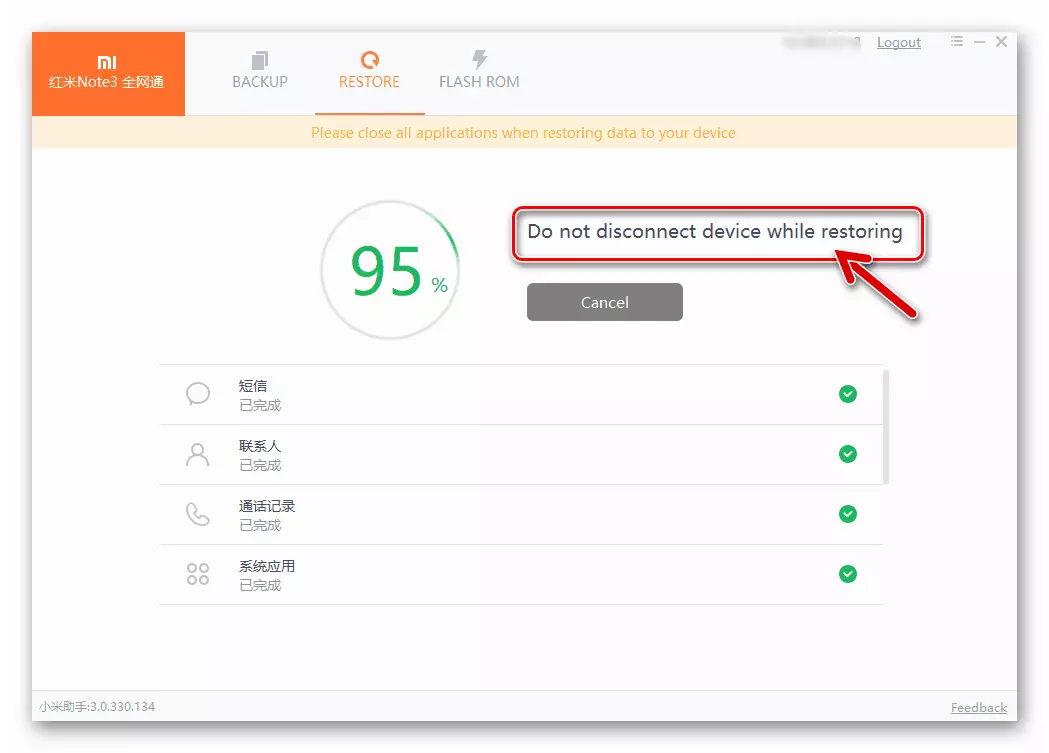
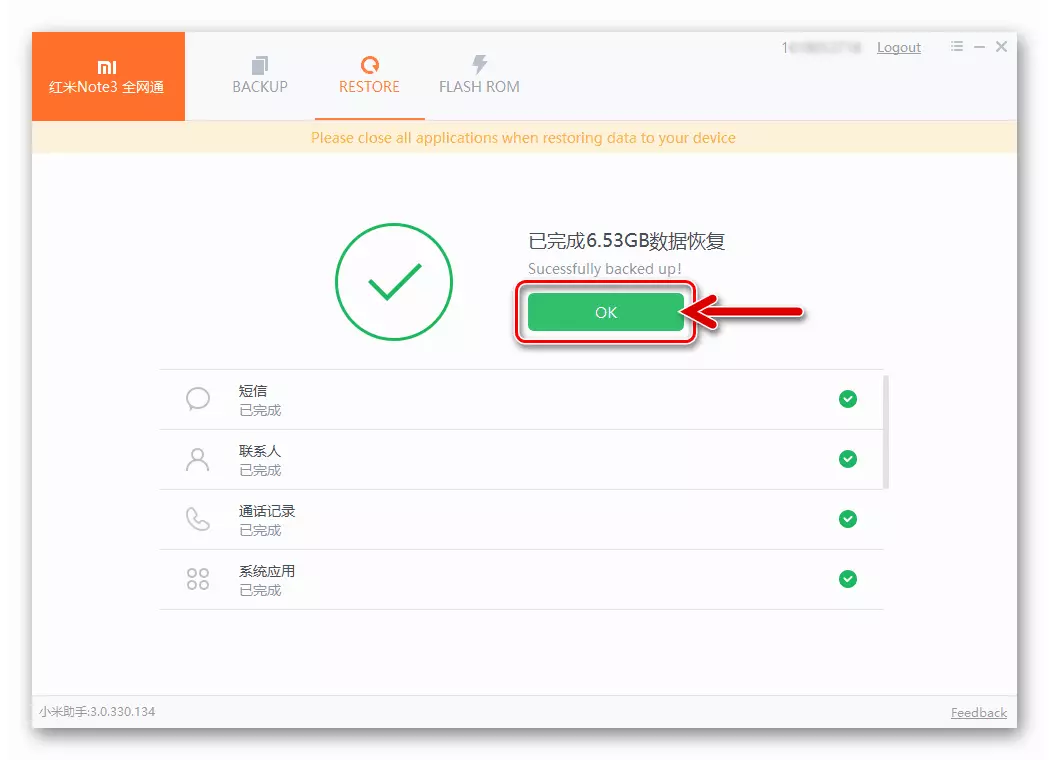
ขั้นตอนที่ 5: ปลดล็อค bootloader
หากเป้าหมายของเฟิร์มแวร์ Redmi Note 3 Pro ไม่ได้เป็นเพียงการติดตั้ง / อัปเดต / ย้อนกลับของรุ่นของ Android-Senvelope MIUI อย่างเป็นทางการและการรบกวนที่รุนแรงมากขึ้นและการทดแทนของส่วนประกอบของแต่ละส่วนของการแก้ปัญหาจากนักพัฒนาบุคคลที่สาม จะต้องปลดล็อกเบื้องต้นของอุปกรณ์โหลดเดอร์ ขั้นตอนดำเนินการโดยวิธีการอย่างเป็นทางการและอธิบายไว้ในบทความ:
อ่านเพิ่มเติม: ปลดล็อกอุปกรณ์โหลดเดอร์ Xiaomi
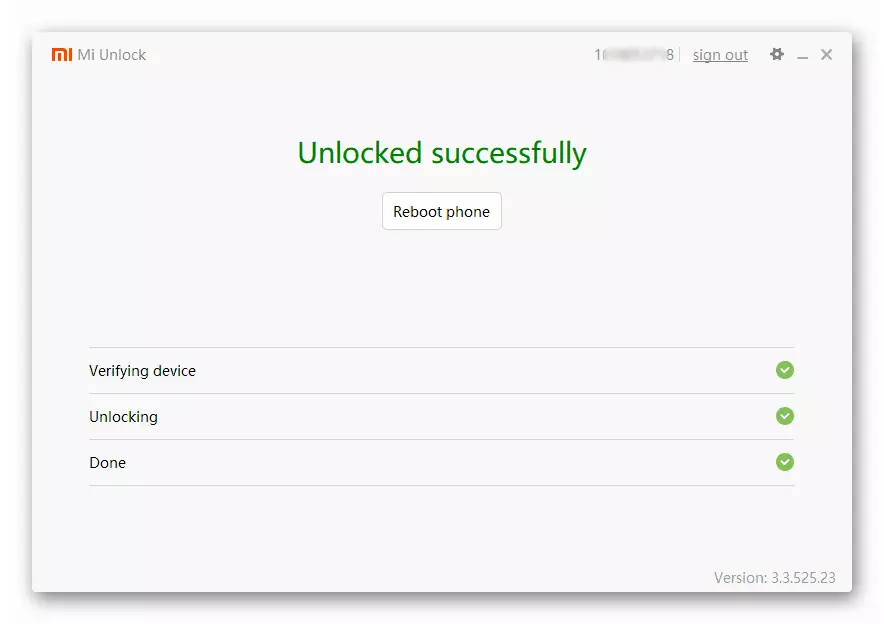
เมื่อทำการจัดการกับวิธีการบางอย่างที่เสนอในบทความนี้ให้ระมัดระวัง - ในคำอธิบายของคำแนะนำที่ระบุว่าการดำเนินการที่ระบุไว้ในนั้นใช้งานได้สำหรับอุปกรณ์เครื่องตักดินที่ไม่ได้ปลดล็อค!
ขั้นตอนที่ 6: ดาวน์โหลดแพ็คเกจพร้อมซอฟต์แวร์
ในความเป็นจริงขั้นตอนการเตรียมการสุดท้ายที่อธิบายไว้ในบทความนี้อาจถูกวางในสถานที่แรก สิ่งสำคัญในการทำงานใด ๆ คือการกำหนดเป้าหมายและเข้าใจผลลัพธ์ที่คุณต้องการให้บรรลุและเกี่ยวข้องกับซอฟต์แวร์ติดตั้งใหม่บน RN3 Pro สิ่งนี้จะแสดงในประเภทและรุ่นของ Android ซึ่งจะควบคุมการทำงานของฮาร์ดแวร์ ส่วนประกอบของสมาร์ทโฟนหลังจากการจัดการทั้งหมด

เฟิร์มแวร์ MIUI ต่าง ๆ มีการอธิบายไว้ในวัสดุบนลิงค์ด้านล่างอาจมีคำอธิบายของวิธีการโหลดแพคเกจและที่อยู่ในเครือข่ายทั่วโลกที่โพสต์ไฟล์ที่มีซอฟต์แวร์ระบบพร้อมโพสต์
อ่านเพิ่มเติม: เลือกเฟิร์มแวร์ MIUI
ลิงค์เพื่อดาวน์โหลดไฟล์ทั้งหมดที่ใช้ในระหว่างการทดลองดำเนินการเพื่อสร้างบทความนี้สามารถพบได้ในคำอธิบายของวิธีเฟิร์มแวร์ สำหรับศุลกากรด้วยข้อยกเว้นของระบบปฏิบัติการตาม Android 8.1 Oreo จากตัวอย่างที่ส่วนท้ายของวัสดุโซลูชันเหล่านี้สำหรับผู้ใช้จะต้องค้นหาอย่างอิสระบนอินเทอร์เน็ตและเลือกผลิตภัณฑ์ที่เหมาะสมที่สุดโดยการติดตั้งและทดสอบที่แตกต่างกัน ตัวเลือกเราจะพิจารณาวิธีการติดตั้งเท่านั้น

วิธีการแฟลช Xiaomi Redmi Note 3 Pro
ในการทำงานกับซอฟต์แวร์ Redmi Note 3 Pro ซึ่งสามารถใช้เครื่องมือที่หลากหลายได้มีประสิทธิภาพมากที่สุดที่อธิบายไว้ด้านล่าง เลือกเครื่องมือและคำแนะนำตามสภาพดั้งเดิมของเครื่องและในระดับที่มากขึ้น - ด้วยผลลัพธ์ที่ต้องการนั่นคือประเภท / รุ่นของระบบปฏิบัติการซึ่งควบคุมโดยอุปกรณ์เพื่อให้ทำงานเป็นผล

วิธีที่ 1: การรวมใน MIUI หมายถึง
เราต้องจ่ายส่วยให้กับนักพัฒนาระบบ Xiaomi ให้กับนักพัฒนา - พวกเขาติดตั้งระบบปฏิบัติการ MIUI ด้วยมวลของการทำงาน แต่ง่ายต่อการใช้เครื่องมือ วิธีแรกในการติดตั้ง Android บน RN3 Pro อีกครั้งซึ่งเราจะดูเป็นวิธีที่ง่ายที่สุดในการดำเนินการและไม่ต้องการอะไรเช่นนั้นยกเว้นสมาร์ทโฟนและเชื่อมต่อกับ Wi-Fi การกระทำทั้งหมดทำโดยใช้แอปพลิเคชัน Android "การอัพเดตระบบ" รวมเข้ากับระบบปฏิบัติการอย่างเป็นทางการทุกรุ่น
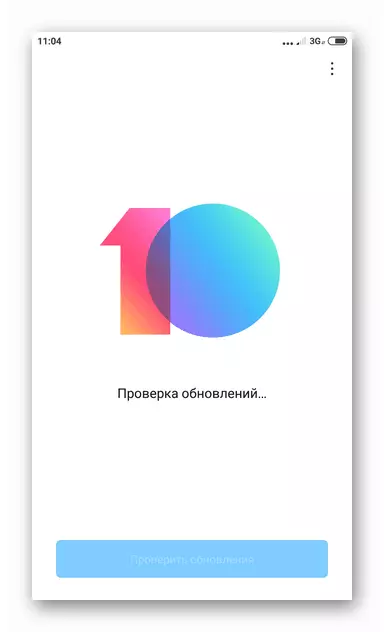
ชื่อของวิธีการที่ระบุพูดถึงวัตถุประสงค์หลัก - การรับและติดตั้งการอัปเดต OTA แต่เครื่องมือช่วยให้คุณติดตั้งประเภทใดก็ได้ (Stable / Developer) และรุ่นของ MIUI อย่างเป็นทางการ ด้านล่างนี้เป็นการเปลี่ยนแปลงจากการพัฒนาmiui 10 v8.8.23มีเสถียรภาพMIUI 9 V9.5.6.0แต่การเรียนการสอนใช้งานได้และเกี่ยวข้องกับการรวมกันของชุดประกอบระบบปฏิบัติการที่ติดตั้งและติดตั้งอื่น ๆ
ดาวน์โหลด MIUI 9 เฟิร์มแวร์สำหรับติดตั้งระบบปฏิบัติการใน Xiaomi Redmi Note 3 Pro

วิธีการต่อไปนี้หมายถึงการลบข้อมูลอย่างเต็มที่จากสมาร์ทโฟนดังนั้นอย่าลืมเกี่ยวกับความจำเป็นในการสร้างสำเนาสำรองข้อมูลที่สำคัญทั้งหมด!
- โหลดแพคเกจซิปด้วยชุดประกอบ MIUI ที่ต้องการ ถัดไปคัดลอก RN3 Pro ที่ได้รับลงในหน่วยความจำภายในหากทำการดาวน์โหลดโดยใช้พีซี
- เปิด MIUI "การตั้งค่า" และไปที่ส่วน "เกี่ยวกับโทรศัพท์"
- แตะ "ระบบการอัพเกรด" จากนั้นเปิดเมนูการดำเนินการเพิ่มเติมโดยคลิกที่ภาพของสามคะแนนที่ด้านบนของหน้าจอทางด้านขวา รายการเมนูที่คุณต้องการคือ "เลือกไฟล์เฟิร์มแวร์" ให้แตะ
- ใน "Explorer" ที่เปิดขึ้นให้ทำตามเส้นทางของไฟล์ด้วยเฟิร์มแวร์ ถัดไปตั้งค่าเครื่องหมายใกล้ชื่อแพ็คเกจแล้วแตะตกลง
- คาดว่าจะเสร็จสิ้นการตรวจสอบแพคเกจสำหรับความถูกต้องแล้วเปิดออก ภายใต้ระบบที่ปรากฏเป็นผลให้จำเป็นต้องลบข้อมูลคือการบันทึก "อัพเดต"
- ถัดไปยืนยันความยินยอมในการลบข้อมูลจากหน่วยความจำของโทรศัพท์อีกครั้งโดยคลิกที่ "ล้าง" เป็นผลให้อุปกรณ์จะรีสตาร์ทและติดตั้งระบบปฏิบัติการจากไฟล์ตามด้วยจอแสดงผลบน "หน้าจอการแจ้งเตือน MIUI ได้รับการอัพเดตอย่ารีสตาร์ทอุปกรณ์" และตัวบ่งชี้การดำเนินการกรอกข้อมูล ขั้นตอนเพิ่มเติมเป็นไปโดยอัตโนมัติคาดว่า RN3 Pro Reboot และหน้าจอระบบปฏิบัติการจะปรากฏขึ้นหลังจากการเริ่มต้นส่วนประกอบ
- ถัดไปใช้คำจำกัดความของพารามิเตอร์หลักของ MIUI ที่ติดตั้งและกู้คืนข้อมูลหากจำเป็น
- เฟิร์มแวร์โดยใช้เครื่องมือมาตรฐานจาก Xiaomi เสร็จสมบูรณ์คุณสามารถใช้อุปกรณ์ MIUI ที่เลือกเมื่อดาวน์โหลดรุ่นของแพ็คเกจ
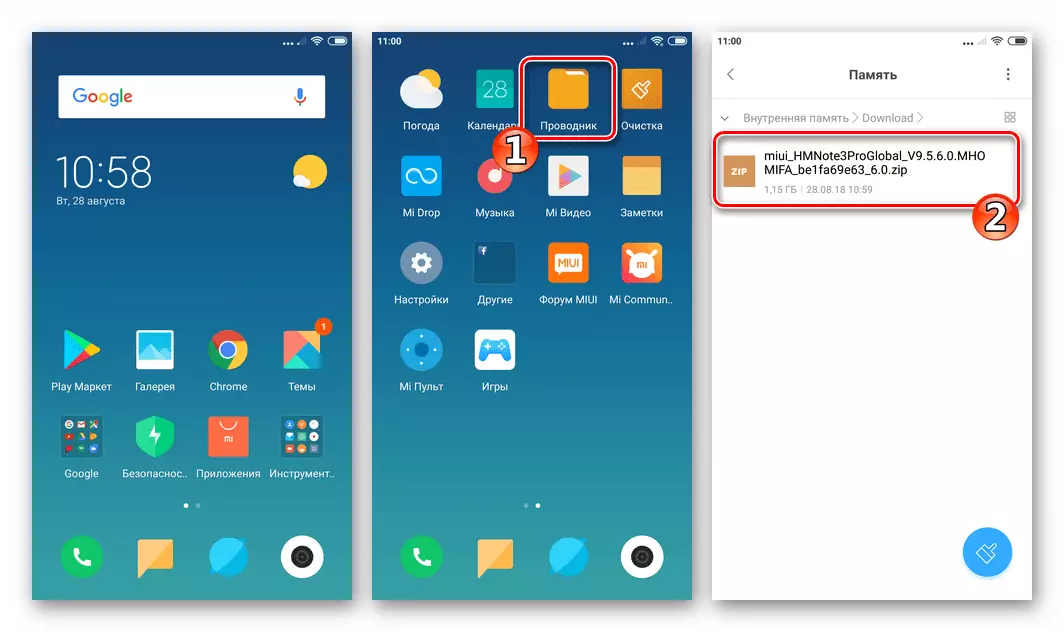
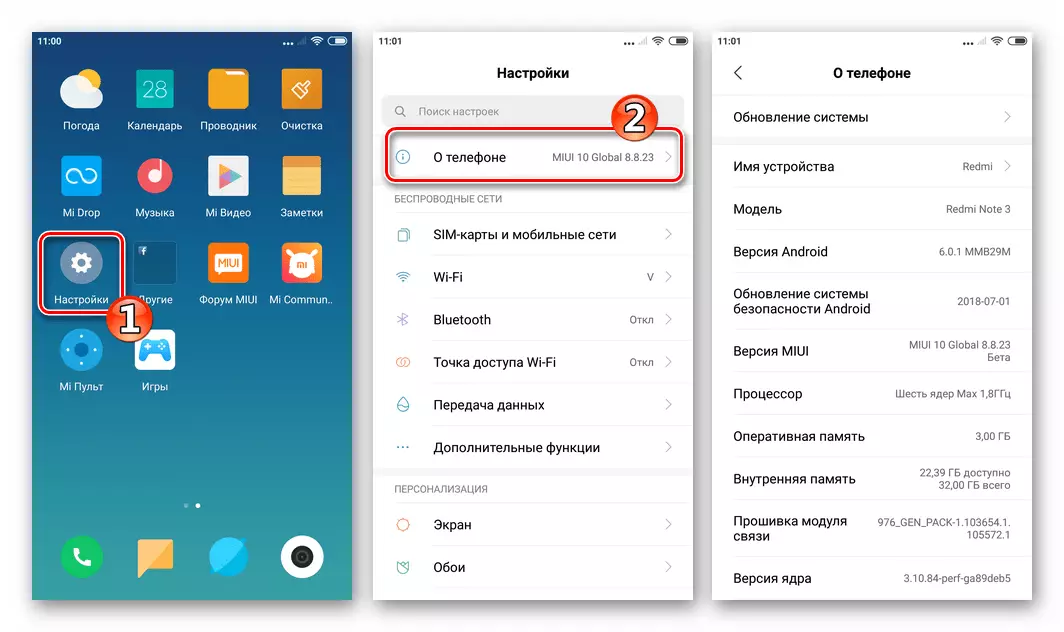
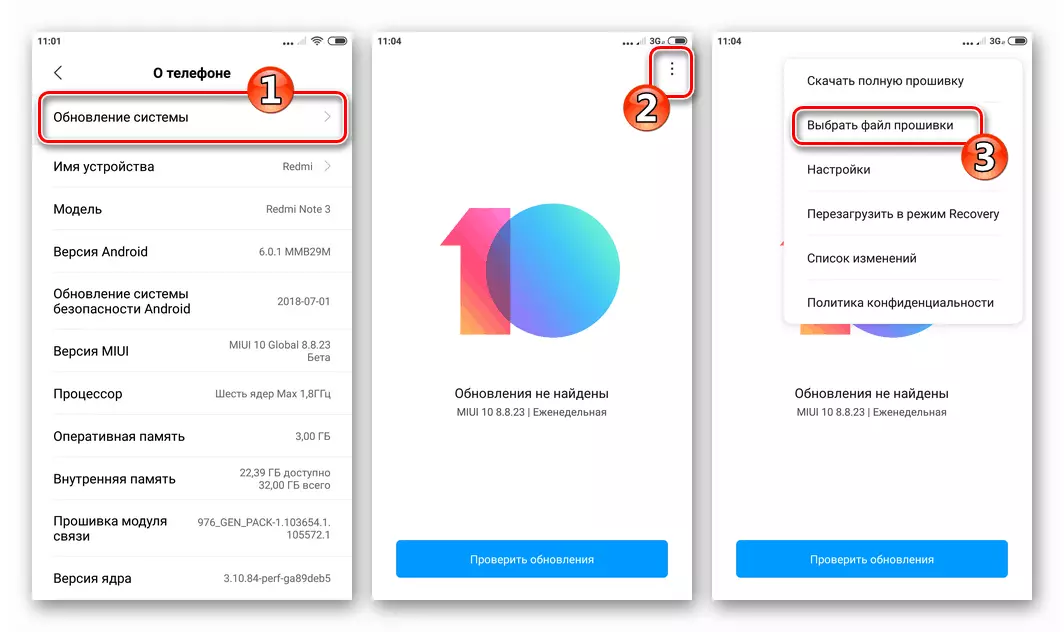
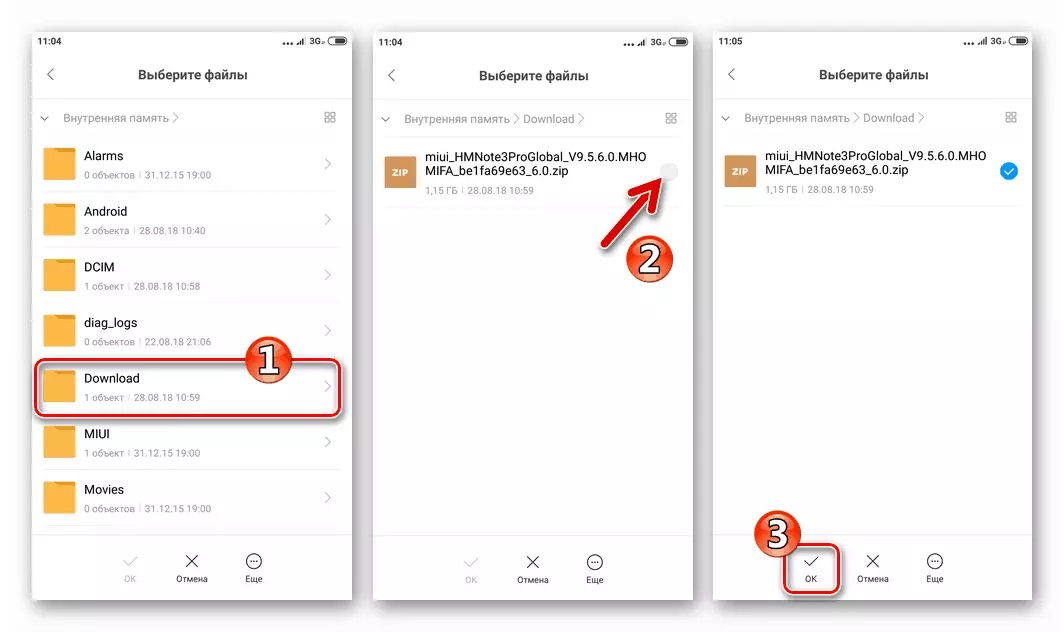
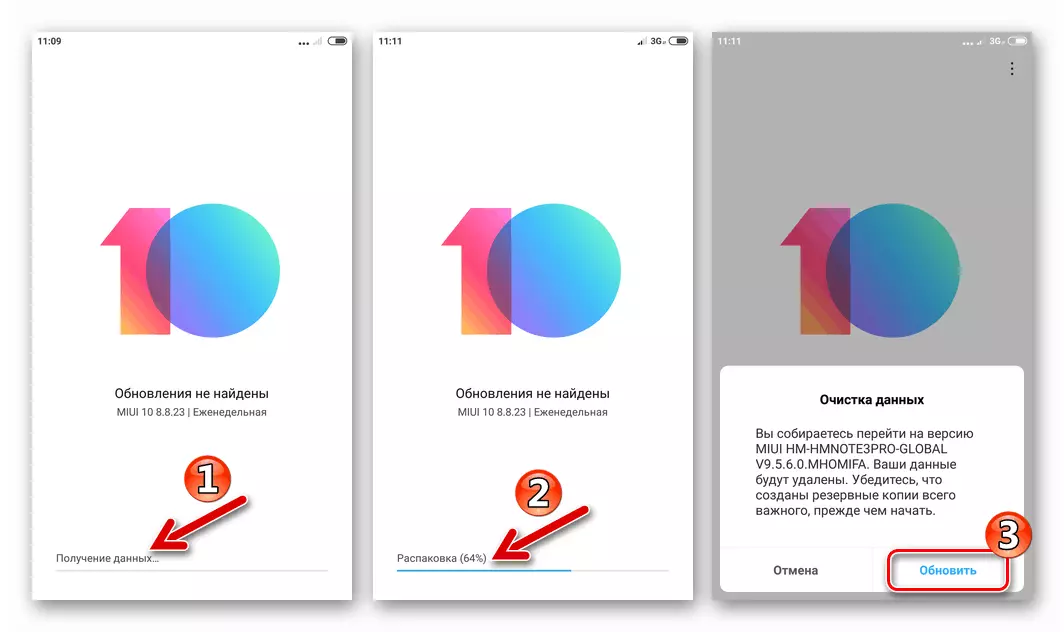
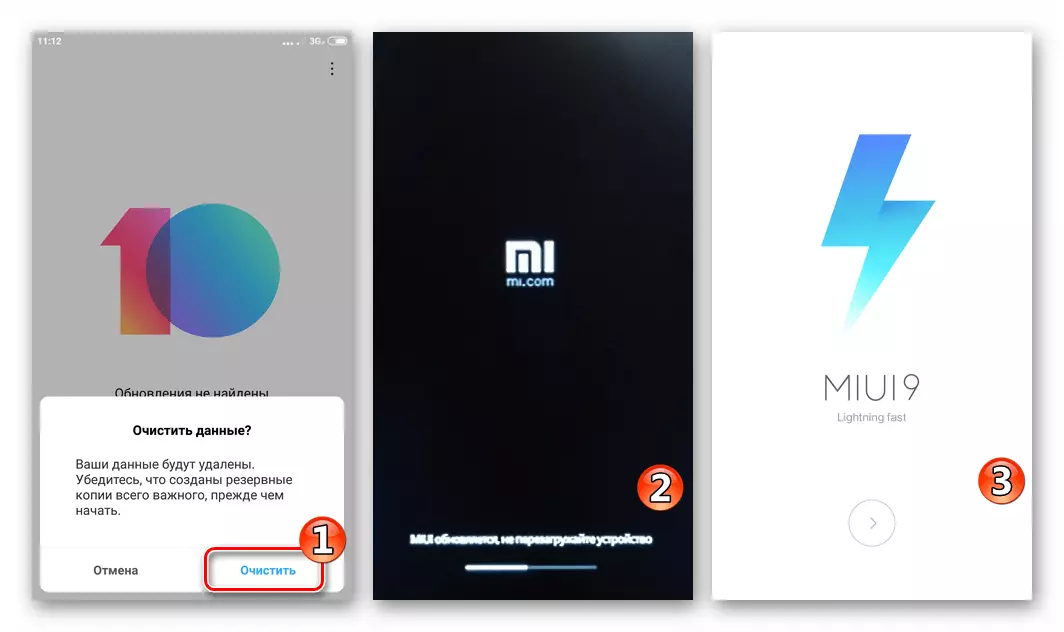
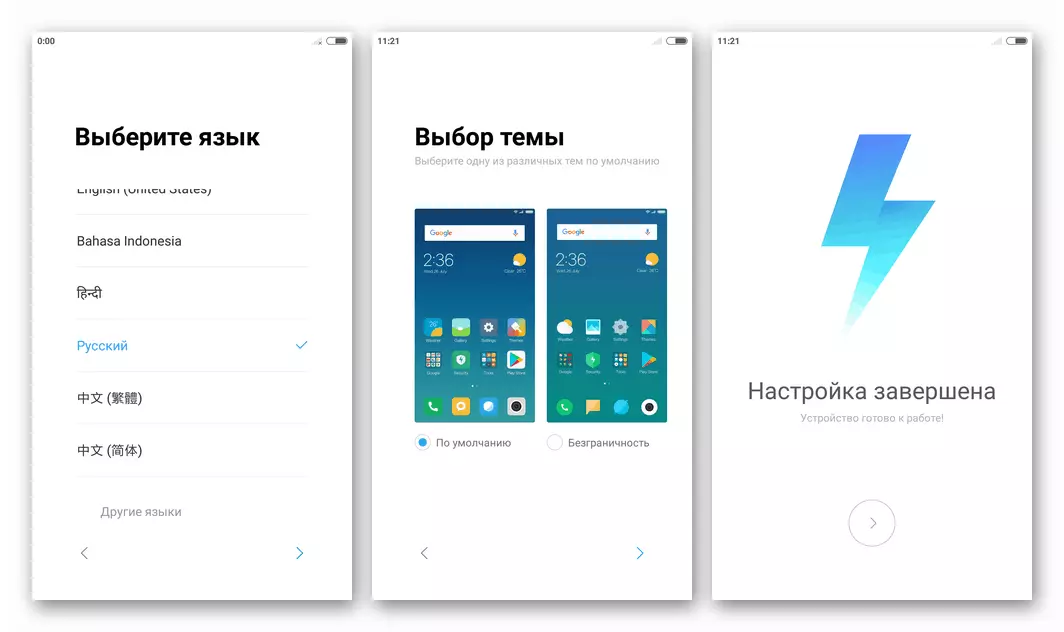
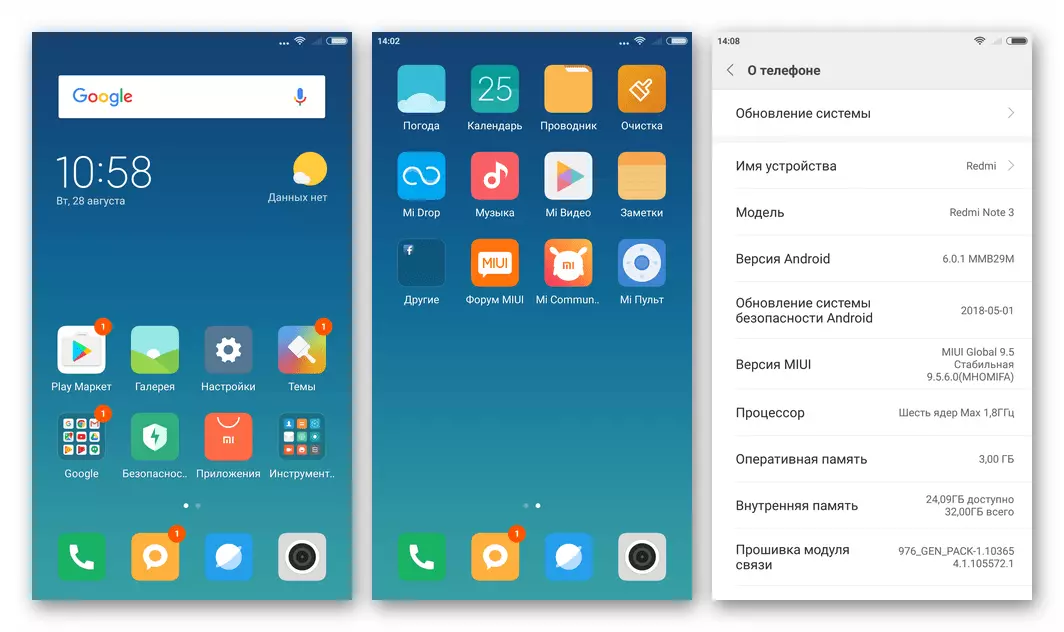
วิธีที่ 2: ผู้ช่วยโทรศัพท์ MI
ผู้จัดการ MIPHONEASSSistant MIPHONEALISSISTANT ได้รับการติดตั้งคุณสมบัติอื่น ๆ เพื่อทำงานกับระบบอุปกรณ์ Xiaomi Android หากคุณปฏิบัติตามคำแนะนำทั้งหมดที่เกี่ยวข้องกับการเตรียมการและระบุไว้ด้านบนแอปพลิเคชันได้รับการติดตั้งบนพีซีของคุณแล้วและพร้อมที่จะช่วยไม่เพียง แต่ในการติดตั้งใหม่อัพเดตกลับไปที่รุ่นเก่าของ MIUI อย่างเป็นทางการ แต่เมื่อเรียกคืนซอฟต์แวร์ระบบ ที่หยุดทำงานตามปกติ (อุปกรณ์ไม่ได้โหลดในระบบปฏิบัติการ)

ในตัวอย่างด้านล่างการติดตั้งระบบจะแสดงให้เห็นว่าแพคเกจที่คุณต้องการโหลดไปยังดิสก์พีซี การประกอบที่ใช้แล้ว - MIUI 10 Global Developer 8.8.23 . - โซลูชั่นใหม่ล่าสุดสำหรับรุ่นในเวลาที่เขียนบทความ อย่าลืมใช้คำแนะนำด้านล่างคุณสามารถติดตั้งระบบปฏิบัติการรุ่นอย่างเป็นทางการสำหรับอุปกรณ์ได้อย่างแน่นอน
ดาวน์โหลด MIUI 10 เฟิร์มแวร์ทั่วโลกสำหรับสมาร์ทโฟน Xiaomi Redmi Note 3 Pro

อันเป็นผลมาจากการจัดการของการจัดการที่มีปัญหาข้อมูลทั้งหมดที่มีอยู่ในหน่วยความจำของโทรศัพท์จะถูกทำลาย! ต้องสำรองข้อมูลเบื้องต้น!
- เรียกใช้ MIPHONEASSSistant ให้เข้าสู่บัญชี MI
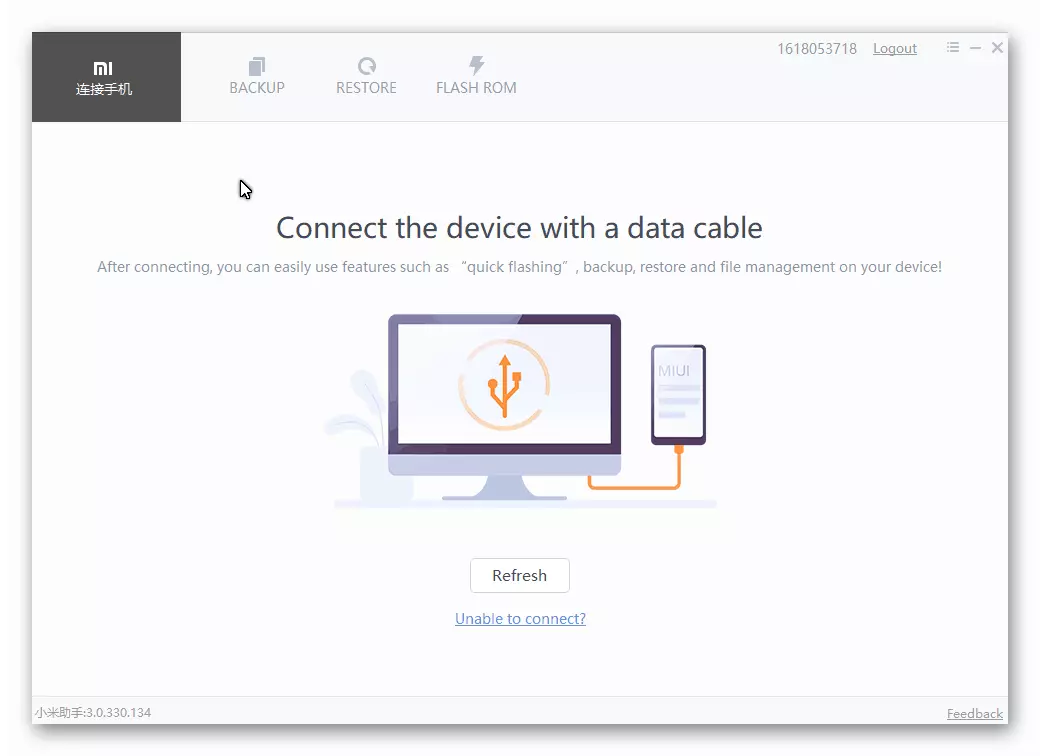
- ถัดไปไปที่ส่วนแอปพลิเคชัน Flash ROM
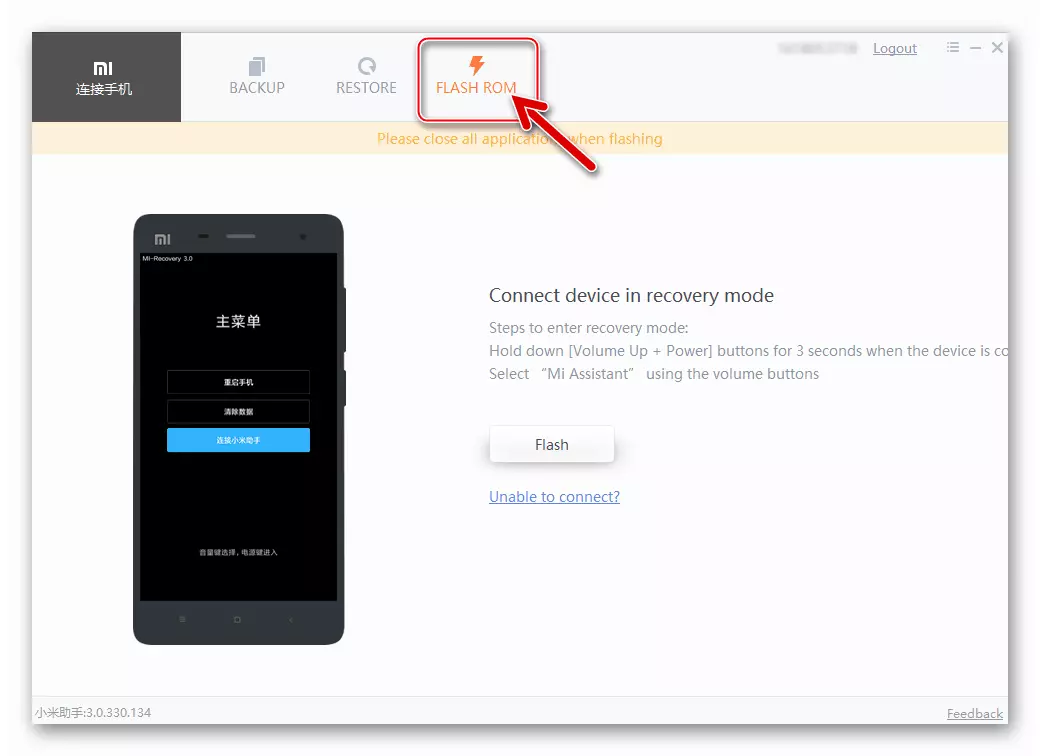
- หมุนอุปกรณ์ไปที่โหมดการกู้คืนและเชื่อมต่อกับพีซี
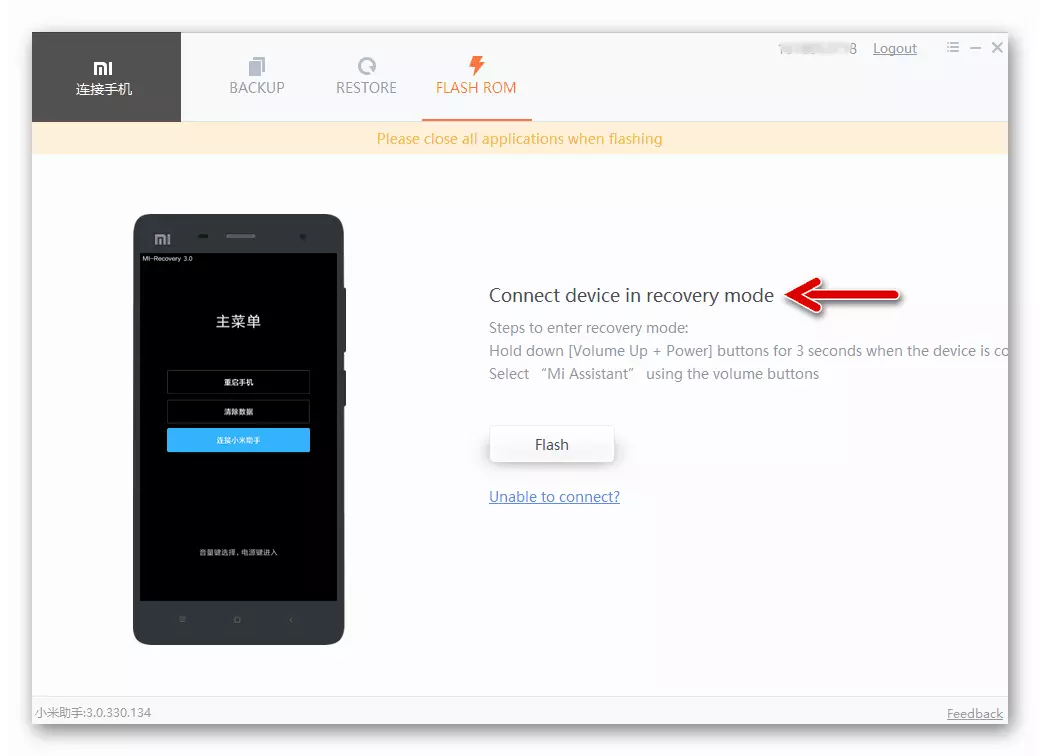
ในเมนูสภาพแวดล้อมการกู้คืนเลือก "sonnect กับ miassistant"
- ทันทีที่แอปพลิเคชัน "เห็น" อุปกรณ์ที่เชื่อมต่อแปลเป็นสถานะที่ต้องการปุ่มจะปรากฏในหน้าต่าง:
- "ดาวน์โหลด ROM และ Flash Update" - จะเปิดใช้งานหากรุ่นของระบบสามารถอัปเดตได้นั่นคือแอสเซมบลี MIUI เก่ากว่าจะถูกติดตั้งในอุปกรณ์แทนที่จะมีอยู่ในเซิร์ฟเวอร์ Xiaomi
- "เลือกแพ็คเกจ ROM" - เพื่อติดตั้งเฟิร์มแวร์ที่โหลดไปยังดิสก์พีซี
- "เช็ด / ลบข้อมูลทั้งหมดบนอุปกรณ์" - รีเซ็ตการตั้งค่าและลบข้อมูลทั้งหมดออกจากหน่วยความจำของสมาร์ทโฟนก่อนที่จะจัดการต่อไป
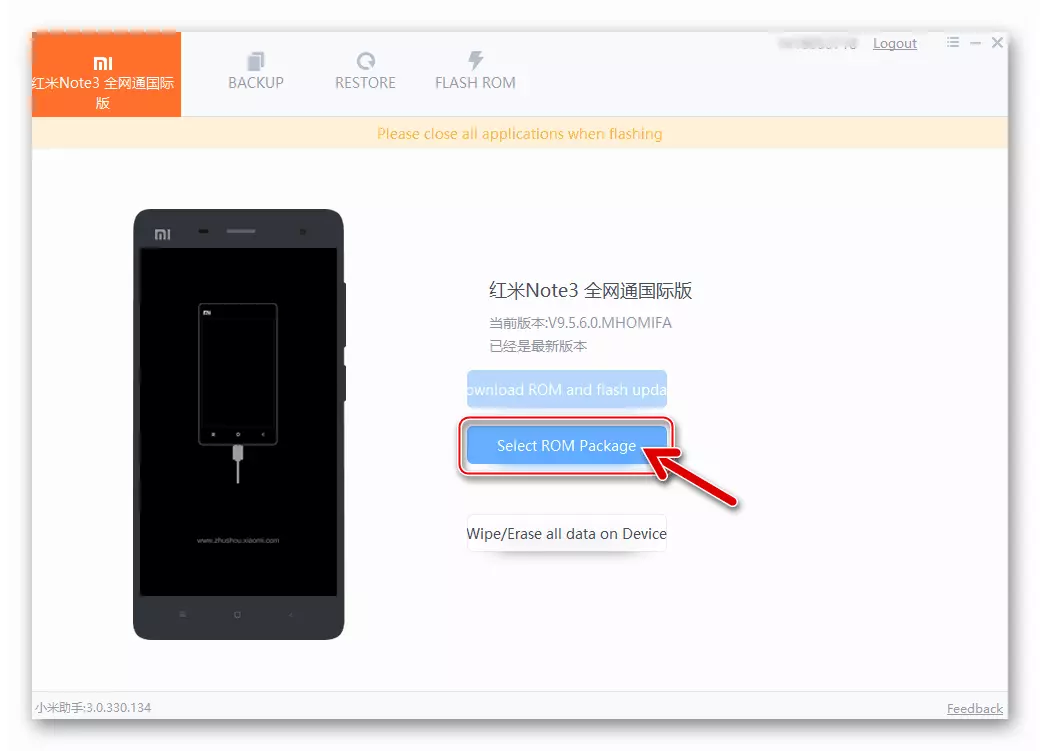
- คลิก "เลือกแพ็คเกจ ROM" ซึ่งจะเปิดหน้าต่างด้วยตัวเลือกตัวเลือกสำหรับการติดตั้งระบบปฏิบัติการใหม่:
- "Flash" - ด้วยการบำรุงรักษาข้อมูลในโทรศัพท์
- รวดเร็วกระพริบ - เขียนทับข้อมูลหน่วยความจำของอุปกรณ์จากไฟล์เฟิร์มแวร์ที่มีการจัดรูปแบบเบื้องต้น แนะนำให้ใช้ตัวเลือกนี้
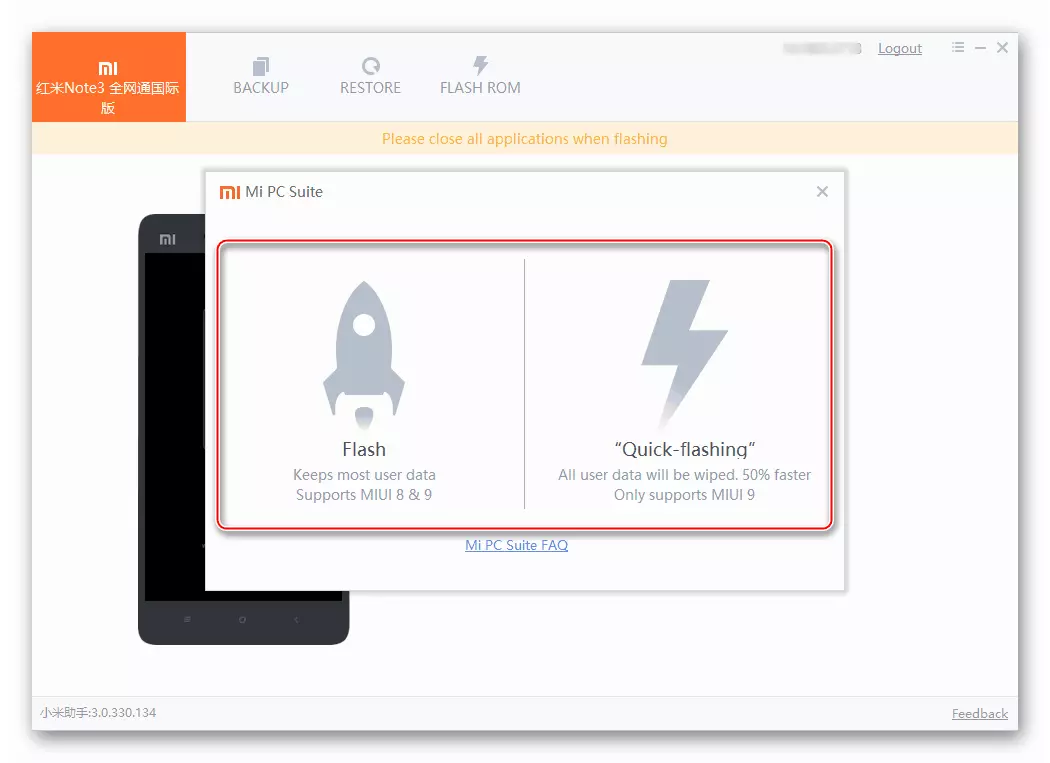
- คลิกที่ภาพฟ้าผ่า
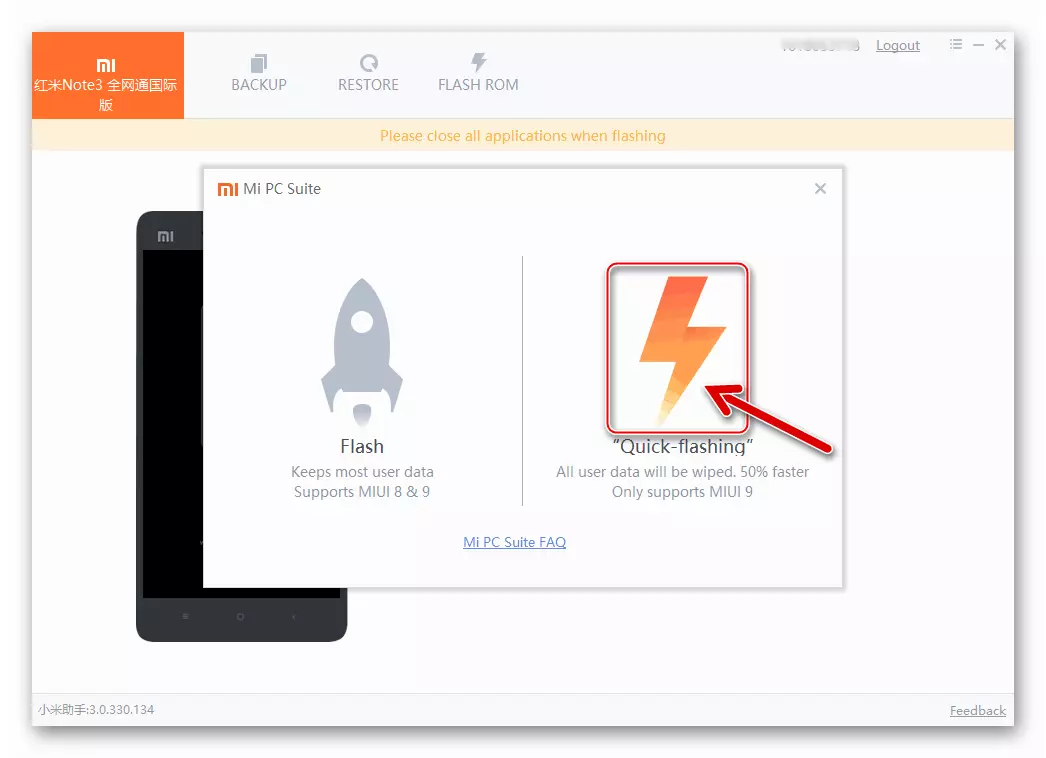
ยืนยันการร้องขอสองฉบับที่ได้รับคลิก "แฟลช"
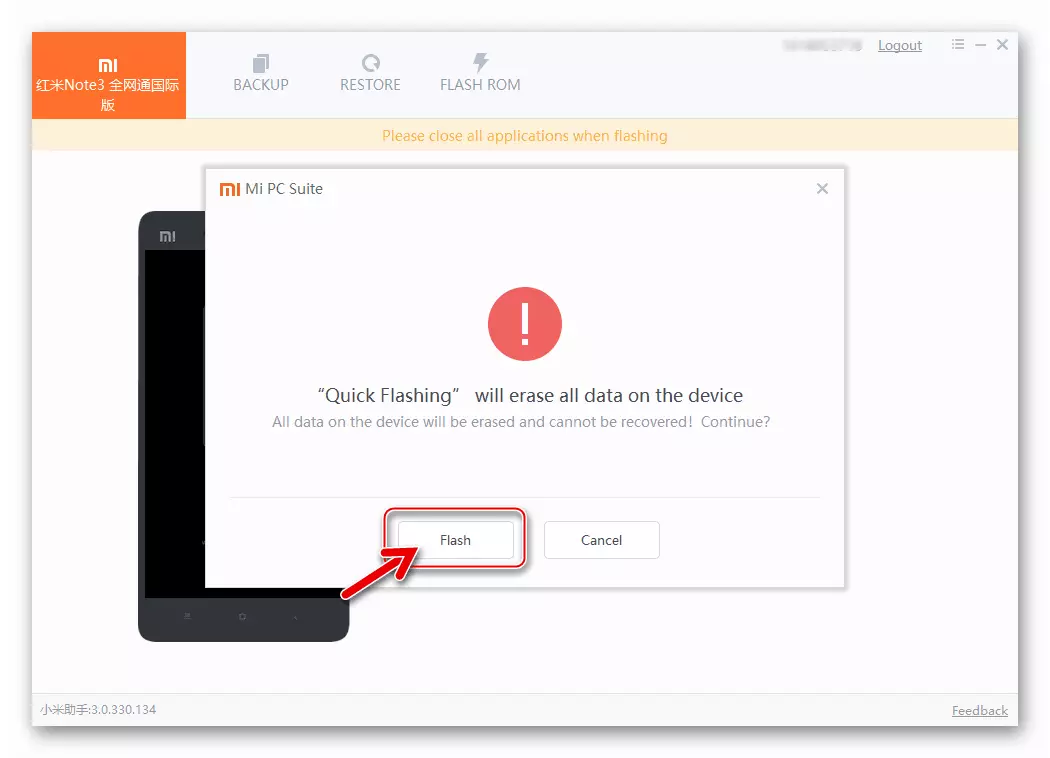
ในการปรากฏหน้าต่าง
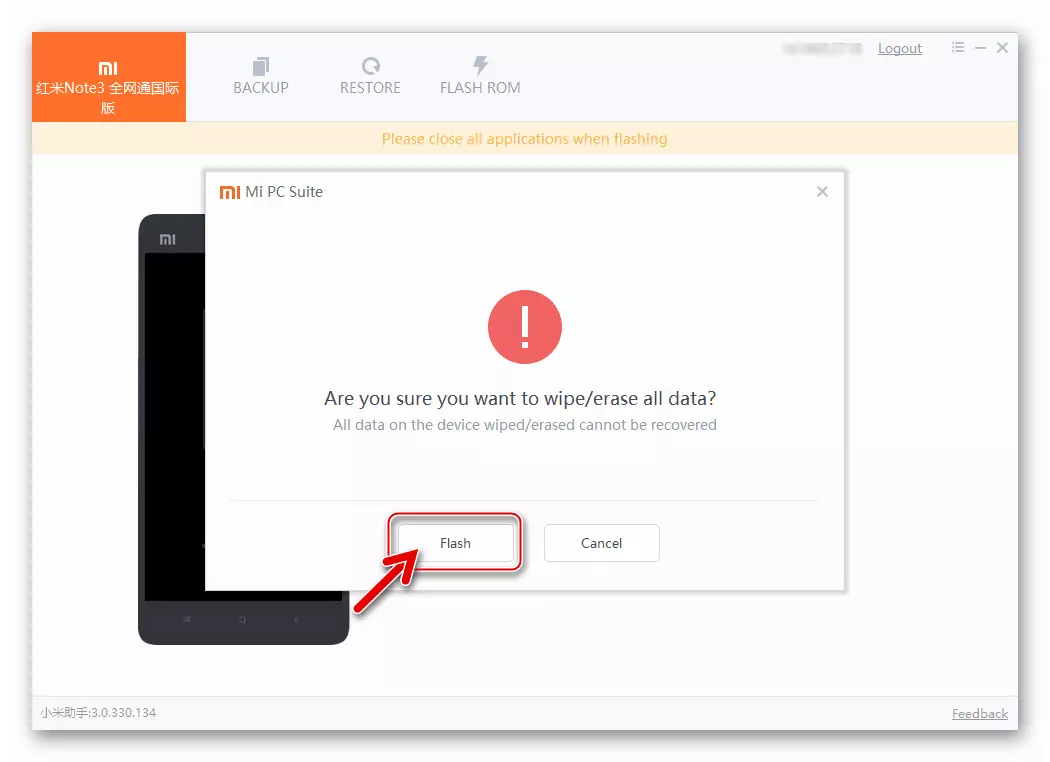
หลังจากนั้นที่เก็บของโทรศัพท์จะถูกทำความสะอาด
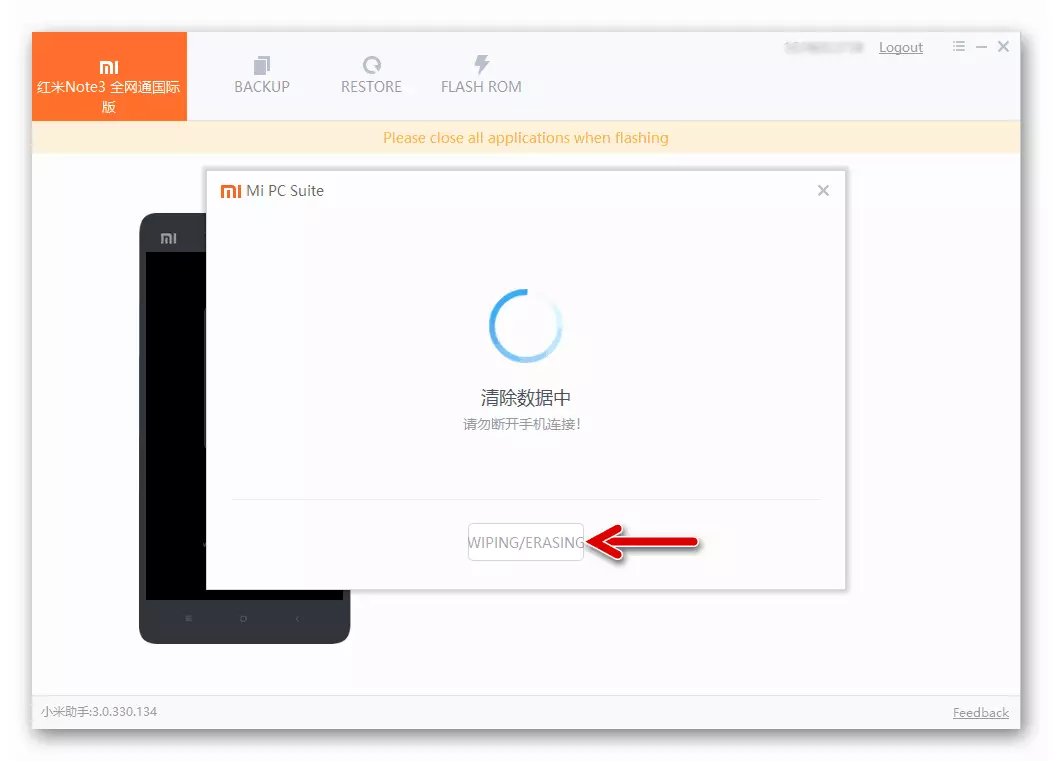
- เมื่อเสร็จสิ้นการจัดรูปแบบหน้าต่างการเลือกซอฟต์แวร์ระบบจะเปิดขึ้นให้ระบุพา ธ ไปแล้วคลิกเปิด
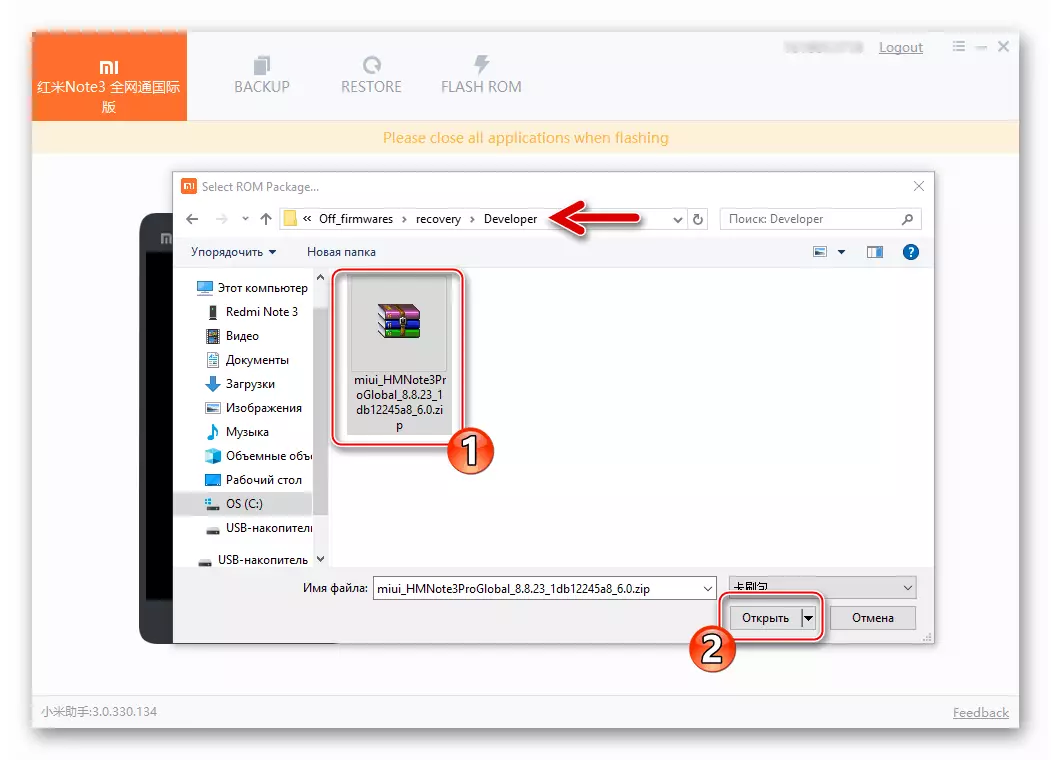
- คาดว่าจะสิ้นสุดการตรวจสอบผู้ช่วยแพคเกจ
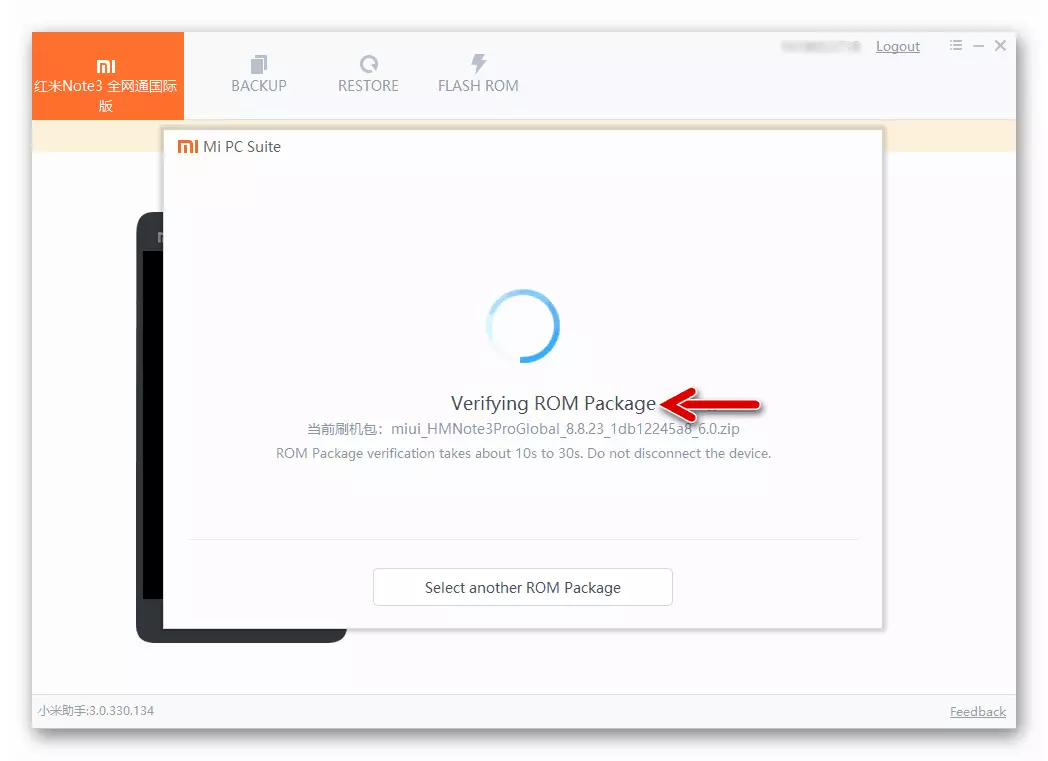
- คลิกภายใต้คำขอที่เกิดขึ้นใหม่ของแอปพลิเคชันแรก "อัพเกรด"
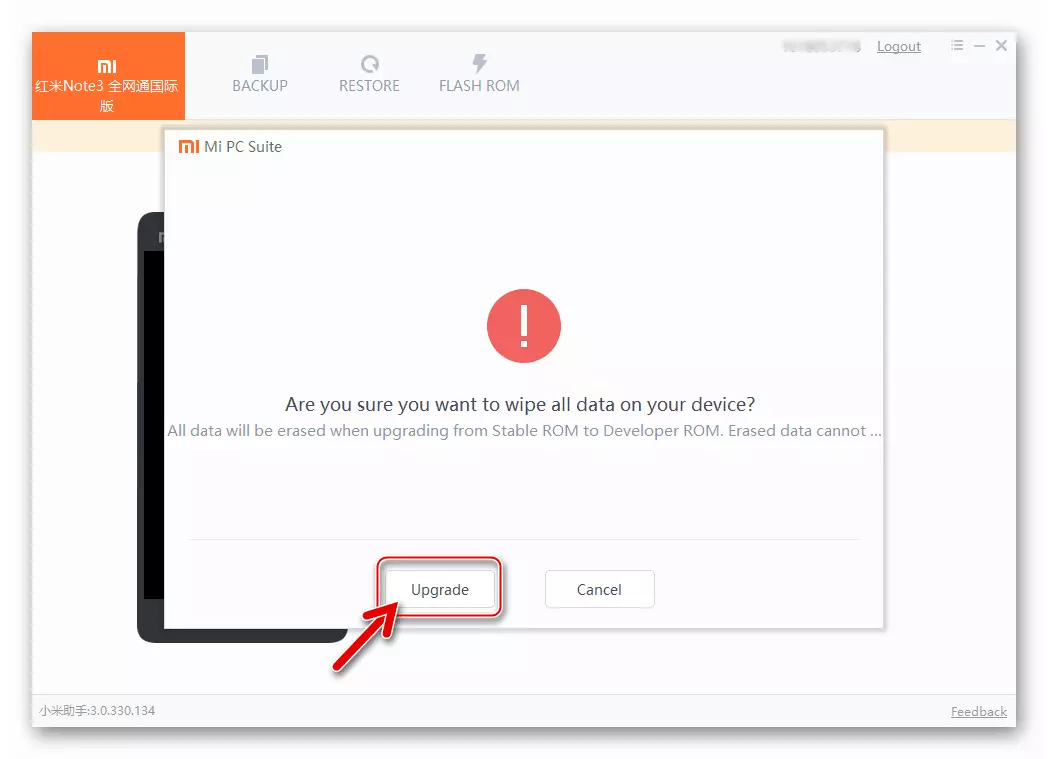
แล้ว "ลบ"
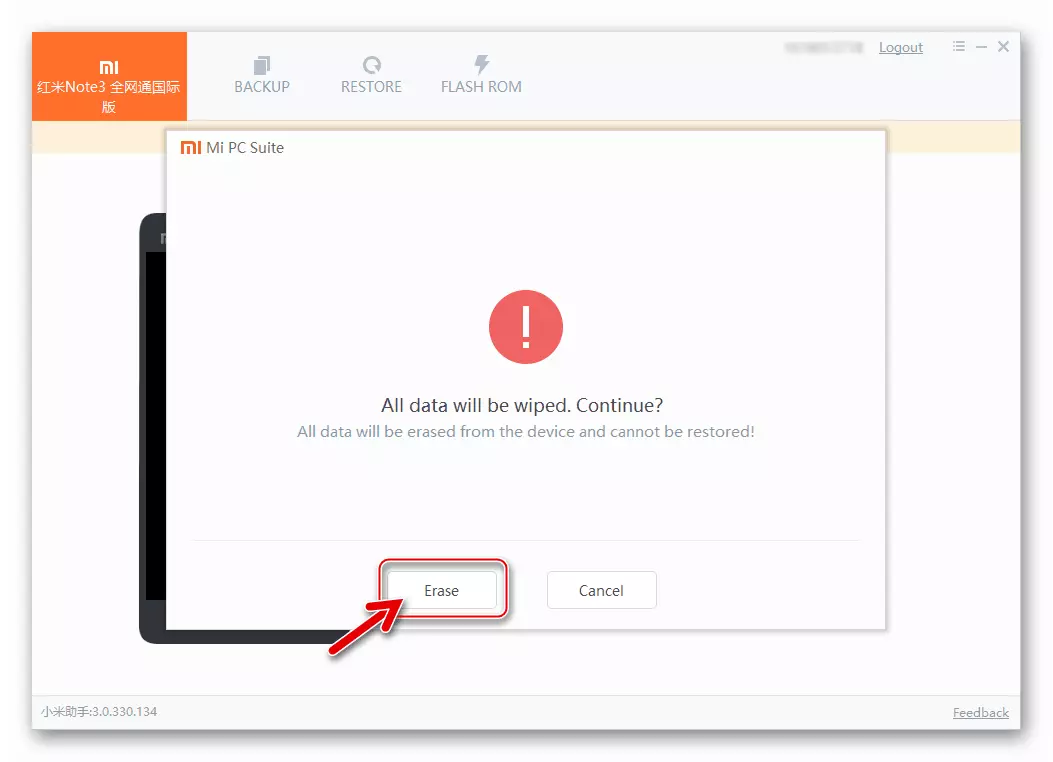
- มันยังคงคาดว่าจะสิ้นสุดกระบวนการถ่ายโอนไฟล์ไปยังหน่วยความจำของอุปกรณ์แล้วรวมส่วนประกอบของระบบปฏิบัติการ ขั้นตอนนี้มาพร้อมกับกรอกตัวบ่งชี้การดำเนินการในหน้าต่างผู้ช่วยและบนหน้าจอสีแดง Red Noth 3 Pro
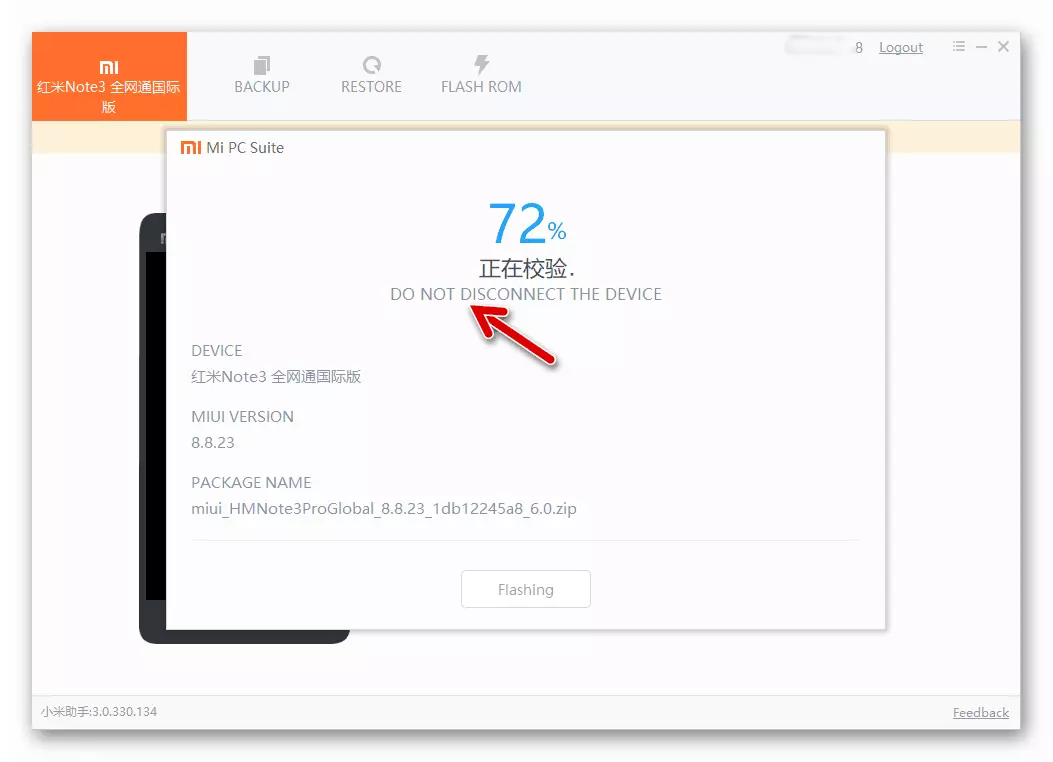
- เมื่อการปรับแต่งทั้งหมดเสร็จสมบูรณ์โทรศัพท์จะรีสตาร์ทโดยอัตโนมัติและ Miphoneastant จะหยุด "ดู" อุปกรณ์ที่เชื่อมต่อกับพอร์ต USB
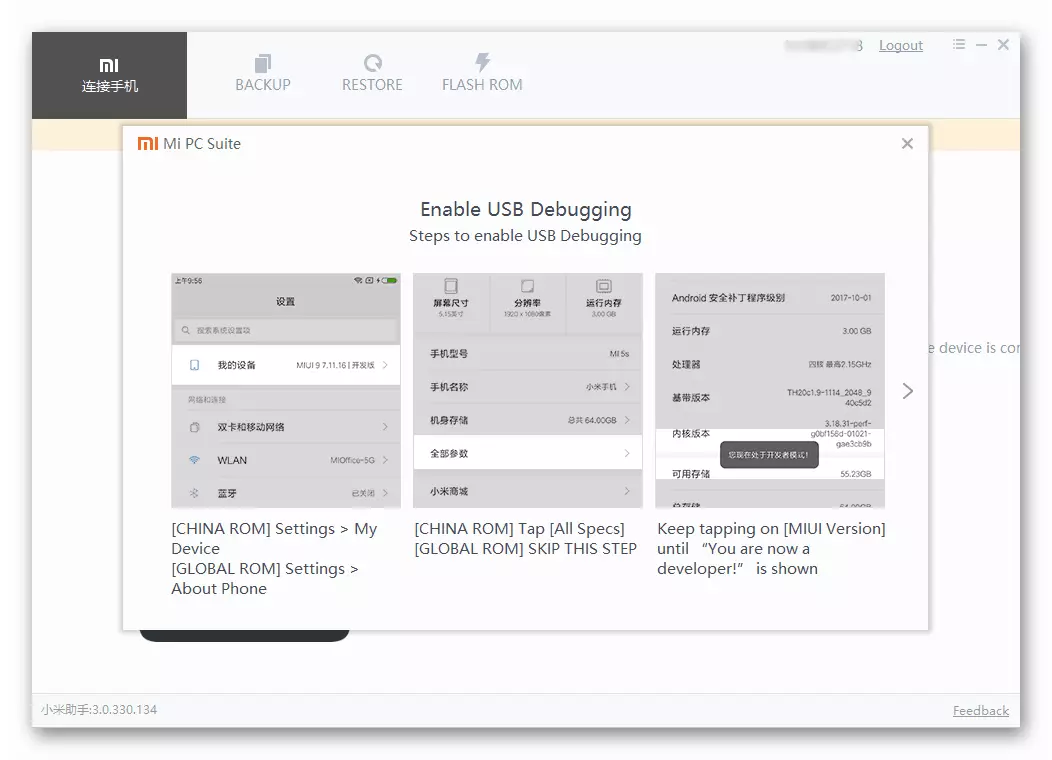
- ตัดการเชื่อมต่อ RN3 Pro จากคอมพิวเตอร์และคาดหวังว่าการปรากฏตัวของหน้าจอต้อนรับ MIUI ซึ่งการตั้งค่าระบบปฏิบัติการเริ่มต้นขึ้น
- หากโทรศัพท์ไม่ได้ถูกเด้งก่อนที่จะจัดการจากบัญชี MI ข้อมูลเกี่ยวกับล็อค "อุปกรณ์นี้ถูกล็อค" จะปรากฏขึ้นบนหน้าจอ คลิก "เปิดการตั้งค่า Wi-Fi" และเชื่อมต่อกับเครือข่าย Wi-Fi ที่มีอยู่
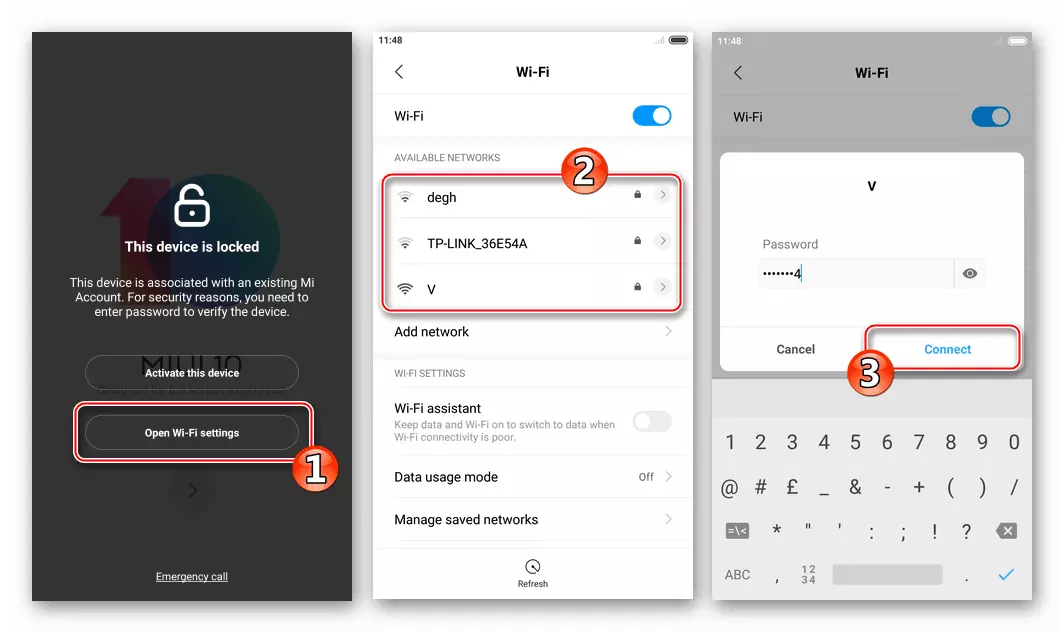
แตะ "เปิดใช้งานอุปกรณ์นี้" จากนั้นบนหน้าจอถัดไปให้ป้อนรหัสผ่านจากบัญชี Xiaomi และคลิกเปิดใช้งาน
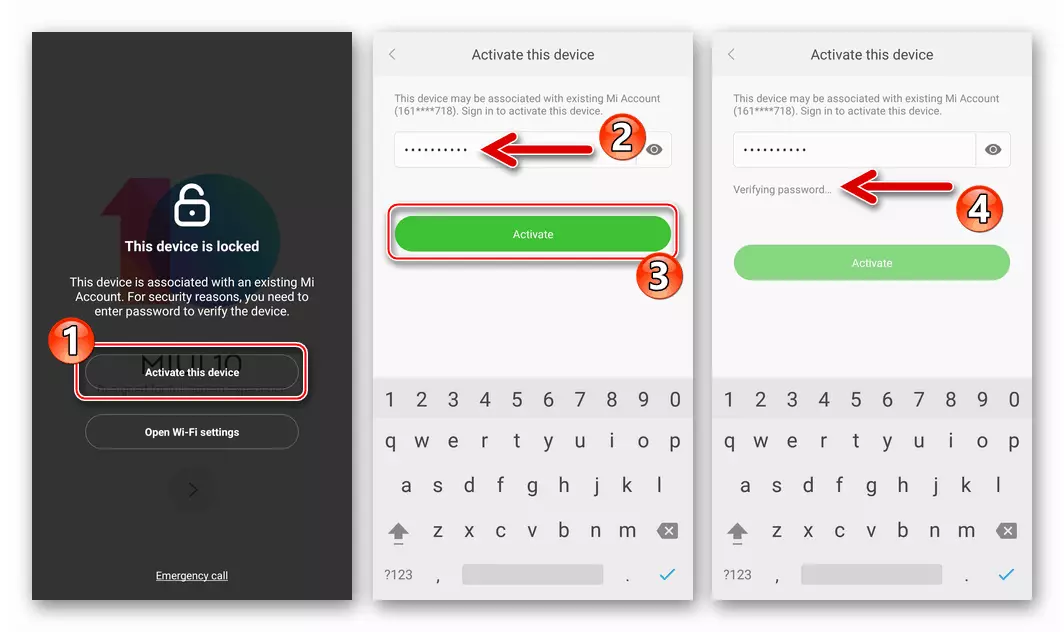
- ตอนนี้คุณสามารถไปที่คำจำกัดความของพารามิเตอร์หลักของระบบปฏิบัติการที่ติดตั้งใหม่ซึ่งเป็นไปตามภาษาของอินเทอร์เฟซให้ป้อนบัญชี Google
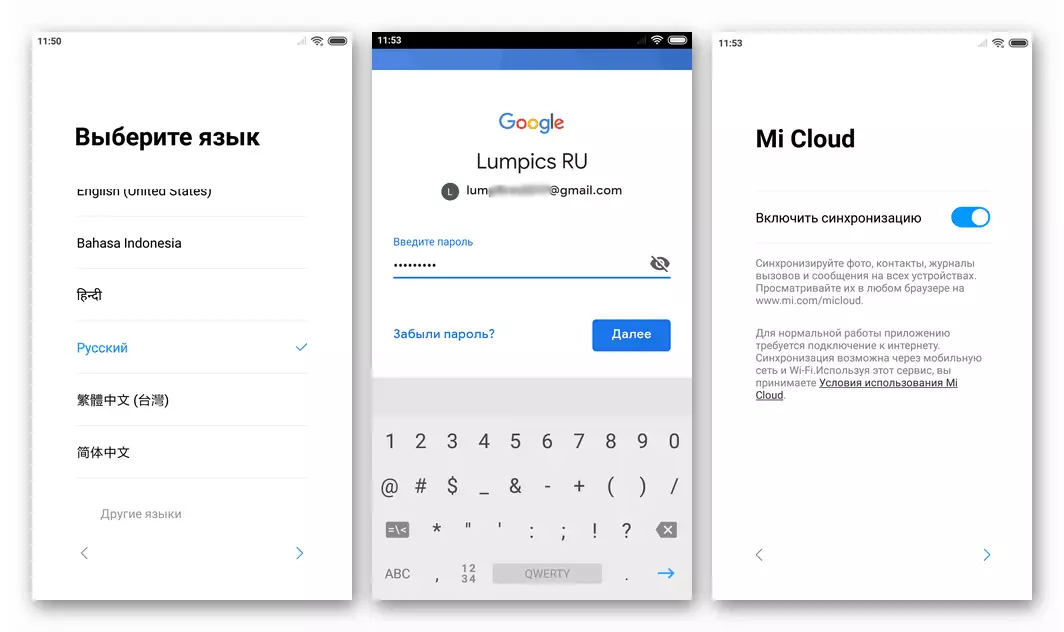
เลือกหัวข้อการออกแบบ ฯลฯ
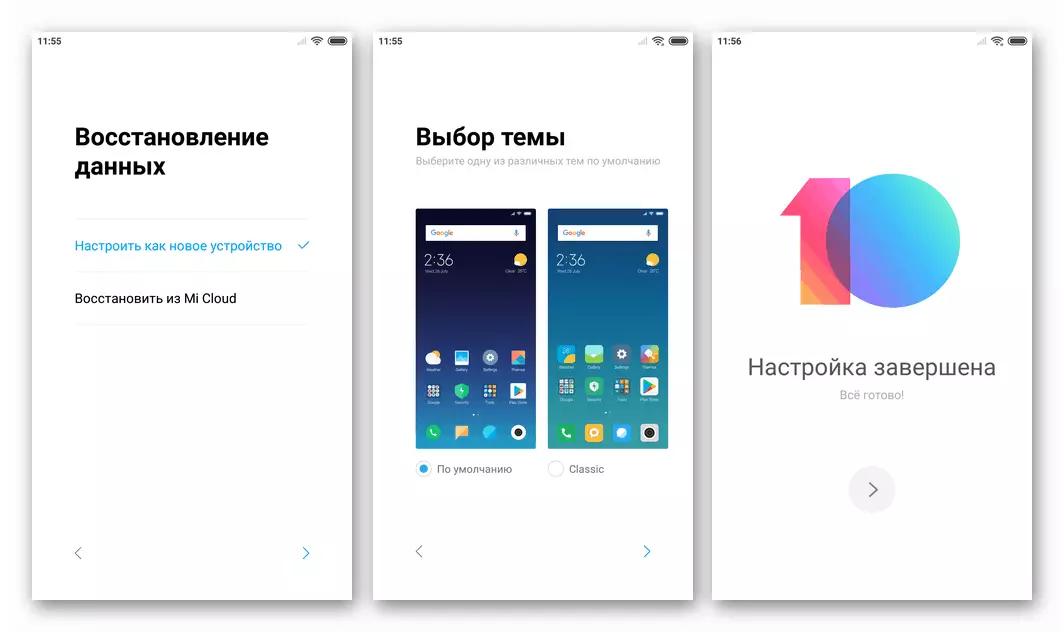
- หลังจากการกำหนดค่าเดสก์ท็อป MIUI จะปรากฏขึ้นก่อนที่คุณจะถือว่าเฟิร์มแวร์เสร็จสมบูรณ์
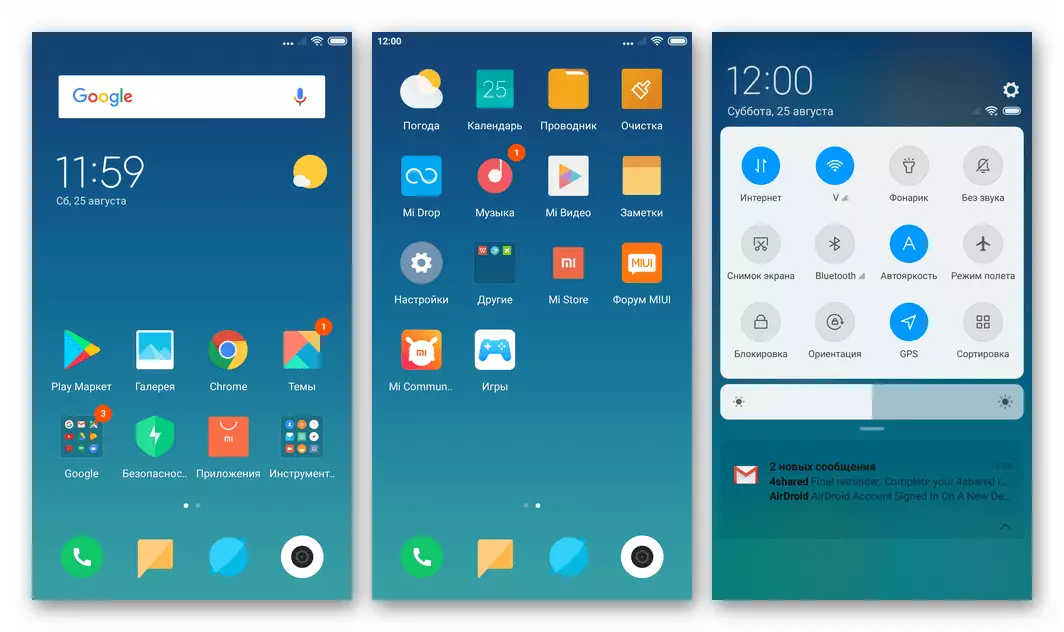
ตอนนี้ไม่มีอุปสรรคในการใช้ MIUI ของรุ่นที่เลือกและสมาร์ทโฟนโดยรวมสำหรับวัตถุประสงค์ที่ตั้งใจไว้
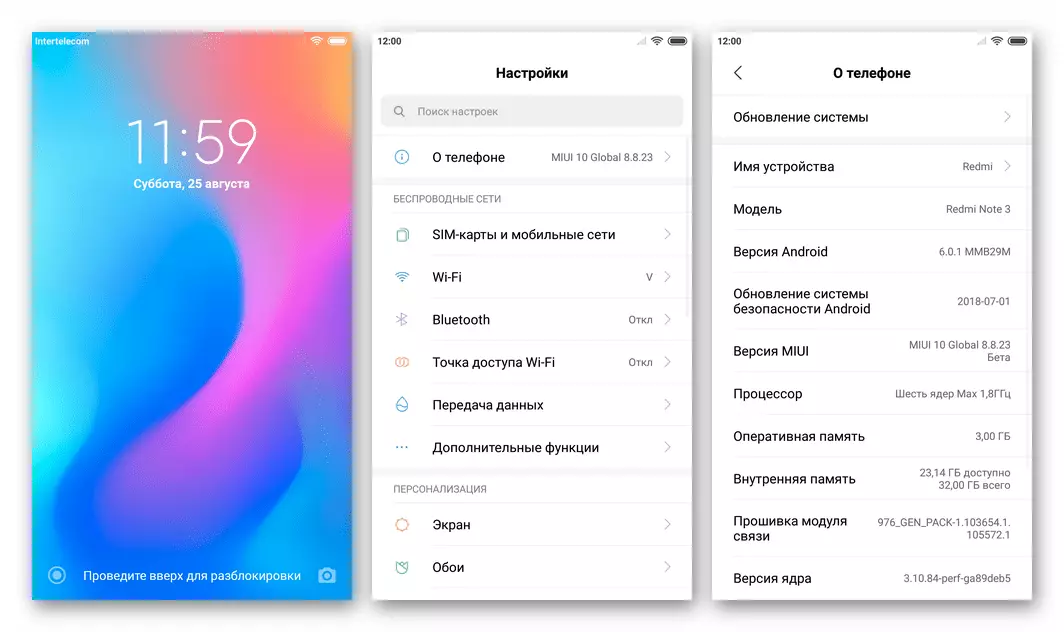
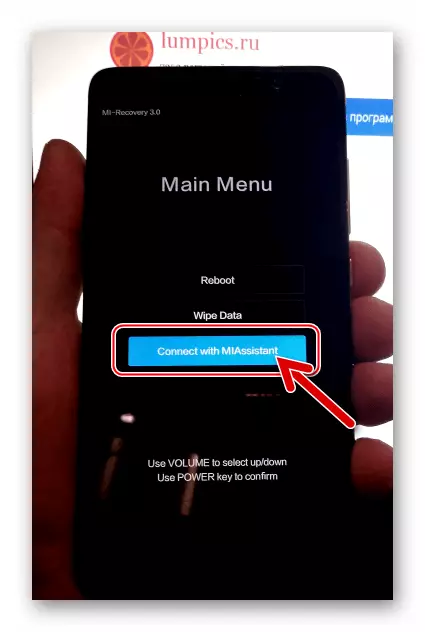
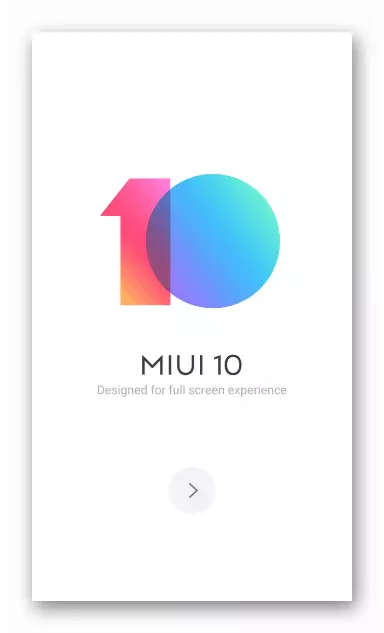
วิธีที่ 3: Miflash
ในคลังแสงของเครื่องมือซอฟต์แวร์ที่พัฒนาโดย Xiaomi เพื่อทำงานกับระบบบนอุปกรณ์ของพวกเขามีแอปพลิเคชั่นอื่นที่ได้รับชื่อmiflash . เครื่องมือนี้ได้รับการออกแบบให้มีขนาดใหญ่ขึ้นสำหรับศูนย์บริการมากกว่าผู้ใช้ทั่วไป แต่ในขณะเดียวกันก็ใช้กับ Redmi Note 3 Pro จำนวนมากสำหรับเฟิร์มแวร์สำหรับเฟิร์มแวร์รวมถึงตัวอย่างที่ไม่สามารถใช้งานได้

การติดตั้ง MIUI 9 ที่มีเสถียรภาพอย่างมากแสดงให้เห็นด้านล่างสำหรับรุ่นรวมถึงการติดตั้ง MIUI BETA Assembly 10. แพคเกจจากตัวอย่างสามารถดาวน์โหลดได้จากลิงค์ด้านล่าง แต่คุณสามารถใช้ตัวเลือกอย่างเป็นทางการอื่น ๆ สำหรับเฟิร์มแวร์โดยใช้ miflash
ดาวน์โหลดเฟิร์มแวร์ MIUI 9 Stable V9.5.6.0 Xiaomi Redmi Note 3 Pro สมาร์ทโฟนสำหรับการติดตั้งผ่าน Miflash
ดาวน์โหลด MIUI 10 นักพัฒนาเฟิร์มแวร์ V8.8.23 Xiaomi Redmi Note 3 Pro สมาร์ทโฟนสำหรับการติดตั้งผ่าน Miflash
โหมด EDL
เฟิร์มแวร์ RN3 Pro ในโหมด "ฉุกเฉิน" ของการทำงานเป็นวิธีการสำคัญที่สุดในการดำเนินการการใช้งานช่วยให้ไม่เพียง แต่จะติดตั้งระบบใหม่เท่านั้น แต่ยังคืนค่าอินสแตนซ์ซอฟต์แวร์ที่ไม่ทำงานของโมเดล สามารถใช้คำแนะนำในการสัมพันธ์กับโทรศัพท์ RN3 Pro ใด ๆ โดยไม่คำนึงถึงสถานะโหลดเดอร์ (บล็อก / ปลดล็อค)
- ดาวน์โหลดและคลายซิปไฟล์เก็บถาวรด้วยเฟิร์มแวร์ FastBoot
- ติดตั้งและเรียกใช้ Miflash
อ่านเพิ่มเติม: ติดตั้ง Miflash
- สลับเครื่องเป็นโหมด "EDL" และเชื่อมต่อกับพีซี
- คลิก "รีเฟรช" ในหน้าต่างแอปพลิเคชันซึ่งควรนำไปสู่คำจำกัดความของอุปกรณ์ใน MIFlash - ในฟิลด์ "อุปกรณ์" หมายเลขที่สมบูรณ์จะปรากฏขึ้น
- คลิกปุ่มดาวน์โหลดด้วยเฟิร์มแวร์ไปยังแอปพลิเคชัน - "เลือก" จากนั้นป้อนพา ธ ในหน้าต่างการเลือกไปยังโฟลเดอร์เป็นผลมาจากการเก็บถาวรจากระบบปฏิบัติการ นี่คือไดเรกทอรีที่มีโฟลเดอร์ "รูปภาพ" - เลือกแล้วคลิก "ตกลง"
- ระบุโหมดของหน่วยความจำที่เขียนทับโดยใช้สวิตช์ที่ด้านล่างของหน้าต่าง Miflash ขอแนะนำให้เลือก "ทำความสะอาดทั้งหมด" นั่นคือเพื่อทำความสะอาดพาร์ทิชันของสถานที่จัดเก็บล่วงหน้าก่อนติดตั้งระบบปฏิบัติการ
- ทุกอย่างพร้อมที่จะเริ่มเฟิร์มแวร์ - คลิกปุ่ม "แฟลช" เพื่อเริ่มต้นกระบวนการ
- มันยังคงเป็นที่สังเกตสำหรับการดำเนินการตามขั้นตอนการติดตั้ง MIUI โดยไม่ขัดจังหวะด้วยการกระทำใด ๆ
- เมื่อเสร็จสิ้นการถ่ายโอนข้อมูลในคอลัมน์ "สถานะ" จะได้รับการแจ้งเตือน "Flash Done"
- ตัดการเชื่อมต่อสายเคเบิล USB จากอุปกรณ์และเริ่มต้นในขณะที่ถือมันลงในขณะที่กดปุ่มเปิดปิด คาดว่าจะเสร็จสิ้นการเริ่มต้นของส่วนประกอบซอฟต์แวร์ระบบที่ติดตั้ง (อุปกรณ์จะ "แขวนเป็นเวลานาน" บน "MI") และลักษณะของหน้าจอต้อนรับ MIUI
- ถัดไปทางเลือกของการตั้งค่าเปลือกหอยหลักหลัก
- เป็นผลให้เขาได้รับจาก Redmi Nat 3 เกี่ยวกับระบบปฏิบัติการอย่างเป็นทางการที่จัดตั้งขึ้นโดยระบบปฏิบัติการ "เต็ม"
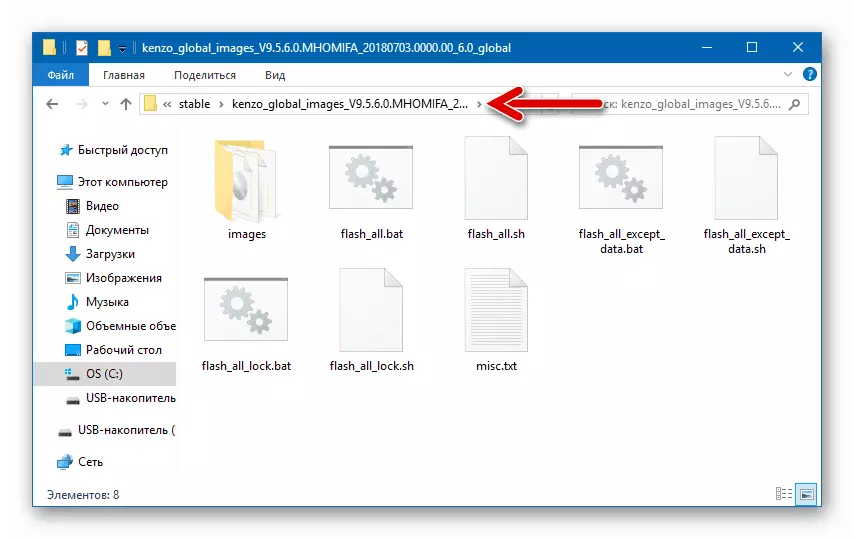
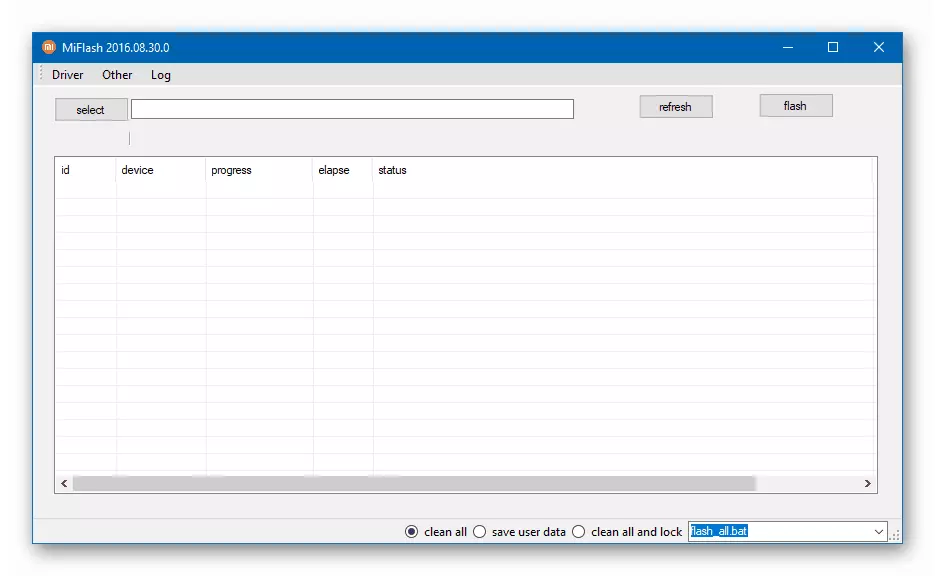
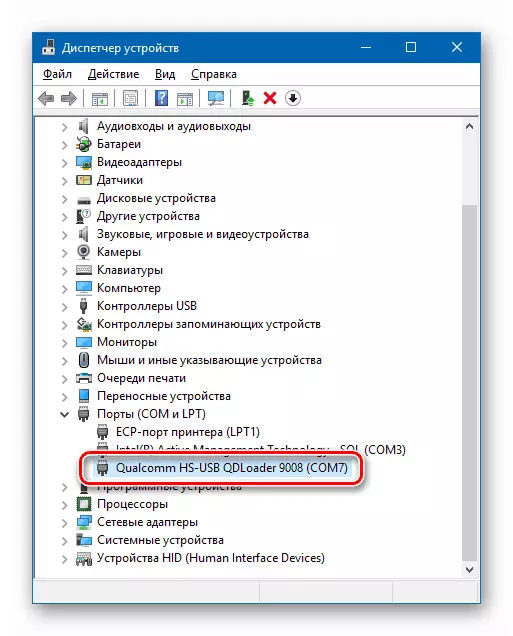
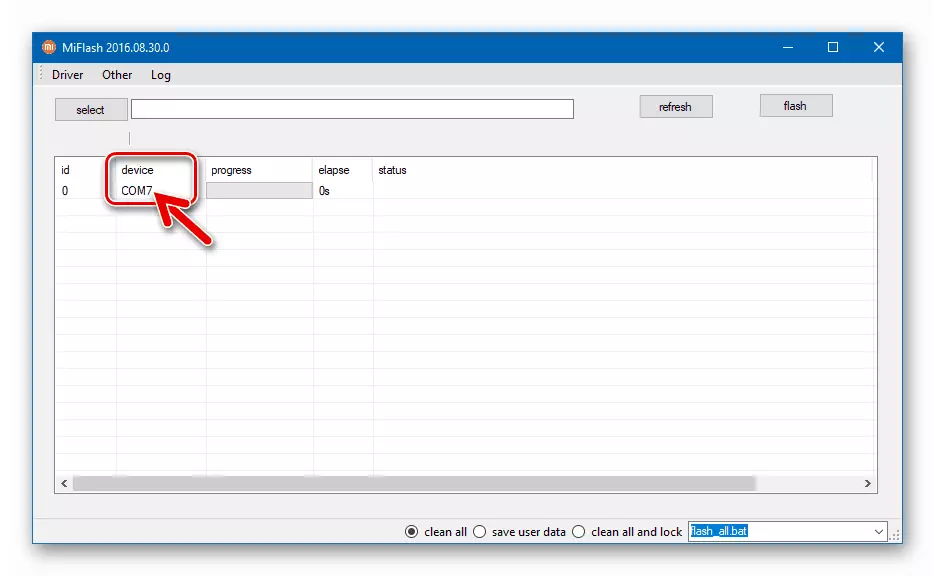
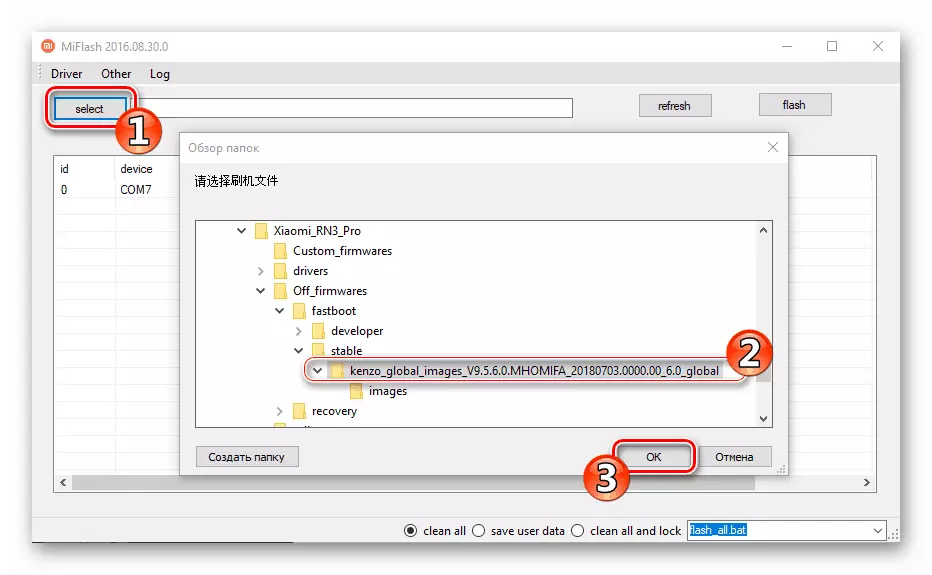
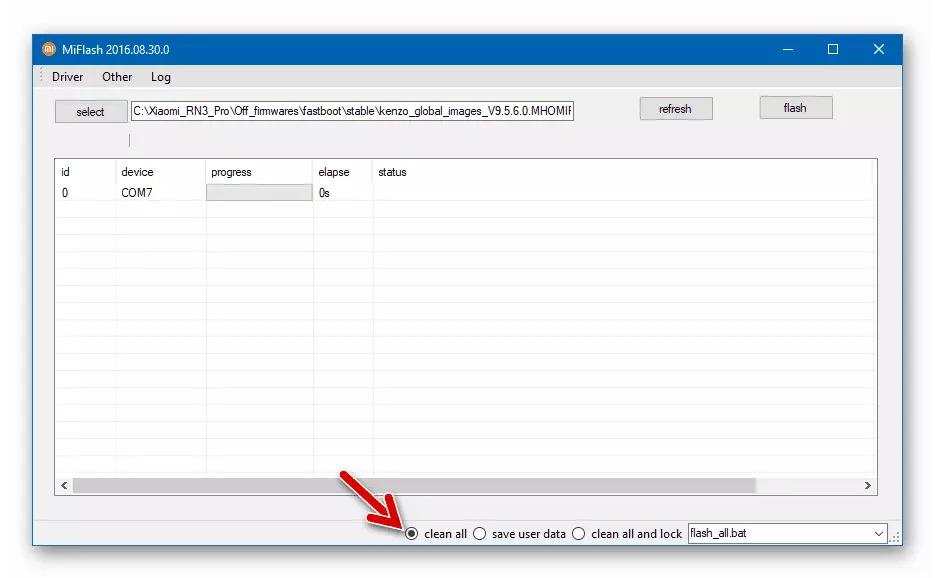
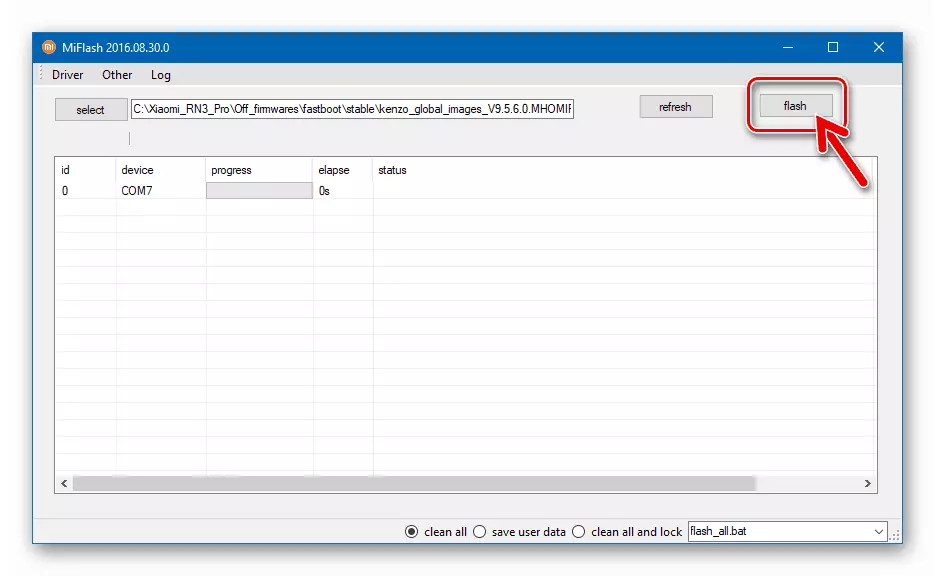
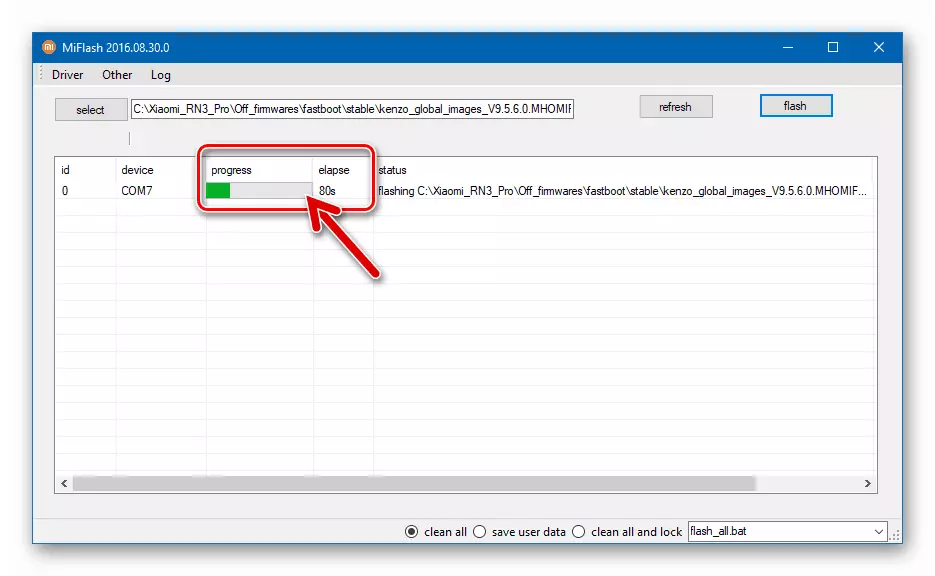
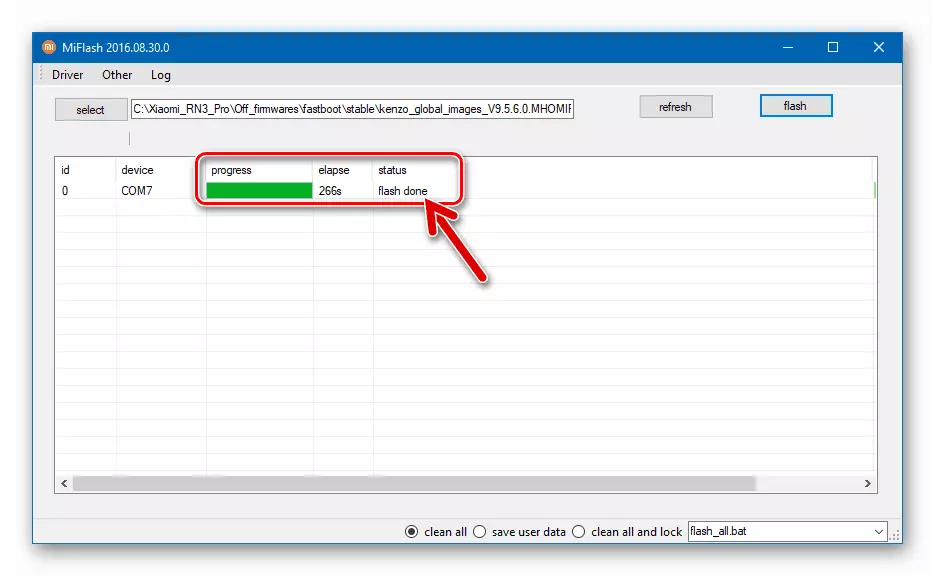
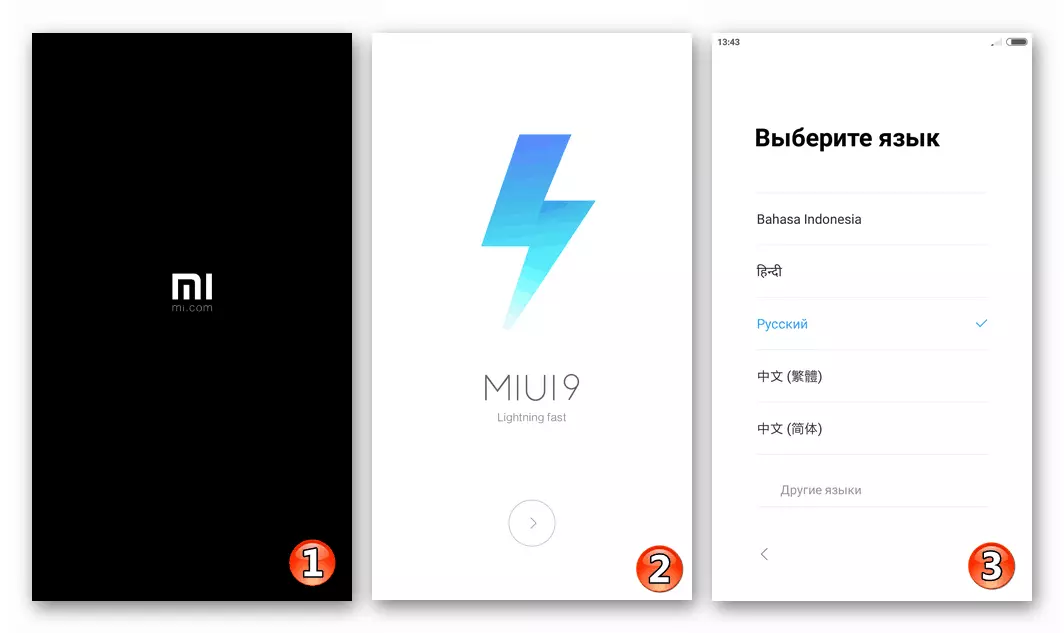
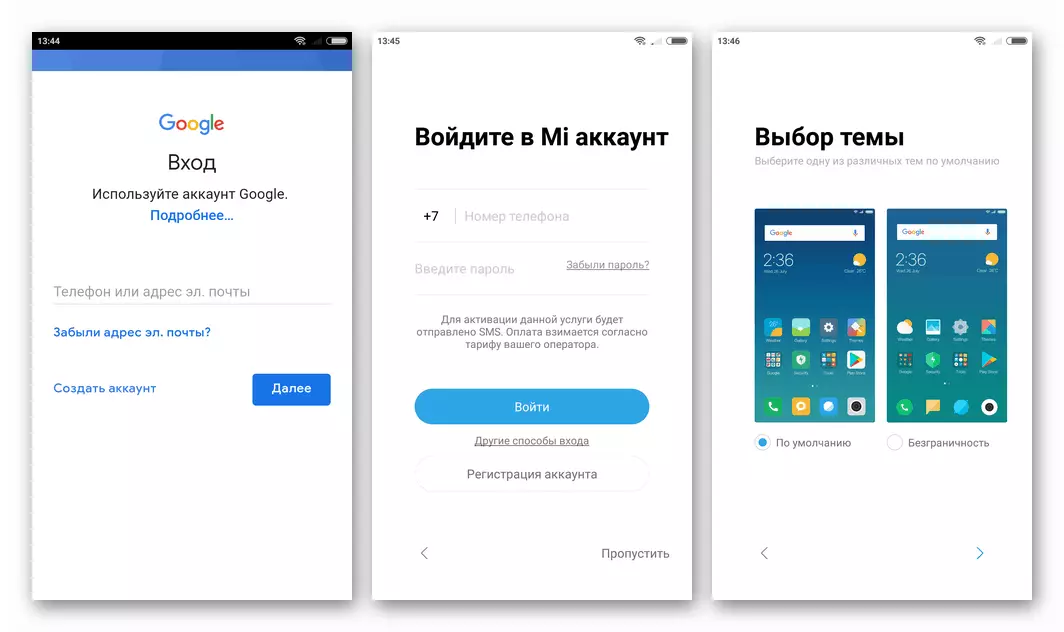

โหมดประมวลผลไว
เจ้าของรูปแบบการพิจารณาที่ดำเนินการตามขั้นตอนการปลดล็อคโหลดเดอร์สามารถติดตั้งรุ่นอย่างเป็นทางการของ MIUI "เต็ม" โดยไม่ต้องเปลี่ยนโทรศัพท์เป็น "EDL" และใช้โหมด FastBoot อย่างไรก็ตามวิธีนี้เป็นวิธีการแก้ปัญหาที่ง่ายและรวดเร็วเมื่อกลับไปที่ MIUI อย่างเป็นทางการพร้อมชุดประกอบที่กำหนดเองและเป็นภาษาท้องถิ่น
เกี่ยวกับอุปกรณ์ที่มีตัวโหลดที่ถูกล็อคคำสั่งที่เสนอด้านล่างไม่ได้ใช้!
- Unzip Packet TGZ ที่มีระบบ MIUI ของรุ่นที่ต้องการไปยังไดเรกทอรีของโรงแรม
- ย้าย RN3 Pro ไปยังโหมด "Fastboot" และเชื่อมต่อกับคอมพิวเตอร์
- เรียกใช้ Miflash แล้วคลิกปุ่ม "รีเฟรช" ในหน้าต่างแอปพลิเคชัน ตรวจสอบให้แน่ใจว่าอุปกรณ์ถูกกำหนดในโปรแกรมอย่างถูกต้องนั่นคือในฟิลด์อุปกรณ์หมายเลขซีเรียลของมันจะปรากฏขึ้น
- ต่อไปทำหน้าที่ในลักษณะเดียวกับเมื่อทำงานกับอุปกรณ์ในโหมด EDL:
- โหลดแพ็คเกจด้วยซอฟต์แวร์ระบบในโปรแกรม
- เลือกโหมดของการดำเนินการรีเซ็ตระบบปฏิบัติการ
- คลิก "แฟลช" และดูตัวบ่งชี้การดำเนินการ;
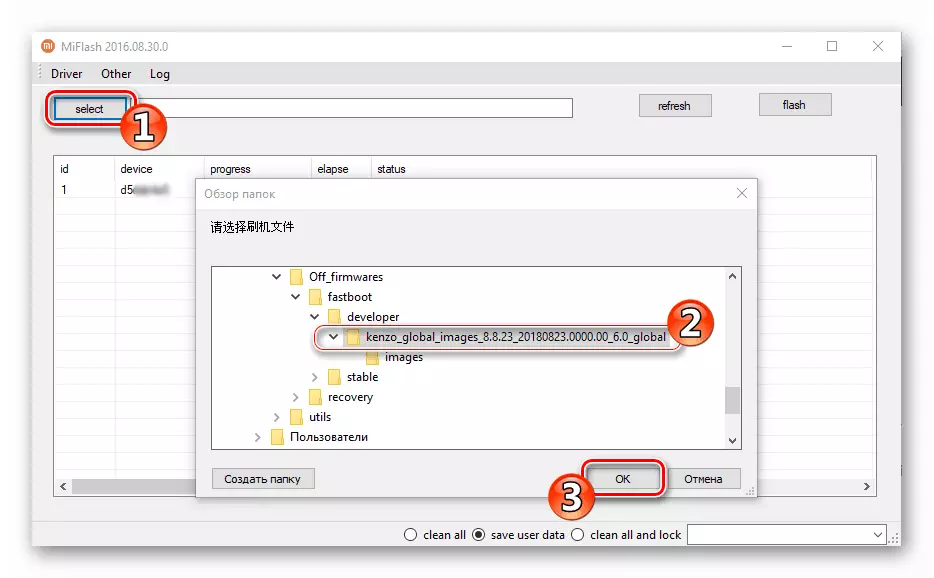
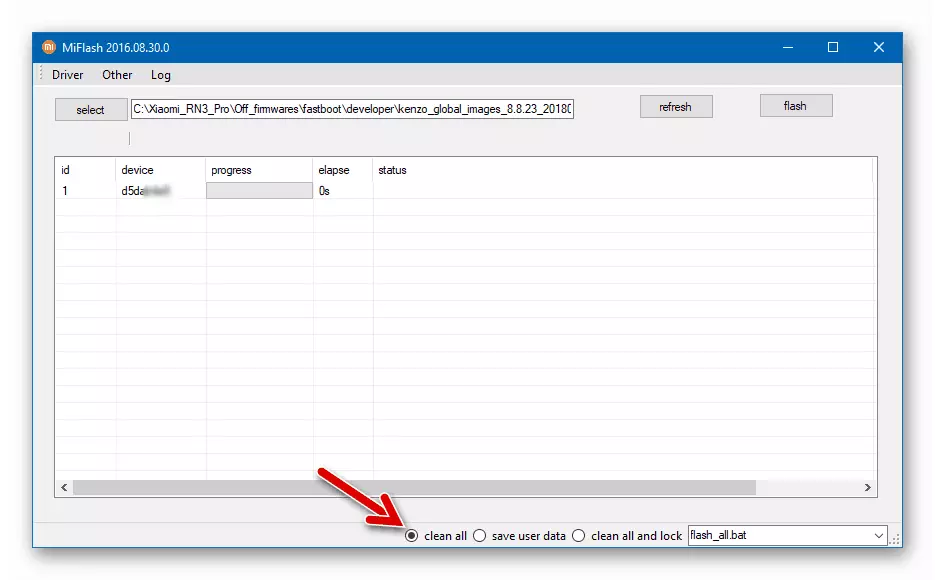
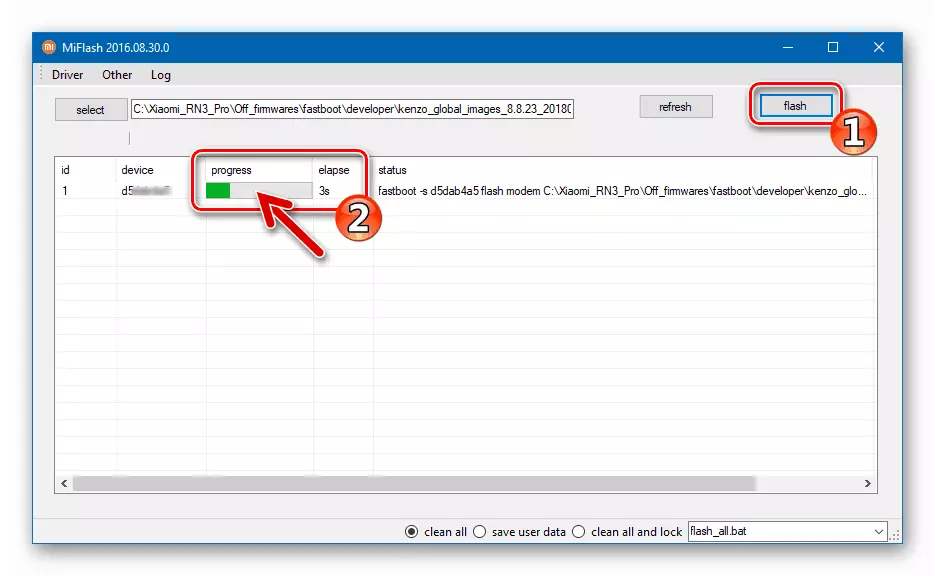
- เมื่อเสร็จสิ้นการ Miflash ฟิลด์ "สถานะ" จะแสดงการแจ้งเตือน "แฟลชเสร็จสิ้น" และสมาร์ทโฟนจะรีสตาร์ทแล้วเริ่มโหลดลงในระบบโดยอัตโนมัติ
- คาดว่าจะแสดงหน้าจอต้อนรับ
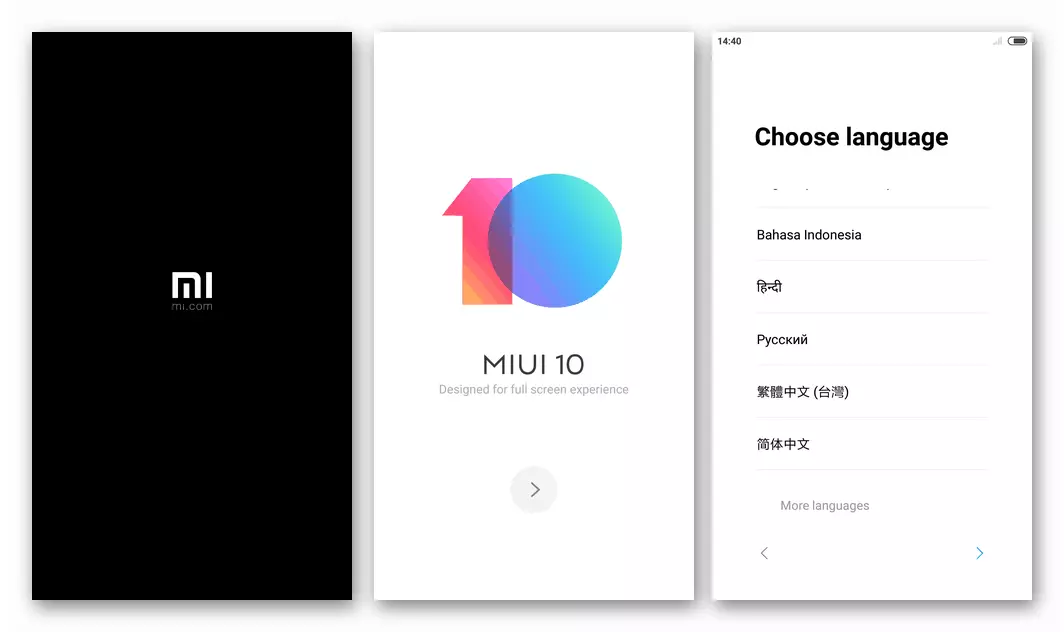
กำหนดการตั้งค่า MIUI

และไปใช้ระบบปฏิบัติการที่ติดตั้ง
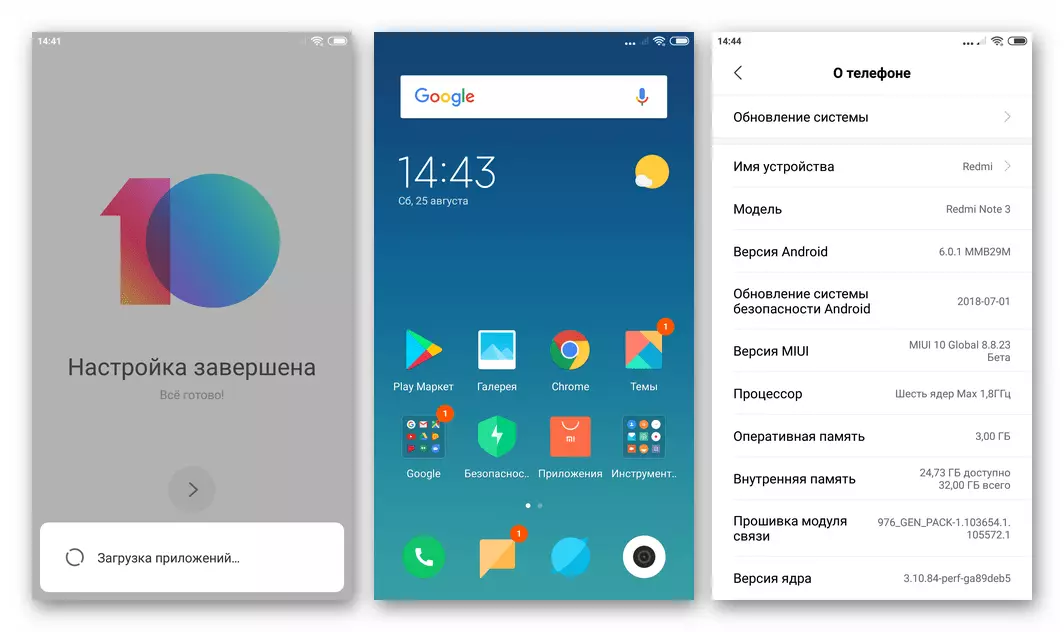
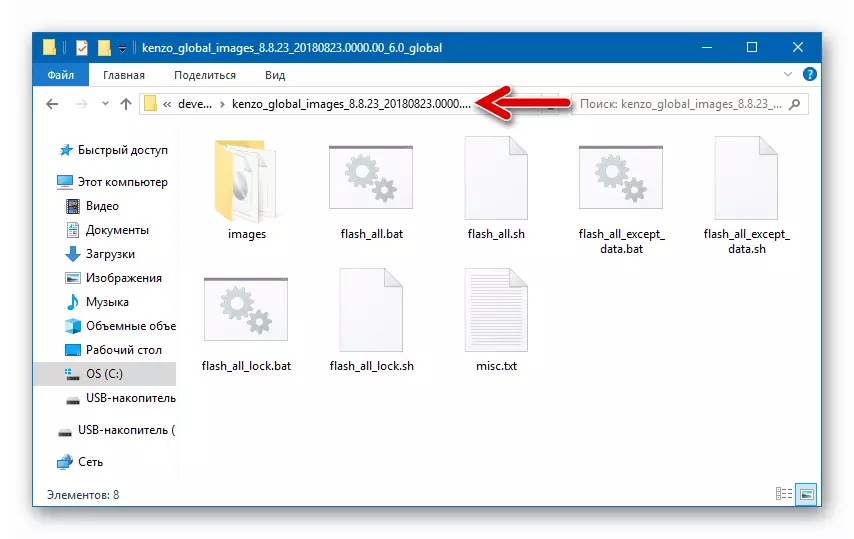
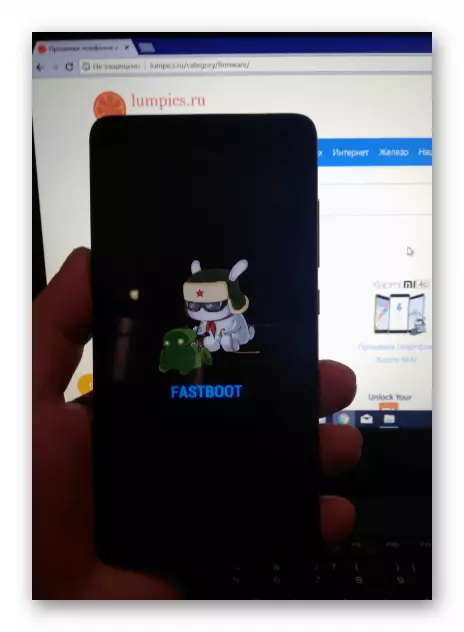
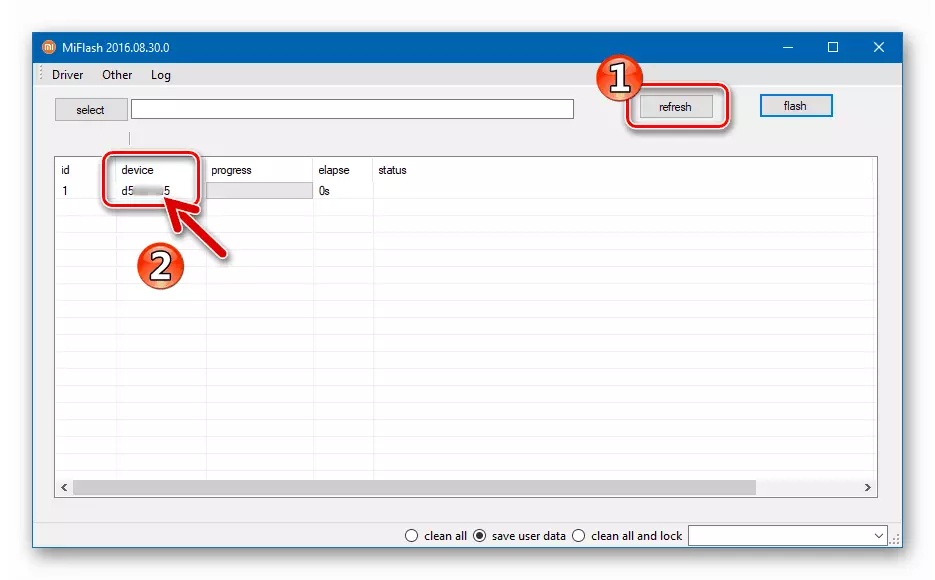
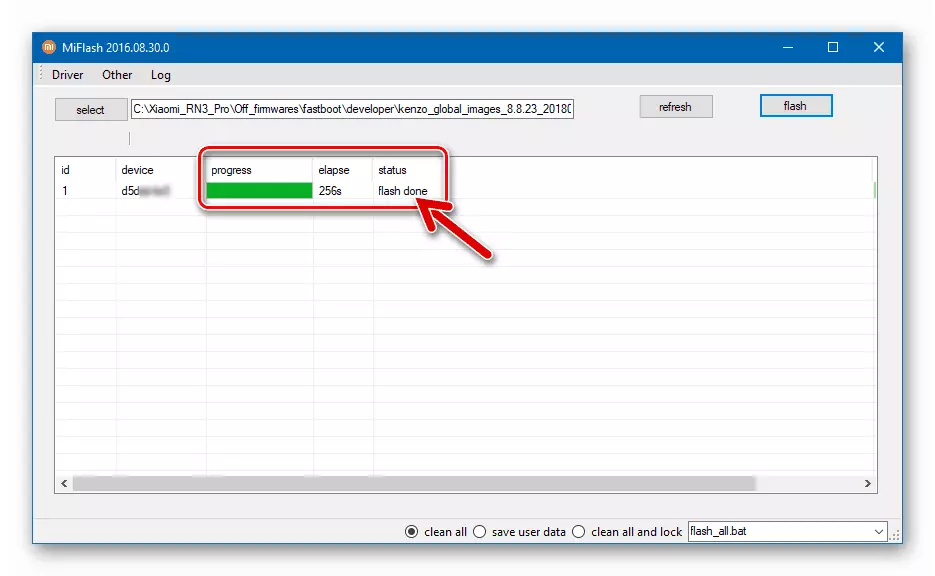
วิธีที่ 4: QFIL
ในสถานการณ์ที่การใช้เงินอย่างเป็นทางการจาก Xiaomi เป็นไปไม่ได้ด้วยเหตุผลใดก็ตามหรือล้มเหลวเช่นเดียวกับเมื่อการกู้คืน "อิฐหนัก" Redmi Note 3 Pro เครื่องมือสากลจากนักพัฒนาของแพลตฟอร์มฮาร์ดแวร์ของโมเดล - Qualcomm Corporation . ยูทิลิตี้ได้รับการตั้งชื่อqfilและเป็นส่วนหนึ่งของแพ็คเกจซอฟต์แวร์QPST.
ดาวน์โหลดซอฟต์แวร์ QPST ที่ซับซ้อนสำหรับเฟิร์มแวร์ Xiaomi Redmi Note 3 Pro

การจัดการทั้งหมดผ่าน QFIL จะดำเนินการในโหมด "EDL" โดยไม่คำนึงว่าสมาร์ทโฟนที่ถ่ายโอนไปยังรัฐนี้บังคับหรืออุปกรณ์ที่ปรากฏออกมาเป็นผลมาจากการ "ออกซิไดซ์"
เมื่อถ่ายโอนข้อมูลไปยังหน่วยความจำของอุปกรณ์ผ่าน QFIL แพคเกจเดียวกันกับภาพ OS ที่ใช้ซึ่งสำหรับ Miflash - คลังเก็บสามารถดาวน์โหลดได้จากเว็บไซต์ Xiaomi อย่างเป็นทางการหรือจากคำอธิบายของวิธีการก่อนหน้านี้ของการติดตั้ง Android ใหม่บนเครื่อง สำหรับการทำงานคุณจะต้องมีไฟล์จากไดเรกทอรี "รูปภาพ" ที่ได้รับเป็นผลมาจากการเปิดแพคเกจด้วยเฟิร์มแวร์

- ดาวน์โหลดและคลายการเก็บถาวรด้วยการกระจาย QPST และติดตั้งคอมเพล็กซ์บนคอมพิวเตอร์โดยการเปิดไฟล์qpst.2.7.438.msi.
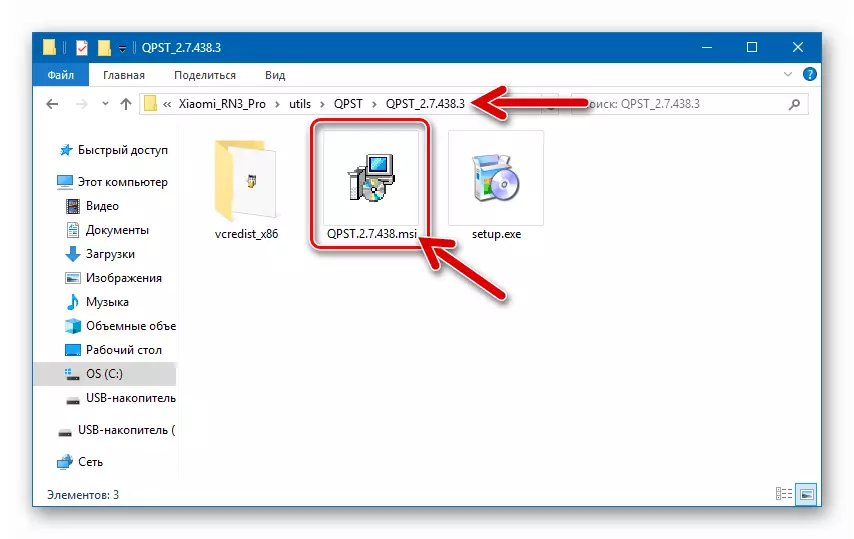
แอปพลิเคชันติดตั้งมาตรฐาน
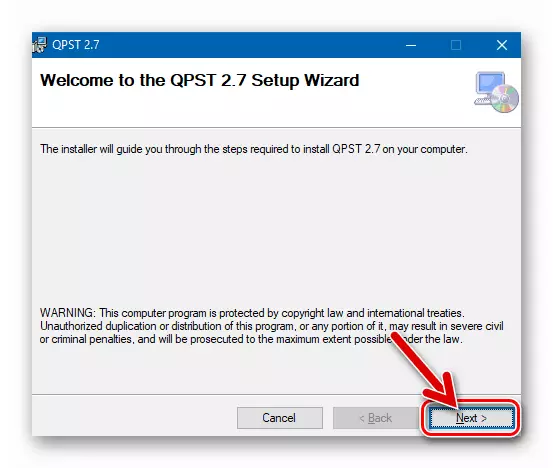
และไม่ต้องการการนิยามใหม่ของพารามิเตอร์การติดตั้งใด ๆ
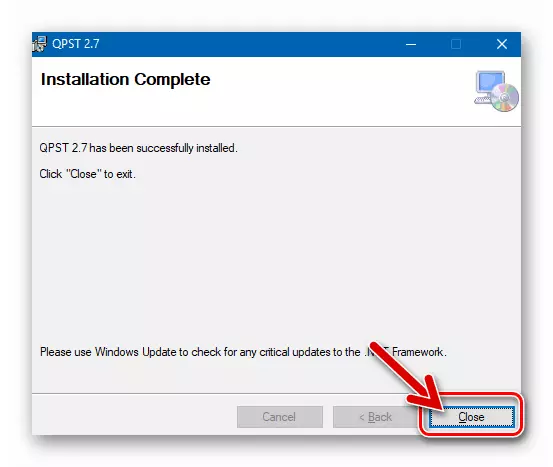
- เปิดไฟล์ C: \ Program (X86) \ Qualcomm \ QPST \ BIN \ Qualcomm \ QPST \ Bin \ และค้นหาไฟล์ "qfil.exe" ในหมู่ที่มีอยู่ในนั้นเริ่มต้นยูทิลิตี้
- ที่ด้านบนของหน้าต่าง QFIL สวิทช์โหมดการทำงานที่เลือก Build จะถูกเท แปลเป็นตำแหน่ง "แบนสร้าง"
- ต่อไปคุณต้องดาวน์โหลดไฟล์จากไดเรกทอรี "รูปภาพ" ลงในโปรแกรมซึ่งเป็นผลมาจากการเปิดออกของไฟล์เก็บถาวรด้วยเฟิร์มแวร์ FastBoot สำหรับโมเดล คลิกปุ่มและระบุพา ธ ไปยังไฟล์แล้วคลิกเปิด:
- เรียกดูปุ่มไปทางขวาของฟิลด์ "โปรแกรมเมอร์พา ธ " - ส่วนประกอบprog_emmc_firehose_8976_ddr.mbn;
- ปุ่ม loadxml - ไฟล์สลับกันrawprogram0.xml
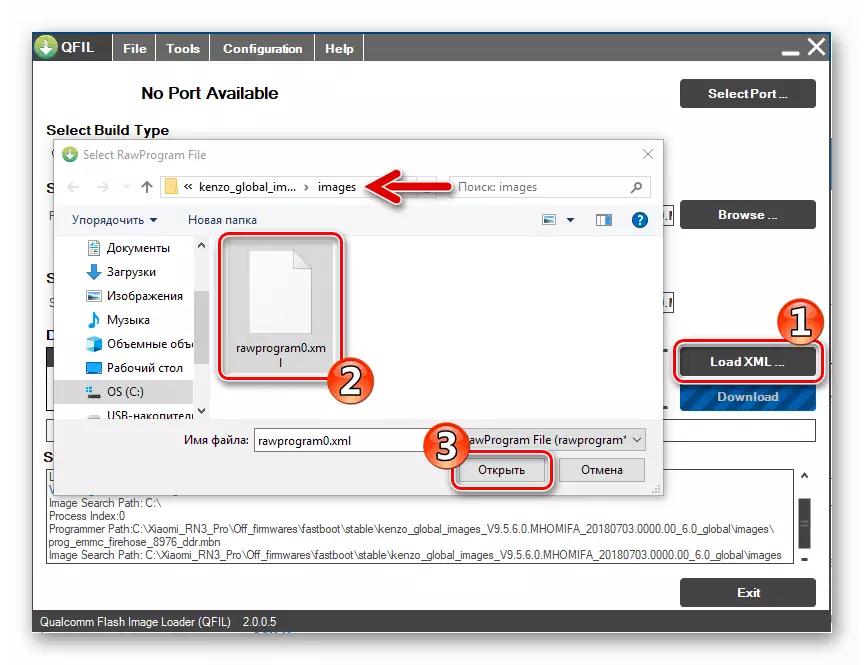
และpatch0.xml;
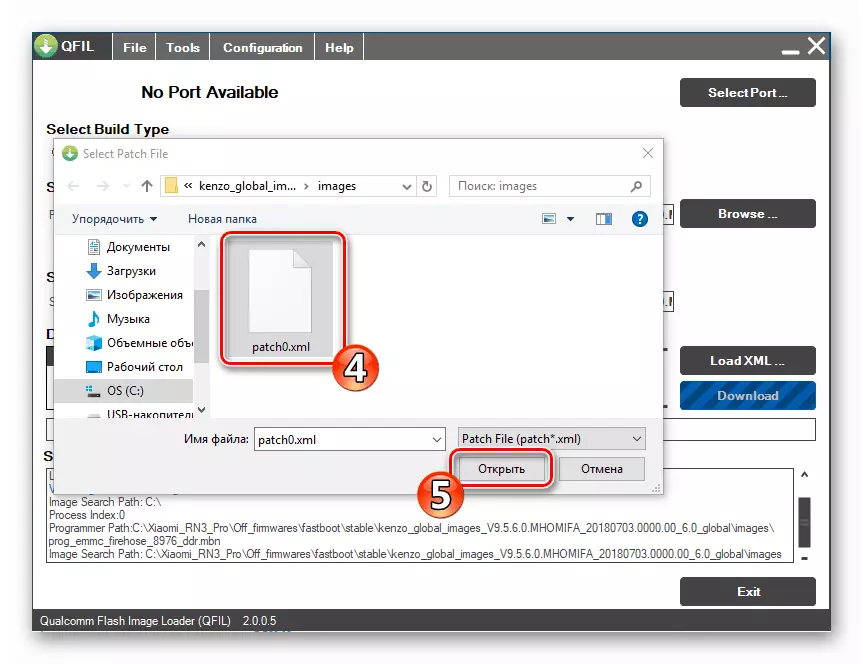
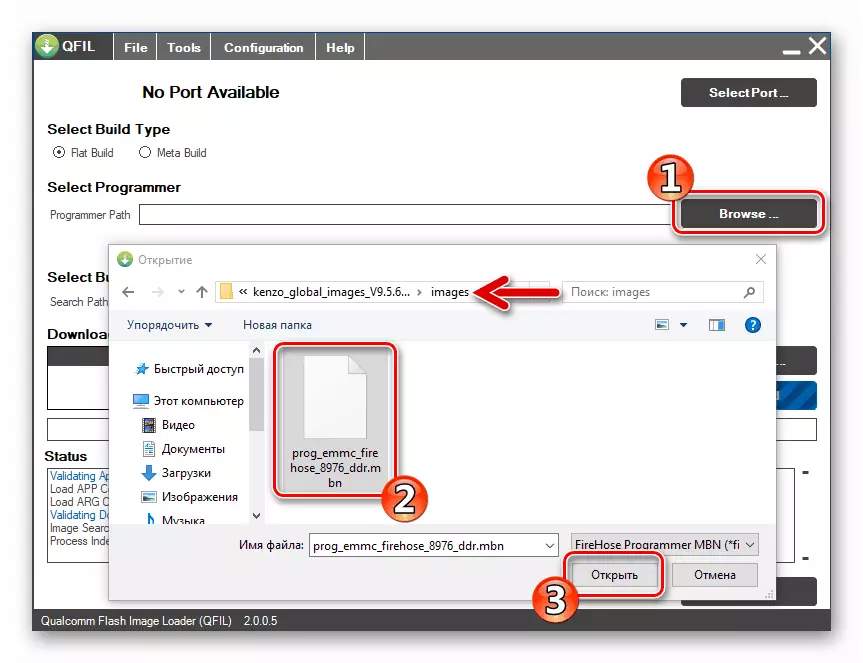
- เชื่อมต่อกับคอมพิวเตอร์ RN3 Pro ในโหมด EDL รอสักครู่ในขณะที่ QFIL จะกำหนดอุปกรณ์ - ที่ด้านบนของหน้าต่างยูทิลิตี้จารึก "ไม่มีพอร์ตที่สามารถใช้งานได้" จะเปลี่ยนเป็น Qualcomm HS-USB QDloader9008
- ในการเริ่มเฟิร์มแวร์ให้คลิกปุ่ม "ดาวน์โหลด"
- โปรแกรมจะเริ่มถ่ายโอนข้อมูลจากไฟล์ไฟล์ไปยังส่วนที่เหมาะสมของหน่วยความจำของโทรศัพท์ซึ่งมาพร้อมกับลักษณะของการแจ้งเตือนสิ่งที่เกิดขึ้นในฟิลด์ "สถานะ" คาดว่าจะเสร็จสิ้นการทำตามขั้นตอนโดยไม่ต้องทำอะไรเลย
- หากทุกอย่างเรียบร้อยแล้วการแจ้งเตือนจะปรากฏในฟิลด์บันทึก QFIL: "ดาวน์โหลดสำเร็จ" เช่นเดียวกับ "เสร็จสิ้นการดาวน์โหลด"
- คุณสามารถตัดการเชื่อมต่อสายเคเบิล USB จากอุปกรณ์และเรียกใช้ใน MIUI กดปุ่ม "Power" เป็นเวลา 5-10 วินาที
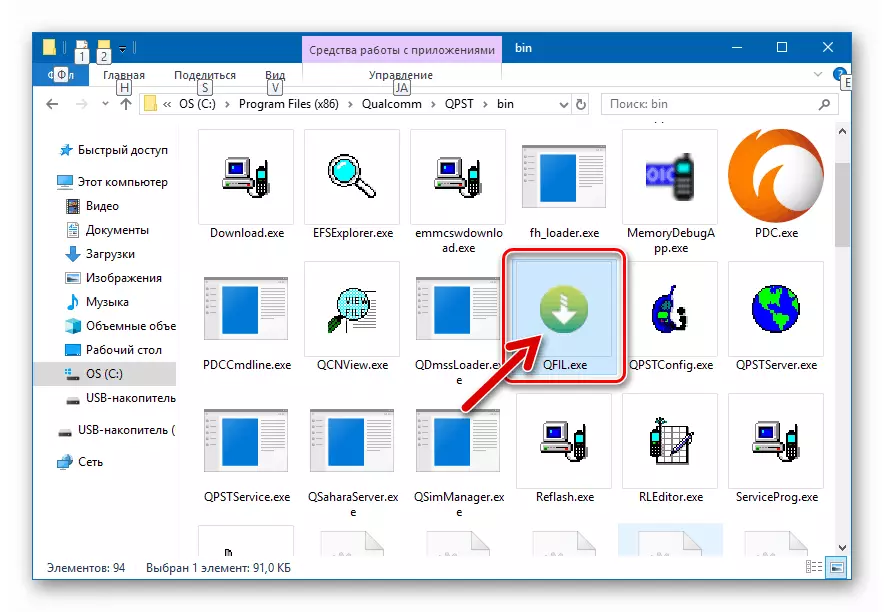
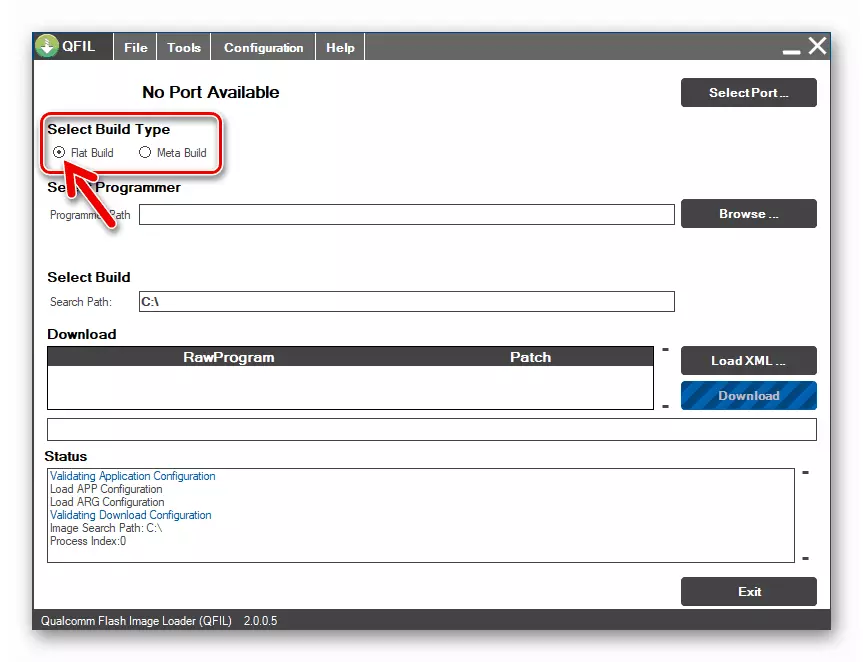
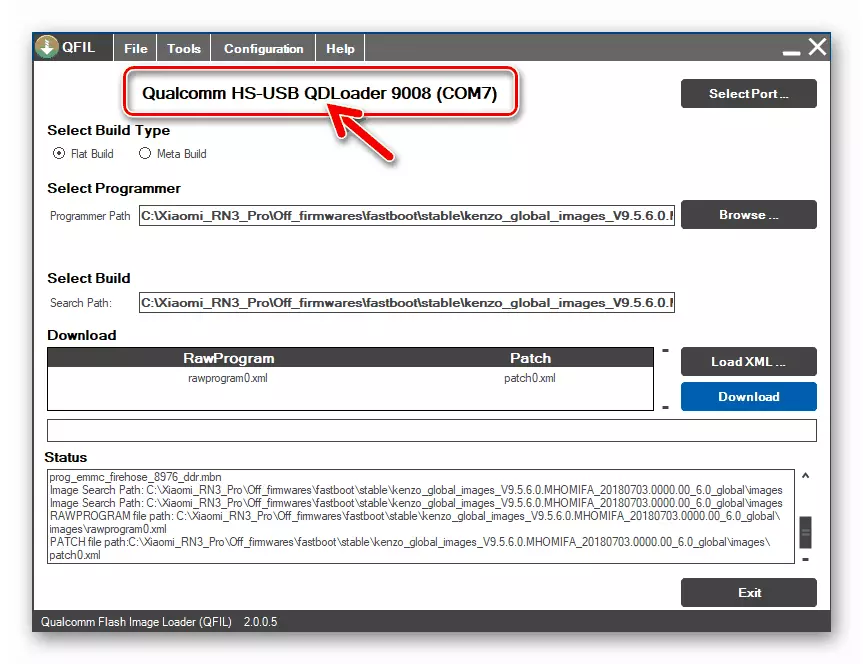
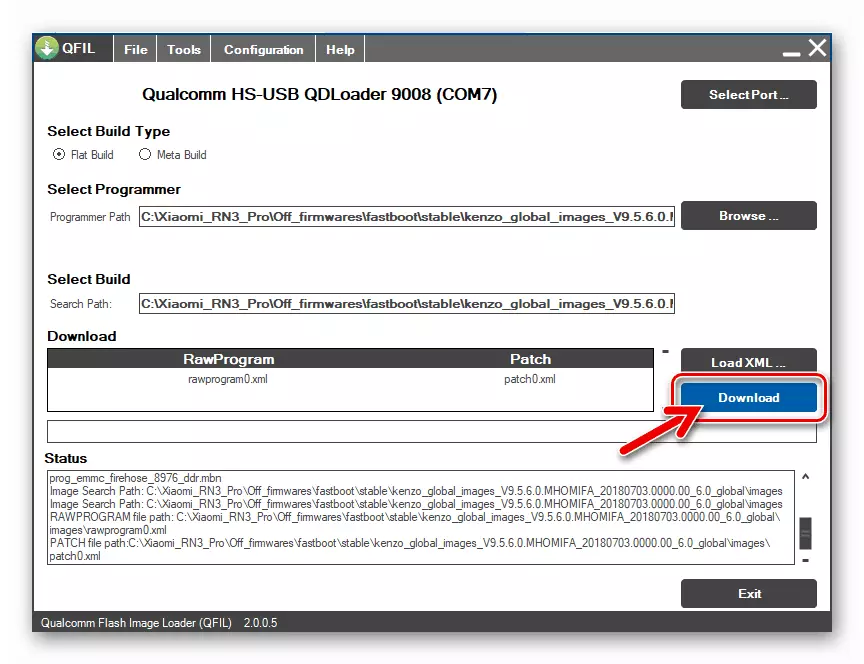
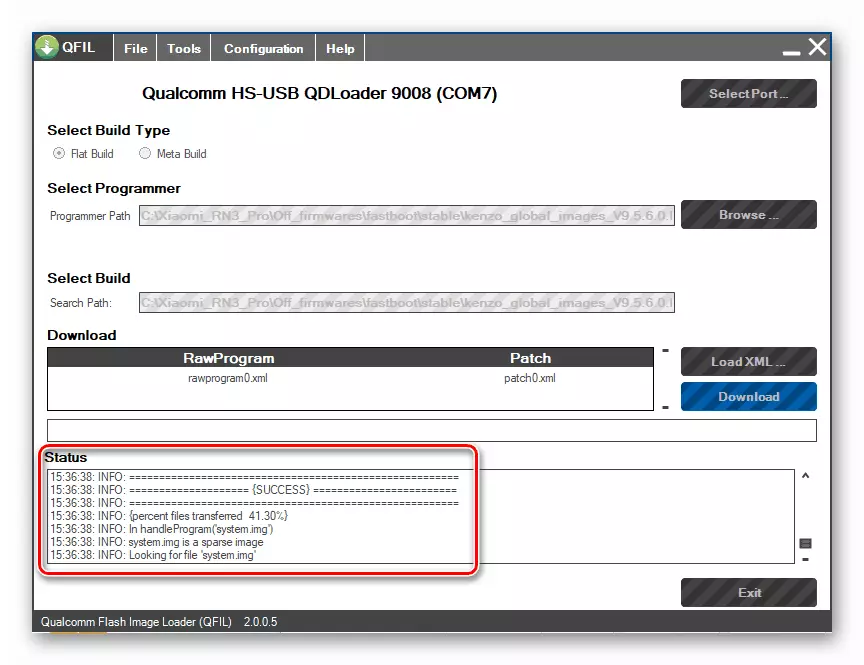
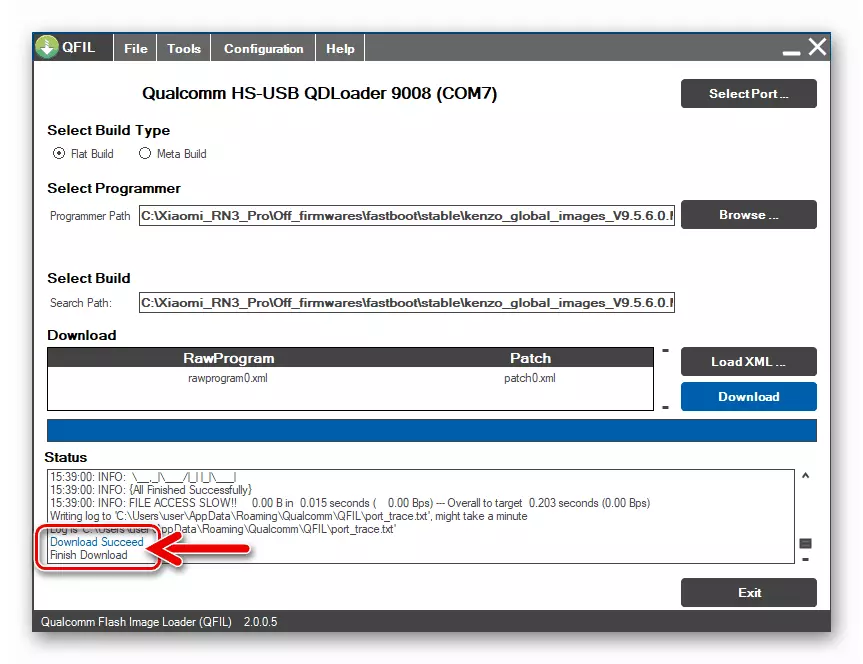
วิธีที่ 5: แก้ไขการกู้คืน TWRP
ต้องเรียนรู้ที่จะติดตั้ง / ปรับปรุง / กู้คืนแอสเซมบลีอย่างเป็นทางการของ MIUI บน Redmi Music 3 Pro ด้วยพีซีและแอปพลิเคชันเฉพาะคุณสามารถเปลี่ยนเป็น manipulations ที่จริงจังมากขึ้น - การติดตั้งระบบปฏิบัติการอย่างไม่เป็นทางการซึ่งสำหรับอุปกรณ์นี้เป็นเพียงการสร้างเพียงจำนวนมาก
ระวัง! คำแนะนำในการติดตั้งทั้งหมดในชุดแอสเซมบลี Android RN3 Pro อย่างไม่เป็นทางการและการกู้คืนที่ปรับเปลี่ยนได้ที่เกี่ยวข้องเฉพาะกับอุปกรณ์ที่มีตัวโหลดที่ปลดล็อคล่วงหน้า!
กระสุน Android เกือบทั้งหมดสำหรับอุปกรณ์ที่อยู่ระหว่างการพิจารณาสร้างหรือพกพาโดยนักพัฒนาบุคคลที่สามได้รับการติดตั้งโดยใช้สภาพแวดล้อมการกู้คืนการกู้คืนการกู้คืน Teamwin (TWRP) นอกเหนือจากการติดตั้งแพคเกจต่าง ๆ แล้วคุณสามารถทำความสะอาดหน่วยความจำของอุปกรณ์ได้อย่างเต็มที่เพื่อใช้ระบบที่ติดตั้งให้รับสิทธิ์ของรูท
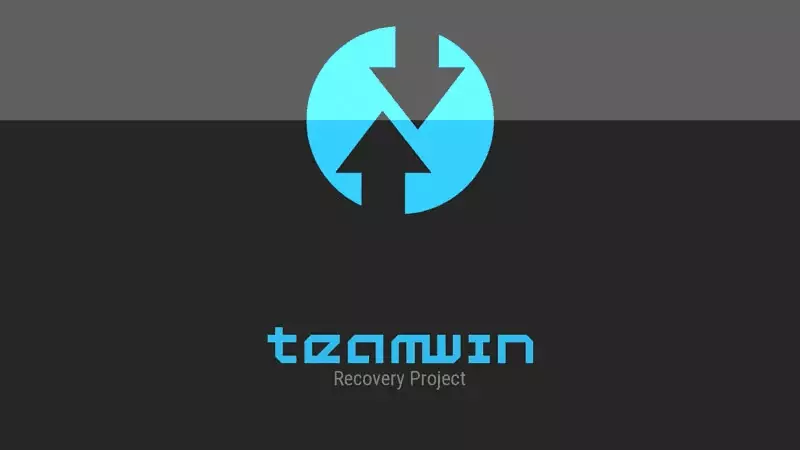
การติดตั้ง MIUI รุ่นที่แปลเป็นภาษาท้องถิ่น
ตัวเลือก MIUI ที่ได้รับการดัดแปลงจากทีมงานท้องถิ่นที่แตกต่างกันเป็นที่นิยมในหมู่เจ้าของ Siaomi Redmi Nat 3 ความแตกต่างใด ๆ ในการกระทำที่เกี่ยวข้องกับการติดตั้งกระสุนเหล่านี้จะหายไปตามคำแนะนำด้านล่างโดยไม่คำนึงถึงผู้พัฒนาระบบปฏิบัติการดัดแปลง ตัวอย่างเช่นแพคเกจที่มี MIUI รุ่นที่มีเสถียรภาพ 9.5.2.0 จากคำสั่ง MIUI Russia ซึ่งสามารถดาวน์โหลดได้โดยอ้างอิง:
ดาวน์โหลด Localized MIUI9 V9.5.2.0 จากทีม MIUI.SU สำหรับ Xiaomi Redmi Note 3 Pro
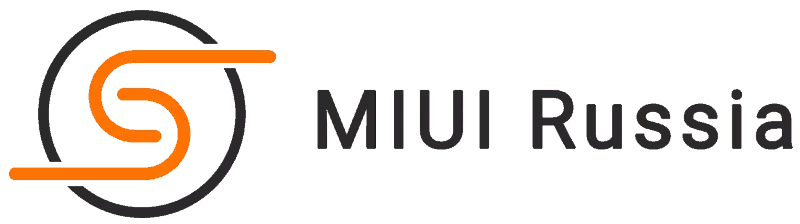
- ดาวน์โหลดแพ็คเกจ ZIP ด้วยเฟิร์มแวร์และวางไว้บนการ์ดหน่วยความจำ (ในรูท) ของเครื่องในวิธีใด ๆ ที่มีอยู่
- รีสตาร์ทโทรศัพท์ไปยังสภาพแวดล้อมการกู้คืน TWRP
- ให้แน่ใจว่าได้สำรองข้อมูลหน่วยความจำของอุปกรณ์สำหรับไดรฟ์แบบถอดได้:
- แตะ "Backup Copper" บนหน้าจอหลักของสภาพแวดล้อม ถัดไประบุสถานที่บันทึกการสำรองข้อมูลโดยคลิกที่ "การเลือกที่กำหนดเอง" จากนั้นตั้งค่าสวิตช์เป็นตำแหน่ง "microSD" และยืนยันการเลือกของคุณด้วยปุ่ม "ตกลง"
- ตั้งเครื่องหมายที่อยู่ใกล้กับพาร์ติชันเพื่อสำรองข้อมูล ขอแนะนำให้ทำการสำรองข้อมูลเต็มรูปแบบนั่นคือเพื่อจดบันทึกทุกอย่างโดยไม่มีข้อยกเว้นและควรให้ความสนใจเป็นพิเศษกับส่วน "EFS" - การถ่ายโอนข้อมูลของมันจะต้องทำ!
- การมีไฮไลต์ส่วนแล้วเลื่อน "ปัดเพื่อเริ่ม" ไปทางขวาและคาดว่ากระบวนการของกระบวนการเก็บข้อมูลจากส่วนหน่วยความจำ RN3 Pro ทันทีที่สร้างการสำรองข้อมูลการแจ้งเตือน "ที่ประสบความสำเร็จ" จะปรากฏที่ด้านบนของหน้าจอและปุ่ม "หน้าแรก" จะปรากฏที่ด้านล่าง - คลิกที่นี่เพื่อไปที่เมนูหลัก TWRP
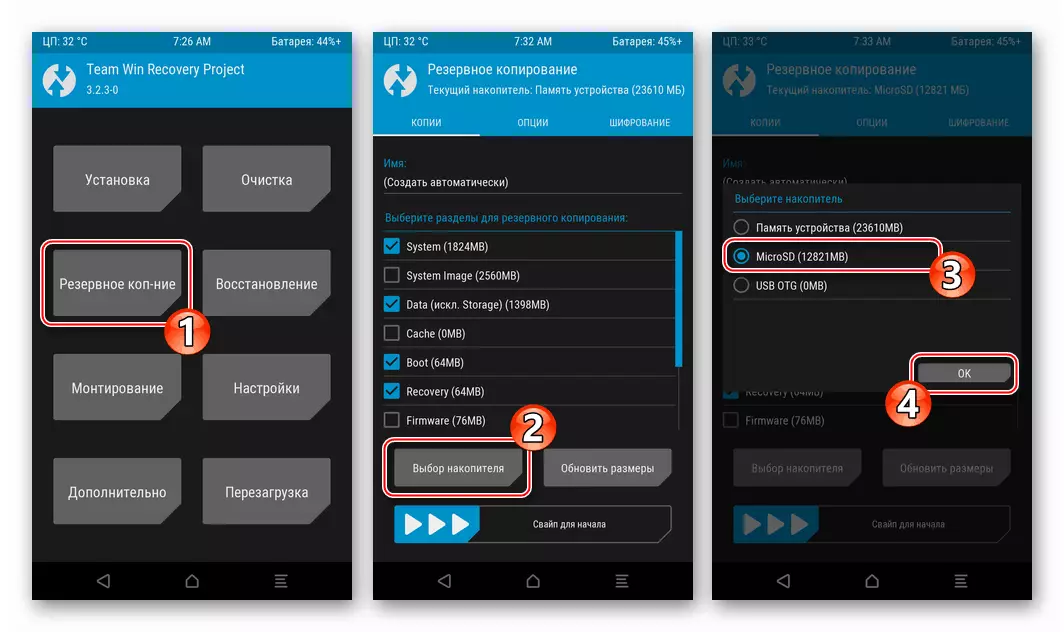
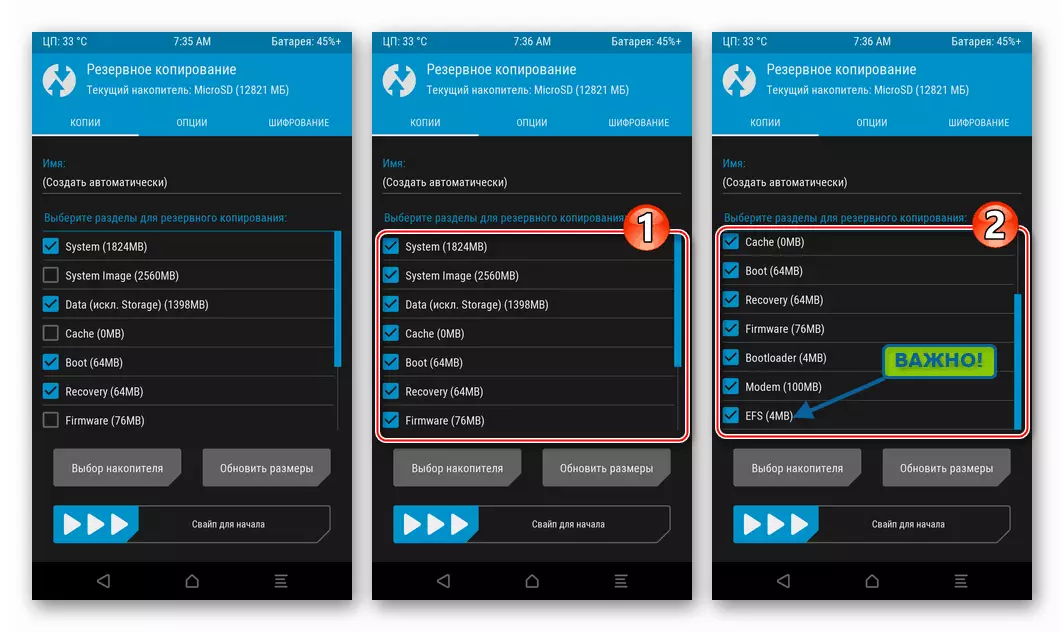
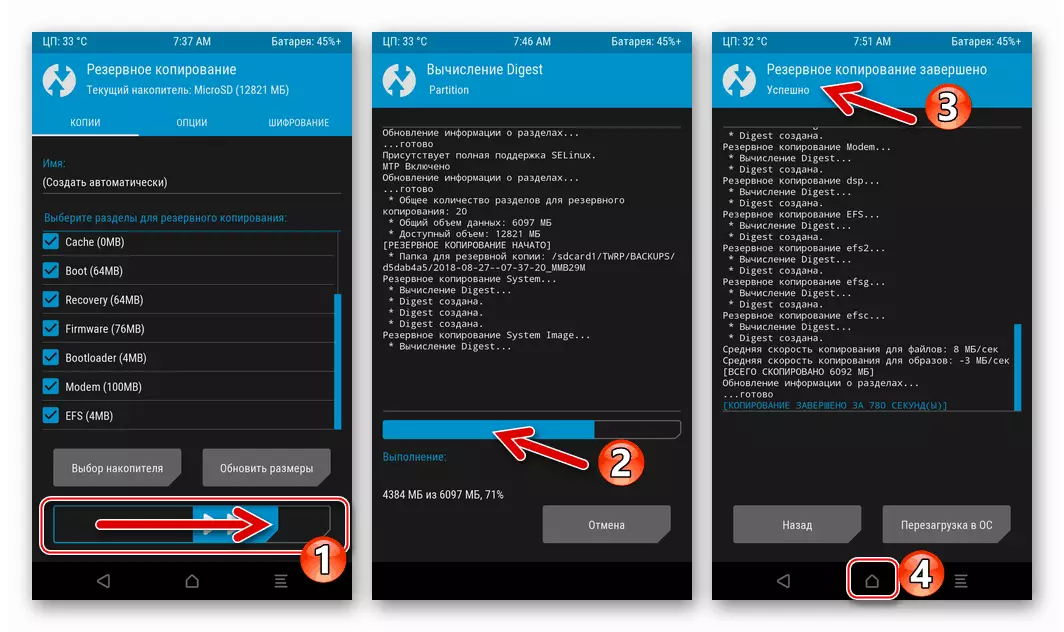
- ฟอร์แมตหน่วยความจำของโทรศัพท์ สำหรับสิ่งนี้:
- บนหน้าจอหลักแตะ "การทำความสะอาด" จากนั้นเลือก "ฟอร์แมตข้อมูล" และป้อน OES บนแป้นพิมพ์ที่แสดง
- หลังจากคลิกที่ปุ่มยืนยันพื้นที่ข้อมูลจะถูกล้างข้อมูล แตะ "Home" และเลือก "การทำความสะอาด" ในเมนูหลักของสภาพแวดล้อมอีกครั้ง
- สัมผัส "การทำความสะอาดเลือก" ตรวจสอบคะแนนทั้งหมดนอกเหนือจาก "microSD" และ "USB OTG" จากนั้นเปิดใช้งาน "การทำความสะอาด" ปัด รอการดำเนินการเพื่อให้เสร็จสมบูรณ์และกลับสู่สภาพแวดล้อมการกู้คืนหลัก
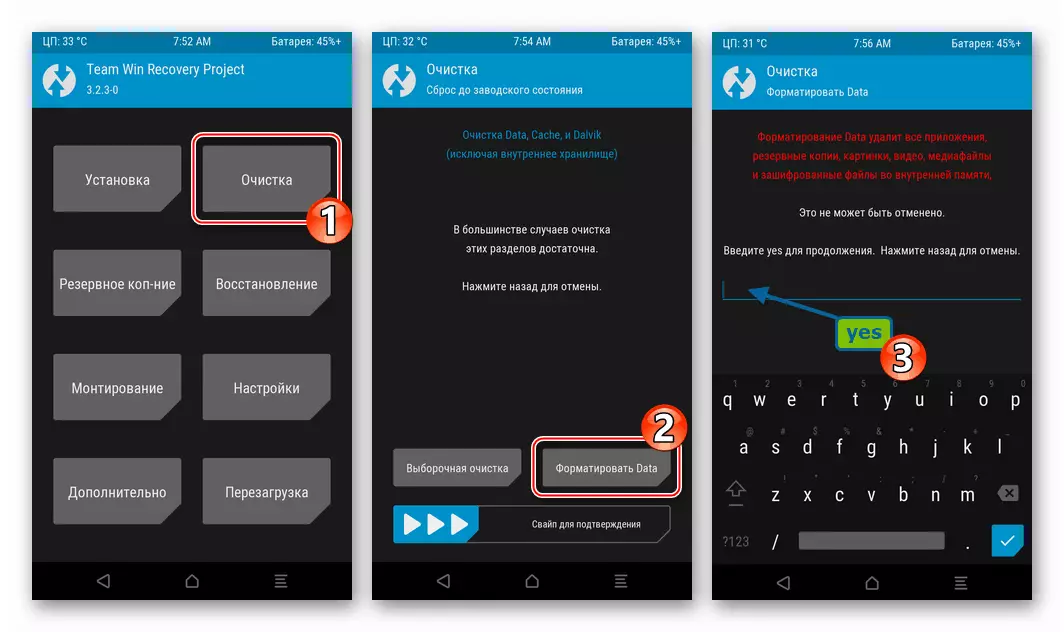
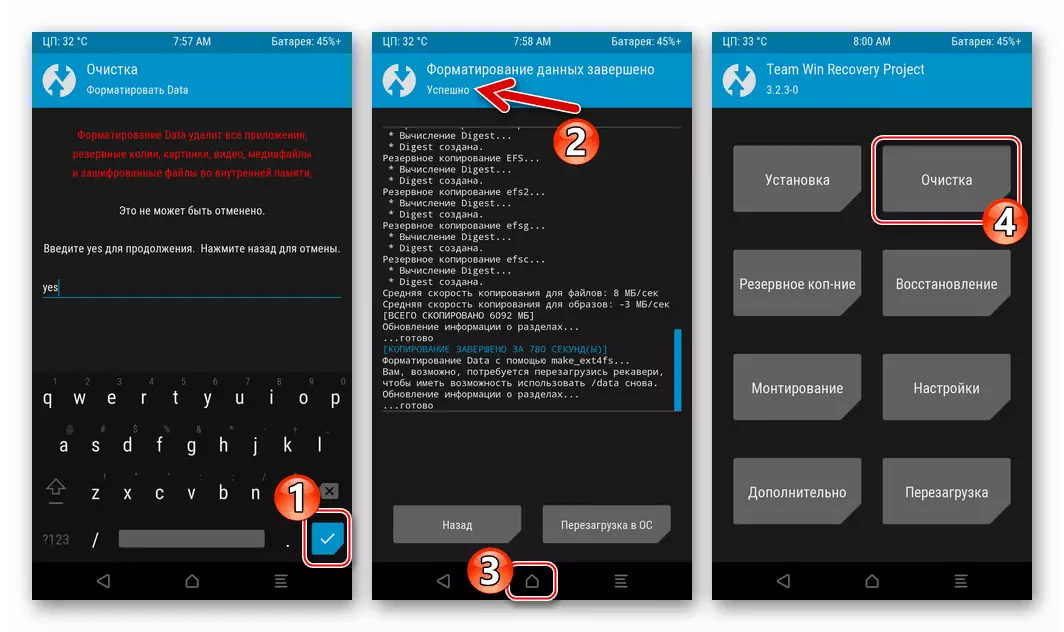
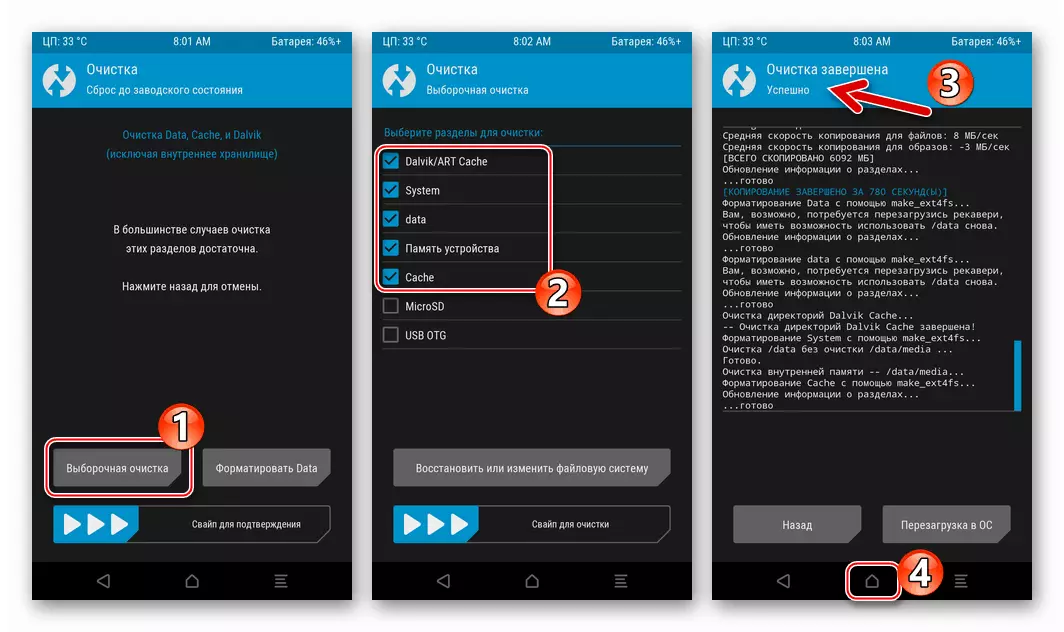
- ทุกอย่างพร้อมที่จะติดตั้งแพ็คเกจที่มีสมัชชา MIUI อย่างไม่เป็นทางการสำหรับ RN3 Pro:
- คลิก "การติดตั้ง" จากนั้นแตะชื่อไฟล์ zip จากระบบปฏิบัติการ ในการเริ่มการติดตั้งให้เลื่อนสวิตช์ "ปัดเพื่อเฟิร์มแวร์" ไปทางขวา
- คาดว่าจะเสร็จสิ้นการจัดการ รายงานวันพุธว่าทุกอย่างผ่านไปได้สำเร็จแล้วแสดงการแจ้งเตือนที่เหมาะสมที่ด้านบนของหน้าจอ แตะปุ่ม "รีสตาร์ทเป็น OS"
- เลือกติดตั้ง "แอป TWRP" หรือปฏิเสธที่จะติดตั้ง ผลประโยชน์เชิงปฏิบัติจากกองทุนนี้คือถ้าคุณมีสถานะคุณสามารถเป็นรุ่นล่าสุดด้วยการเปิดตัวรุ่นใหม่ของการกู้คืนที่กำหนดเองและอัปโหลดรูปภาพจากเว็บไซต์อย่างเป็นทางการของคำสั่งเพื่ออัปเดตสภาพแวดล้อม หลังจากคลิกที่ปุ่ม "ไม่ได้ตั้งค่า" หรือเปิดใช้งานองค์ประกอบ "Swile เพื่อตั้งค่า" สมาร์ทโฟนจะรีสตาร์ทและเริ่มต้นส่วนประกอบของระบบที่ติดตั้ง
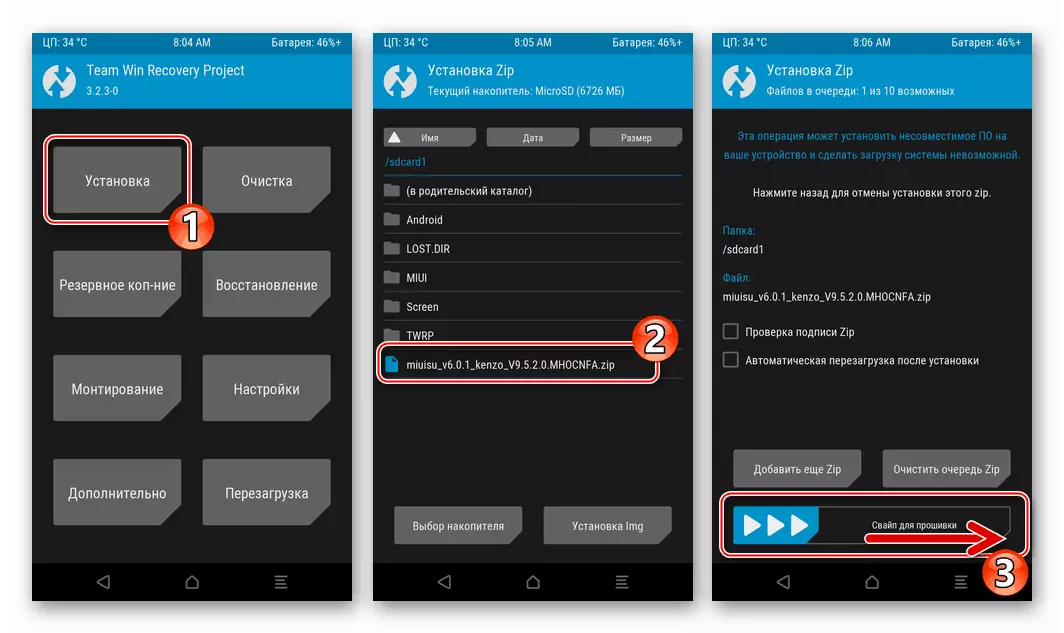
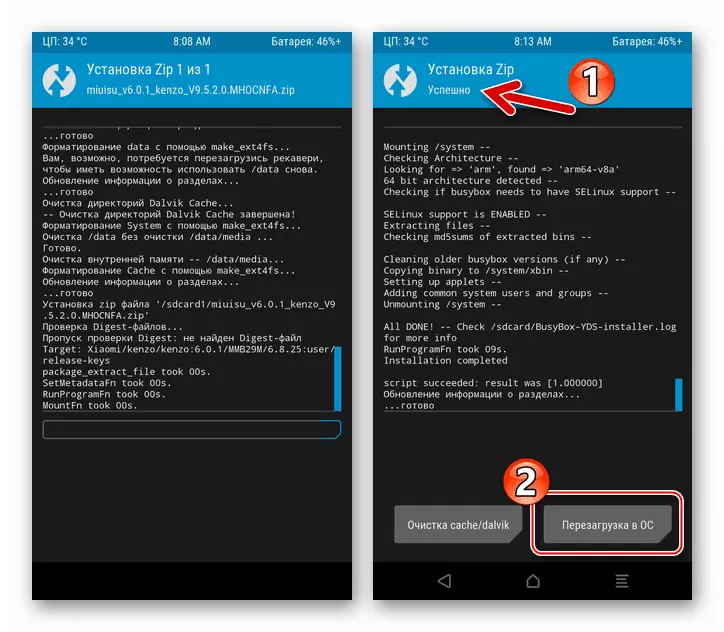
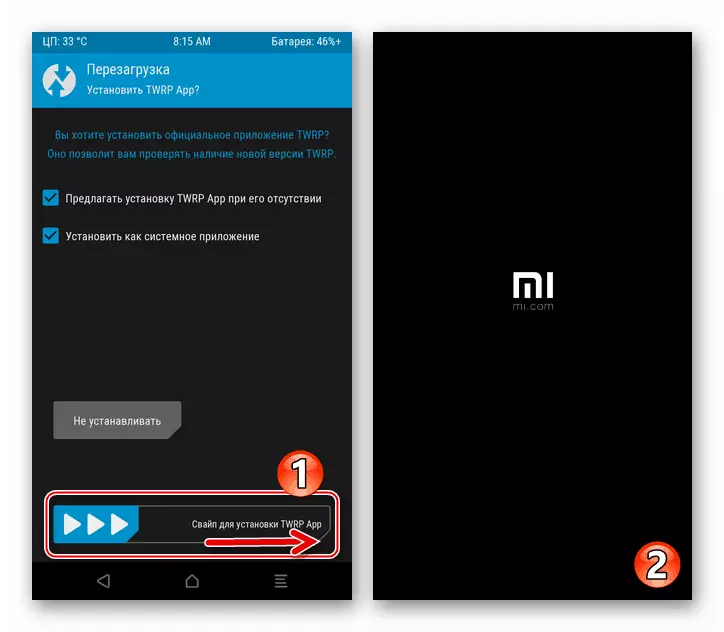
- คาดว่าการถือกำเนิดของระบบปฏิบัติการที่ติดตั้งหน้าจอต้อนรับแล้วใช้การตั้งค่าเริ่มต้น
- ในเรื่องนี้อุปกรณ์ของโทรศัพท์เสร็จสมบูรณ์ด้วยเฟิร์มแวร์ที่แปลคุณสามารถใช้งานเชลล์และการศึกษาฟังก์ชั่นใหม่ที่ระบุไว้ในทีม Romodelas
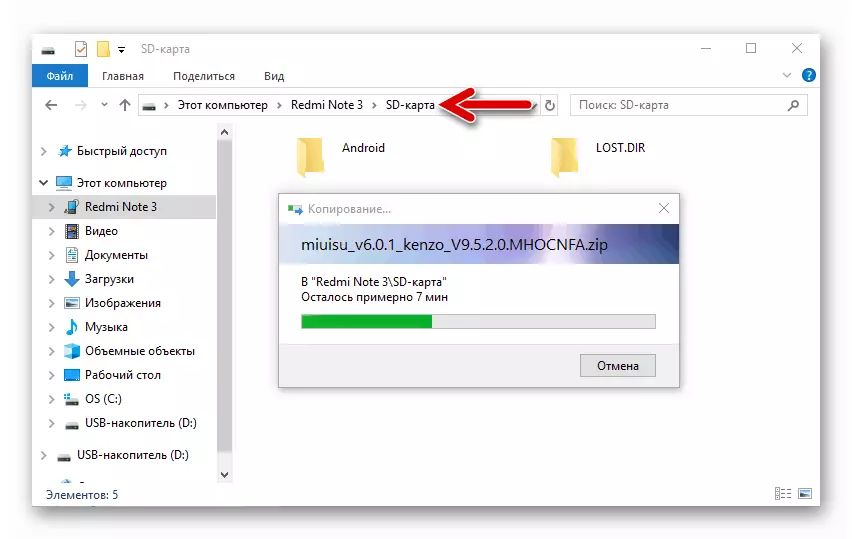
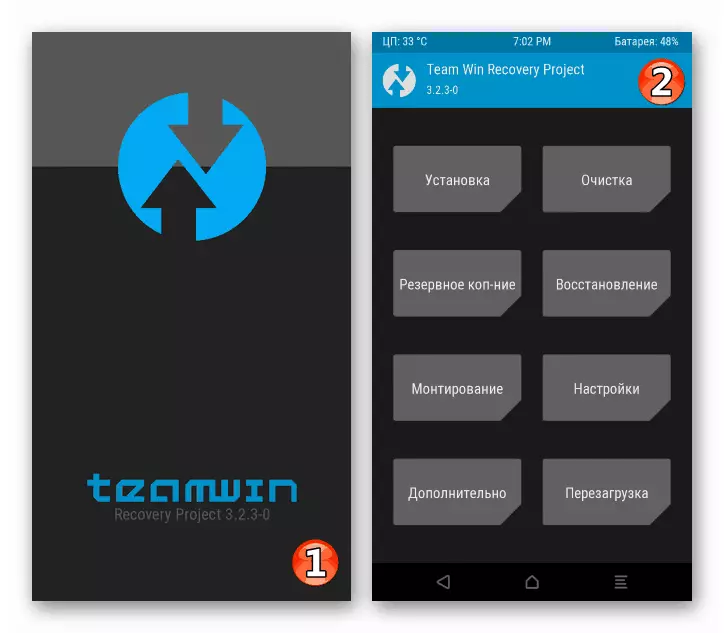
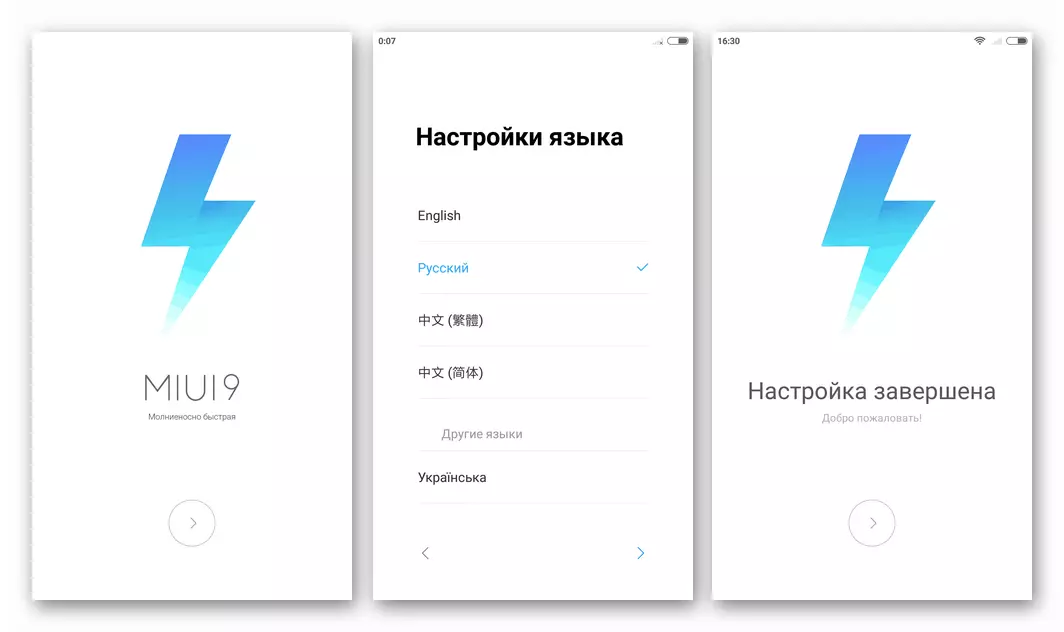
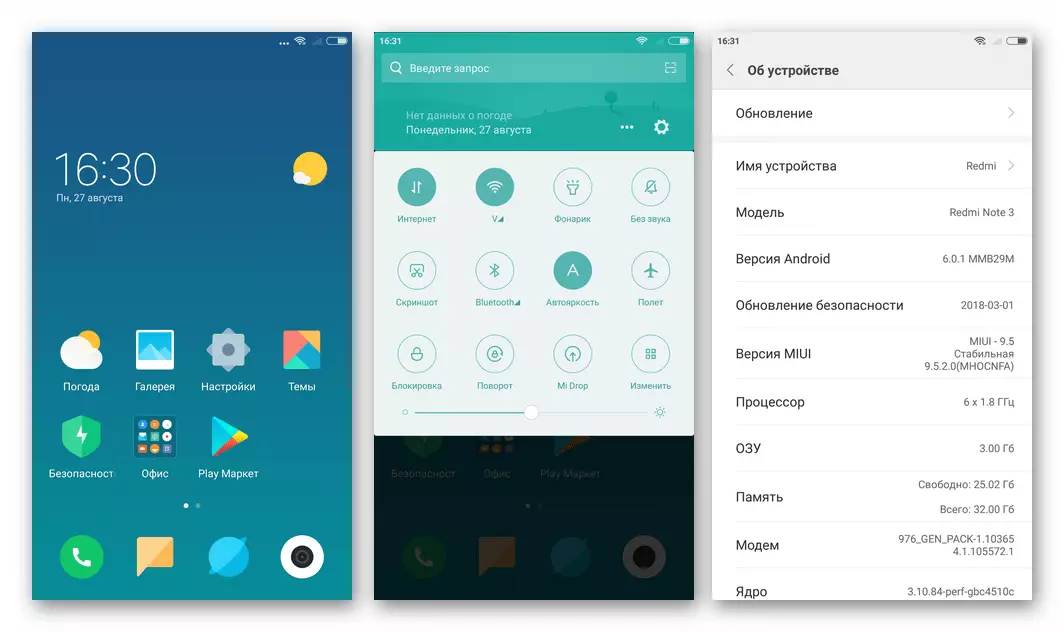
นอกจากนี้ การได้รับสิทธิของราก
การได้รับสิทธิพิเศษของ Superuser ผ่าน TWRP ในแบบจำลองภายใต้การพิจารณาจัดการโดยระบบปฏิบัติการที่ไม่เป็นทางการใด ๆ มักจะไม่ก่อให้เกิดปัญหาใด ๆ
- ดาวน์โหลดไฟล์ zip ด้วย Supersu ออกแบบมาสำหรับการติดตั้งผ่านการกู้คืนที่กำหนดเองจากเว็บไซต์ทางการของนักพัฒนา:
ดาวน์โหลดแพ็คเกจ SuperSu เพื่อรับสิทธิ์ของรูทไปยัง Xiaomi Redmi Note 3 Pro ผ่าน TWRP
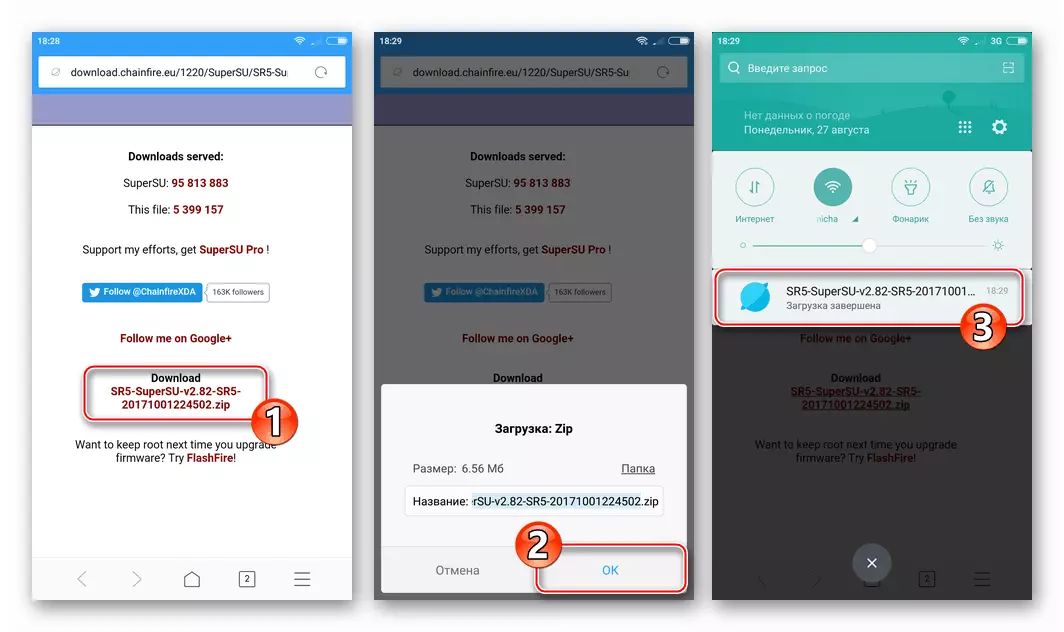
- วางพัสดุลงในหน่วยความจำภายในของอุปกรณ์หรือบนไดรฟ์ที่ถอดออกได้รีบูตใน twrp
- เลือก "การติดตั้ง" ในเมนูหลักของสภาพแวดล้อมระบุพา ธ ไปยังไฟล์ zip ของ cupprex แล้วติดตั้งคอมโพเนนต์โดยเปิดใช้งาน "Swatch for Firmware"
- หลังจากการรวมไฟล์จากแพคเกจเสร็จสมบูรณ์ให้แตะ "รีสตาร์ทเป็นระบบปฏิบัติการ" เป็นผลให้ Android จะเริ่มต้นด้วยสิทธิพิเศษของ Superuser และผู้จัดการสิทธิในรูท
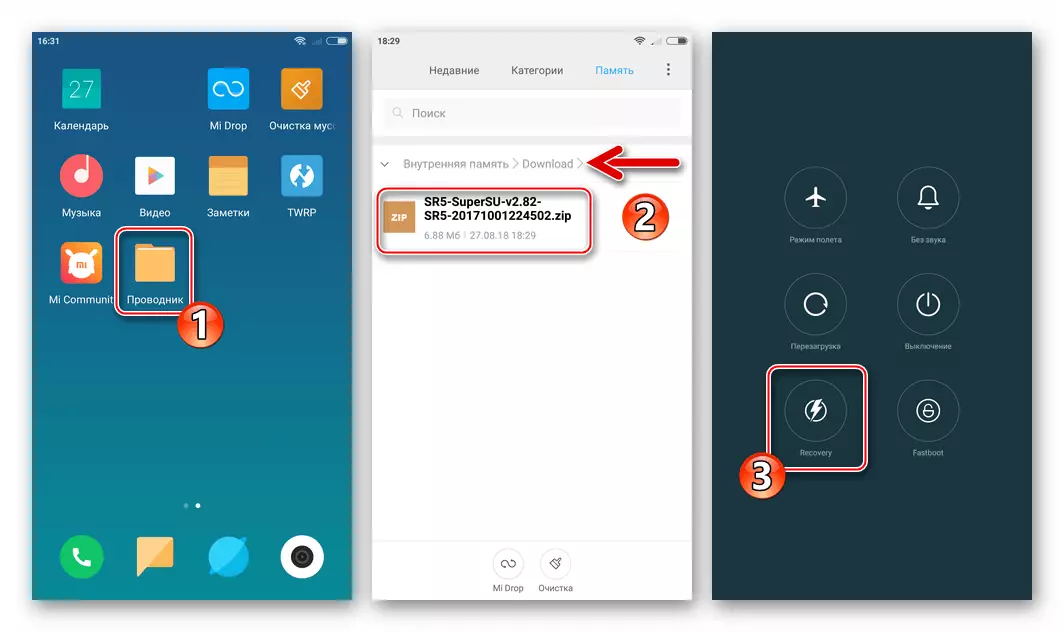
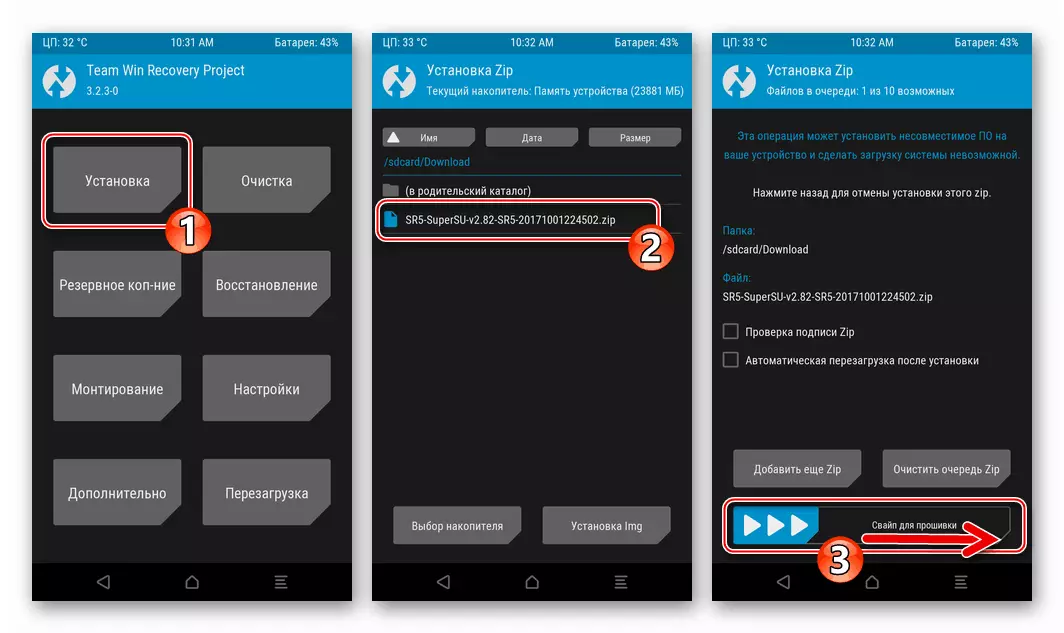
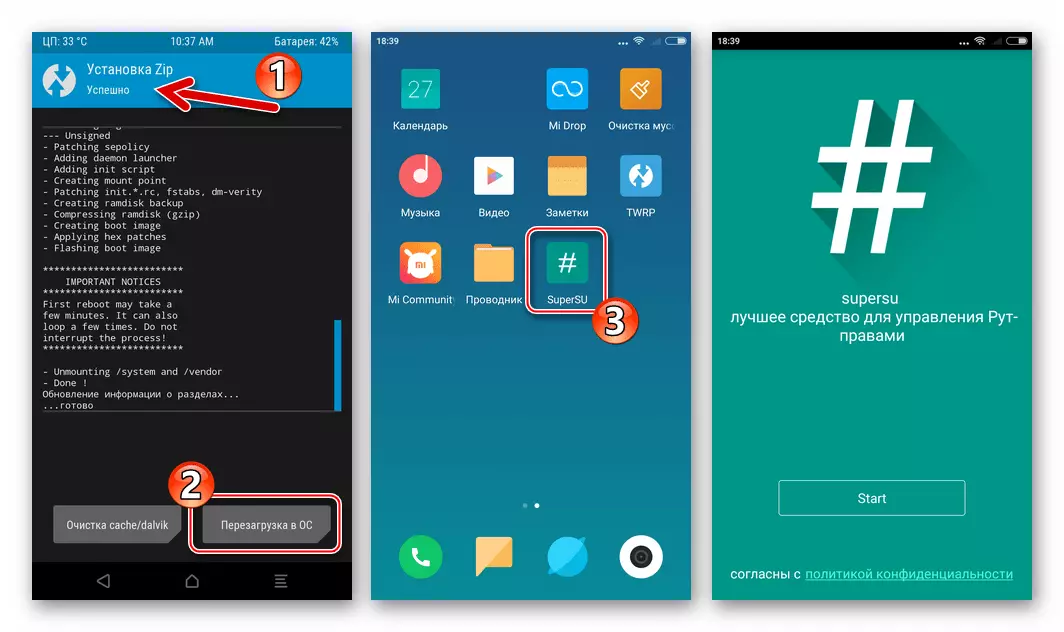
หอยอี้ที่กำหนดเอง
สำหรับผู้ใช้ Redmi Note 3 Pro ที่ต้องการรับรุ่น Android ใหม่ล่าสุดบนอุปกรณ์ของพวกเขาหรือตัดสินใจที่จะละทิ้ง MIUI เป็นระบบปฏิบัติการผลิตภัณฑ์จำนวนมากได้ถูกสร้างขึ้นซึ่งแปลงซอฟต์แวร์สมาร์ทโฟนอย่างเต็มที่ เรากำลังพูดถึงเฟิร์มแวร์ที่กำหนดเอง
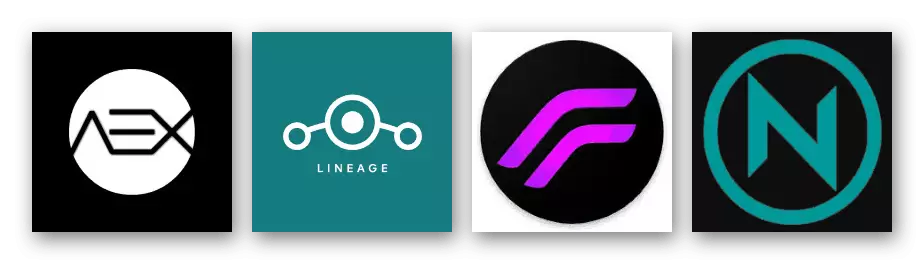
ในช่วงเวลาของการเขียนบทความนี้มีการประกอบอัลฟ่าของระบบที่ใช้ Android 9 พายล่าสุดสำหรับ RN3 Pro แต่เนื่องจากวิธีการแก้ปัญหา "ชื้น" รวมถึงการไม่สามารถใช้งานได้ของแต่ละโมดูลในพวกเขาแนะนำให้พวกเขา การติดตั้งไม่ใช่คำแนะนำที่ดีที่สุด แต่เฟิร์มแวร์ที่ใช้ Android 7 Nougat และ 8 Oreo นั้นค่อนข้างเหมาะสำหรับการใช้งานทุกวัน บนอินเทอร์เน็ตคุณสามารถค้นหาระบบการทำงานที่แตกต่างกันและเสถียรที่ปรับให้เข้ากับอุปกรณ์โดยทีมงานพัฒนาหรือผู้ที่ชื่นชอบผู้ที่ชื่นชอบ ตัวอย่างเช่นเราจะจัดเตรียม Redmi Nat 3 เกี่ยวกับระบบปฏิบัติการ ReessureCection Remix ที่สร้างขึ้นบนพื้นฐานของ Android 8 Oreo

คุณสามารถดาวน์โหลดเวอร์ชันล่าสุดของโซลูชันยอดนิยมนี้จากเว็บไซต์นักพัฒนาที่อยู่ที่อยู่ต่อไปนี้:
ดาวน์โหลดเฟิร์มแวร์ ResureRectionRemixos จากเว็บไซต์อย่างเป็นทางการของทีมนักพัฒนาซอฟต์แวร์
ใช้ในแพ็คเกจต่อไปนี้ (รุ่น20180819 ) พร้อมให้ดาวน์โหลดโดยอ้างอิง:
ดาวน์โหลดเฟิร์มแวร์ RessureCectionremixos ตาม Android 8.1 สำหรับ Xiaomi Redmi Note 3 Pro

นอกเหนือจากเฟิร์มแวร์ตัวเองเพื่อรับผลกระทบจากการติดตั้งที่ใช้สำหรับผู้ใช้เกือบทุกชุดของฟังก์ชั่นแพคเกจอื่นจะต้องมี เรากำลังพูดถึง Google Applications and Services - ในศุลกากรส่วนใหญ่การปรากฏตัวของพวกเขาไม่ได้ระบุไว้ในตอนแรก หากต้องการออกจากสถานการณ์เรียนรู้บทความในลิงค์ด้านล่างและดาวน์โหลดไฟล์ pre-zip ล่วงหน้าopengappsออกแบบมาสำหรับการติดตั้งผ่าน TWRP:
อ่านเพิ่มเติม: การติดตั้งบริการของ Google ในเฟิร์มแวร์ Castom
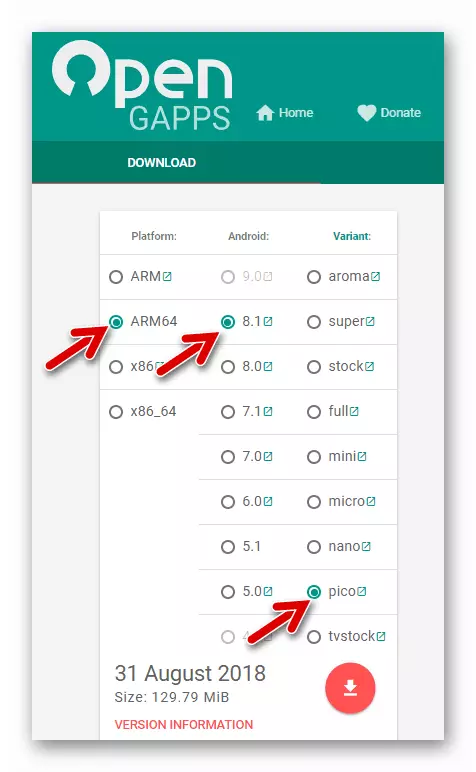
ดังนั้นการติดตั้ง Castoma ใน Xiaomi RN3 Pro จะดำเนินการตามอัลกอริทึมต่อไปนี้
- คัดลอกไฟล์ zip ของเชลล์ Android ที่กำหนดเองและ gapps ไปยังไดรฟ์สมาร์ทโฟนแบบถอดได้
- รีบูตเป็น TWRP และดำเนินการรายการ 3 และ 4 คำแนะนำด้านบนซึ่งถือว่าการติดตั้งระบบที่แปลเป็นภาษาท้องถิ่นนั่นคือส่วน Slackage แล้วทำการทำความสะอาดหน่วยความจำที่สมบูรณ์
- แตะ "ติดตั้ง" บนหน้าจอหลัก SWRP และเลือกไฟล์ที่มีเฟิร์มแวร์
- คลิก "เพิ่ม zip เพิ่มเติม" แตะชื่อไฟล์ด้วยส่วนประกอบ GAPPS เปิดใช้งาน "ปัดเพื่อเฟิร์มแวร์"
- คาดว่าการถ่ายโอนข้อมูลจาก Packets ZIP ไปยังส่วนหน่วยความจำของอุปกรณ์ หลังจากการแจ้งเตือนปรากฏขึ้น "สำเร็จ" ที่ด้านบนของหน้าจอแตะปุ่ม "รีสตาร์ทเป็น OS"
- มันยังคงรอการถือกำเนิดของหน้าจอต้อนรับของระบบปฏิบัติการที่กำหนดเอง
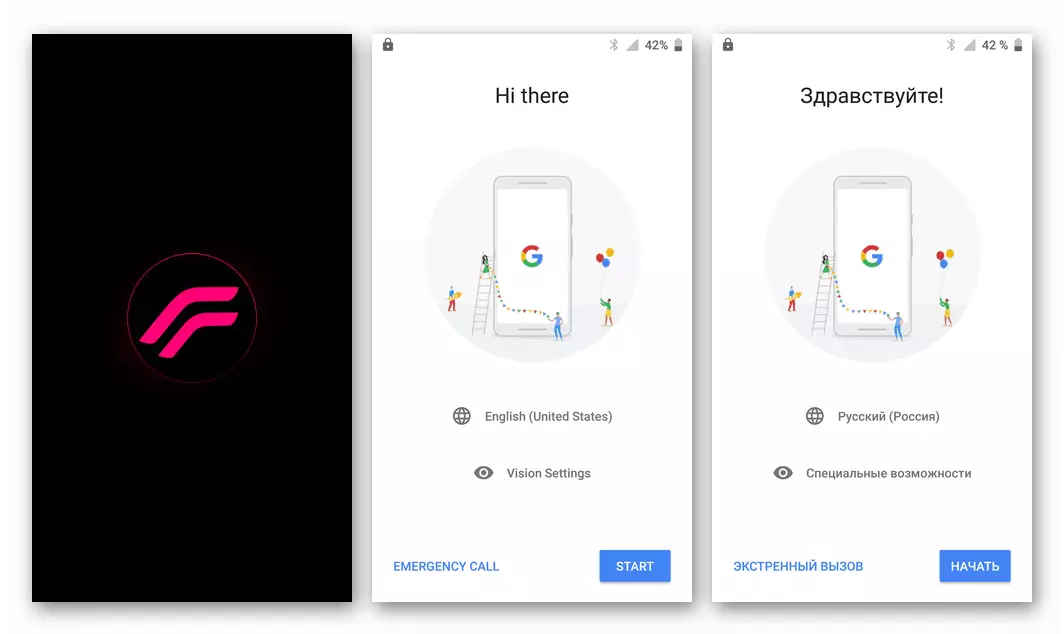
และกำหนดการตั้งค่าพื้นฐาน
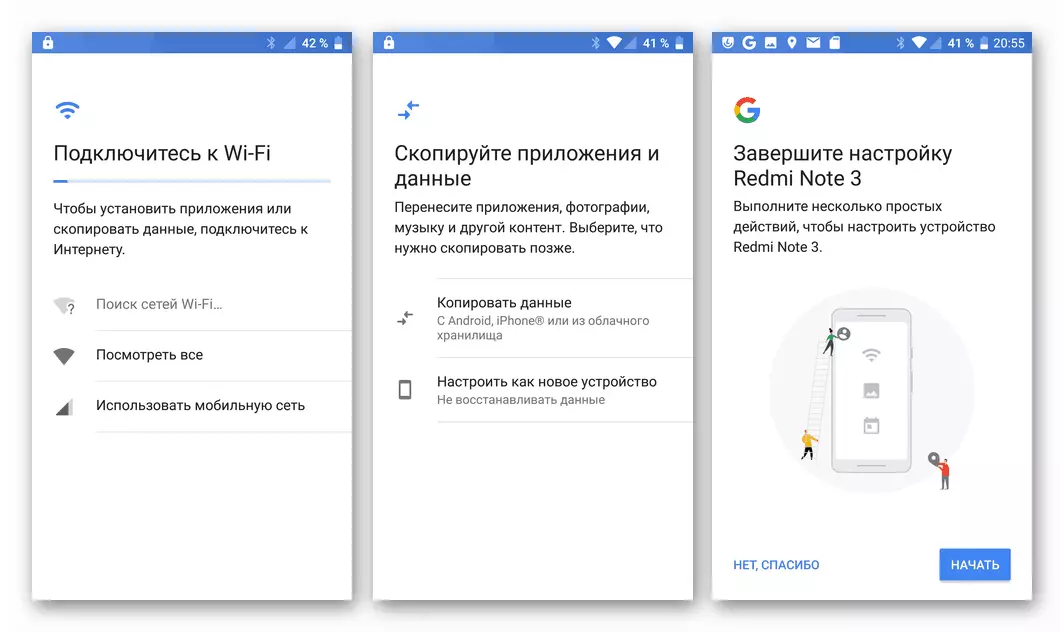
- หลังจากที่เดสก์ท็อปปรากฏขึ้น Castom Android สามารถถือว่าเสร็จสมบูรณ์
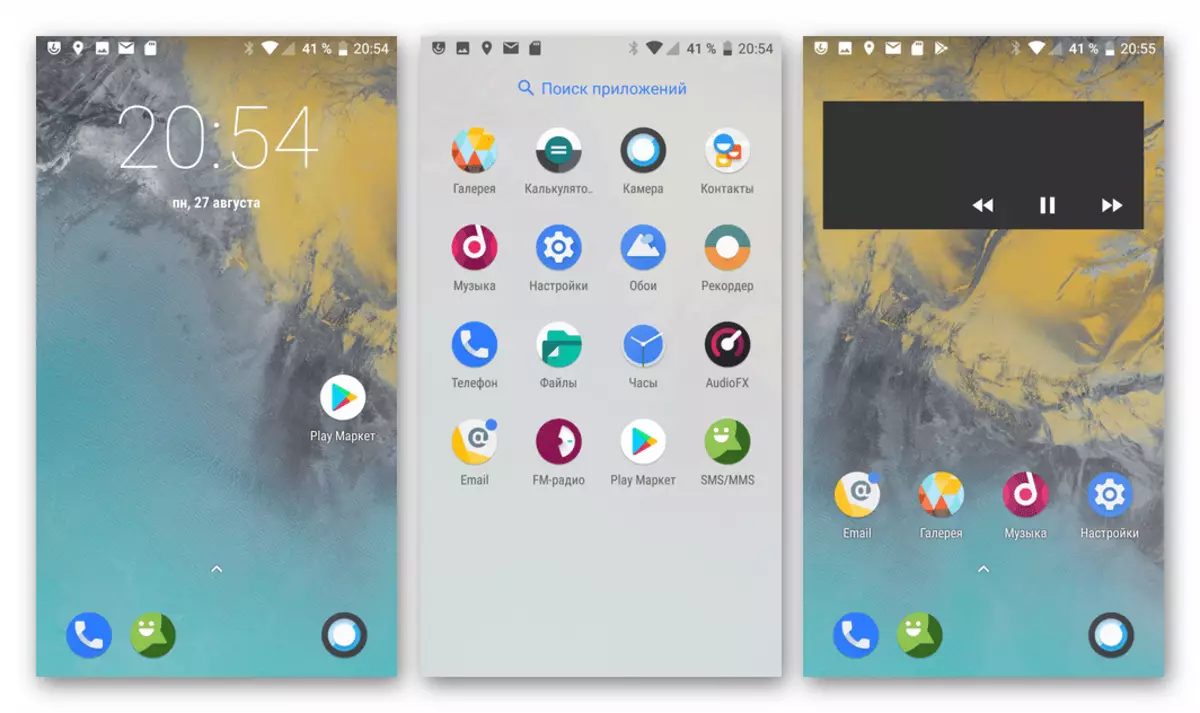
ไปศึกษาการทำงานของระบบและการดำเนินงานของระบบ
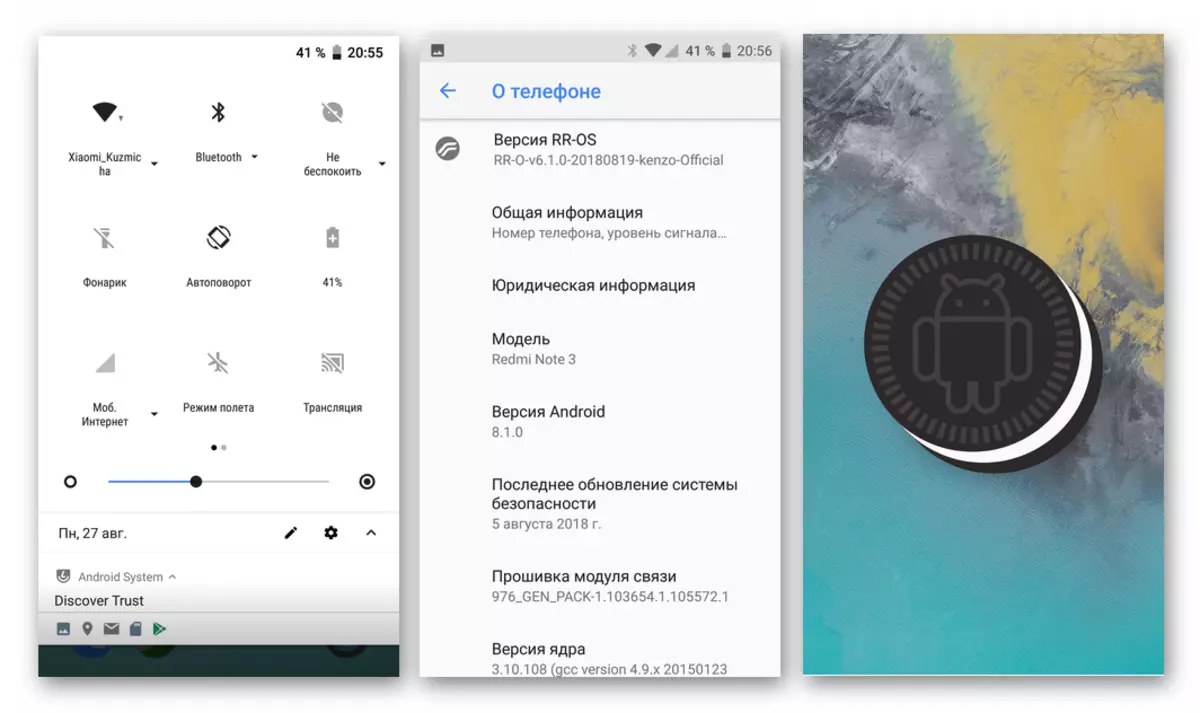
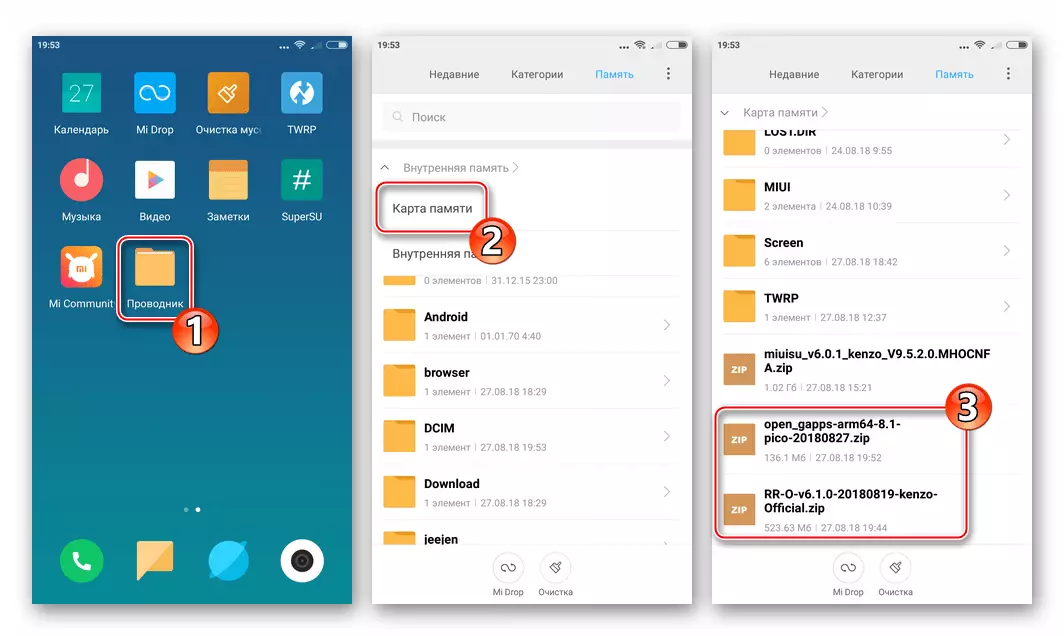

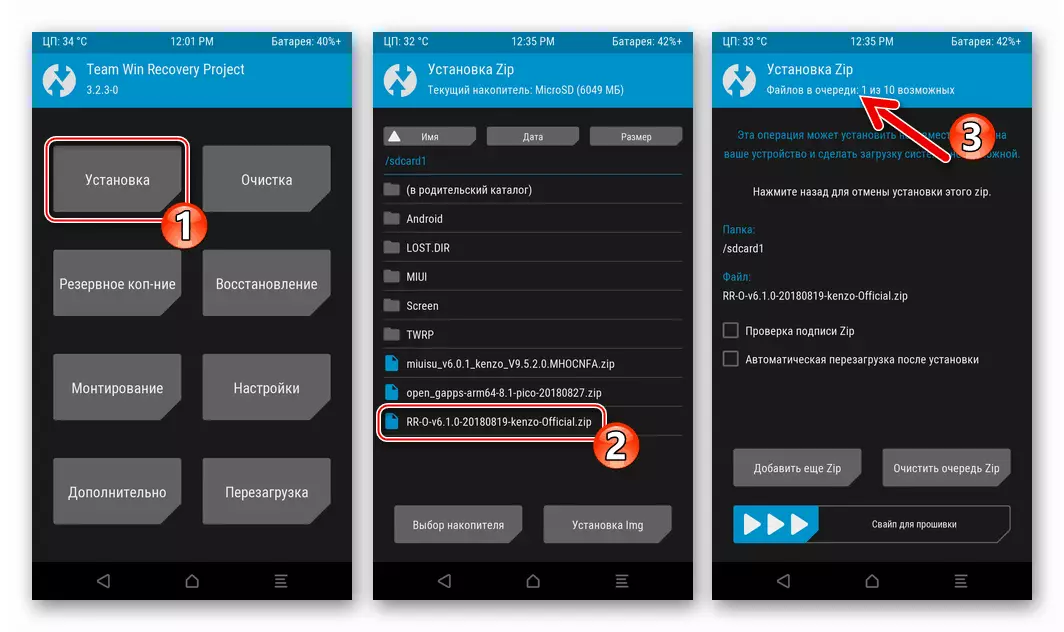
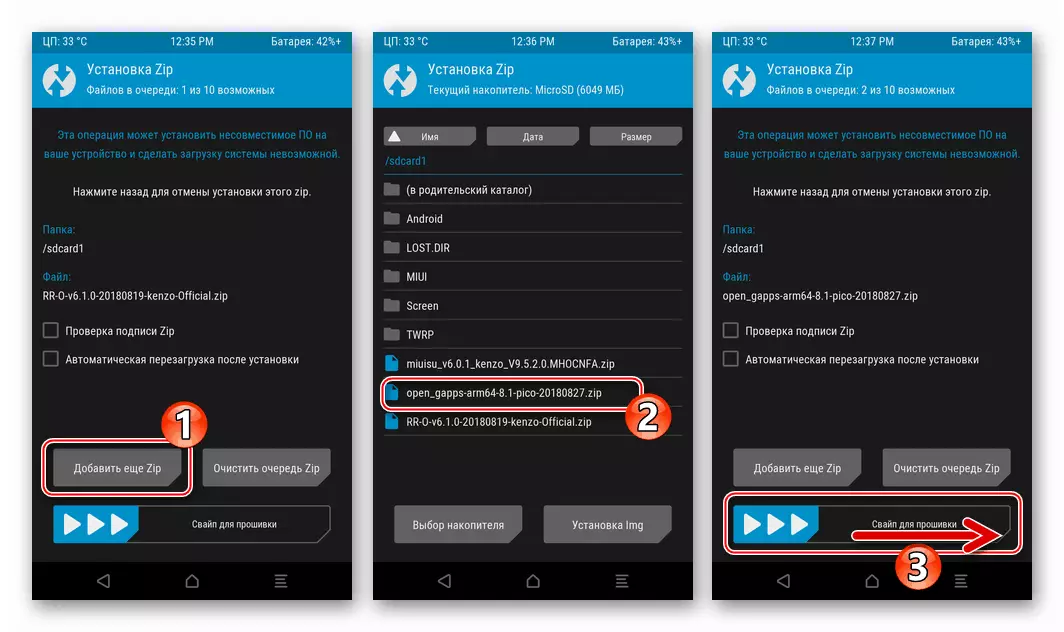
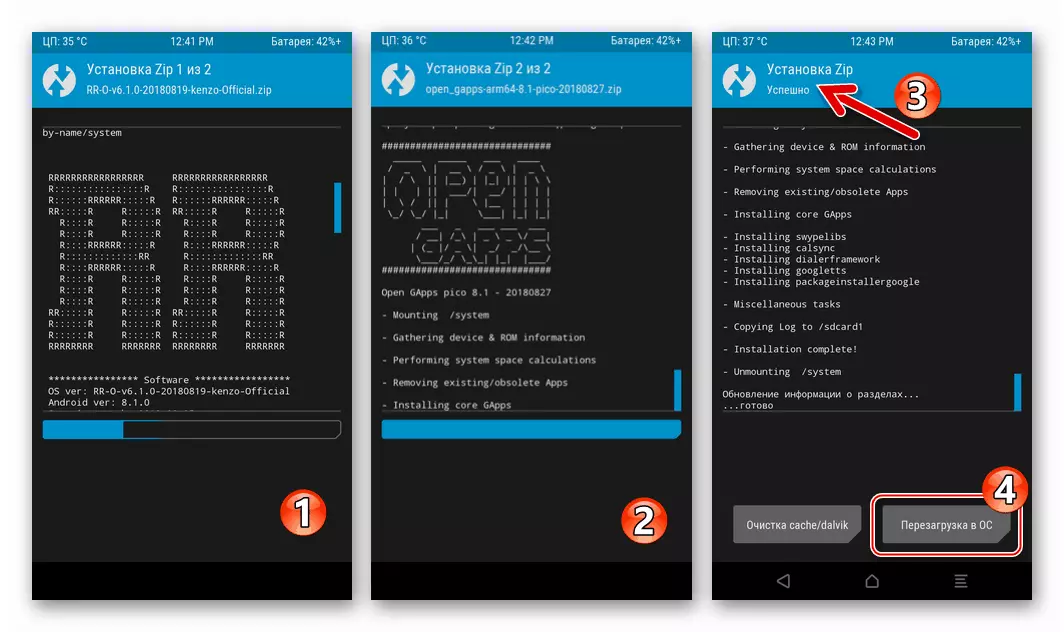
อย่างที่คุณเห็นมีหลายวิธีในการติดตั้ง Android บน Xiaomi Redmi Note 3 Pro (Kenzo) ด้วยการดำเนินการตามคำแนะนำอย่างระมัดระวังและใช้เครื่องมือที่ได้รับการพิสูจน์แล้วทำงานกับซอฟต์แวร์ระบบผ่านอุปกรณ์รวมถึงการติดตั้งระบบปฏิบัติการอย่างเป็นทางการหรือการเปลี่ยนโซลูชันจากนักพัฒนาบุคคลที่สามสามารถดำเนินการโดยเจ้าของโมเดลได้ อย่างอิสระและในเวลาเดียวกันในกรณีส่วนใหญ่ไม่มีปัญหา
